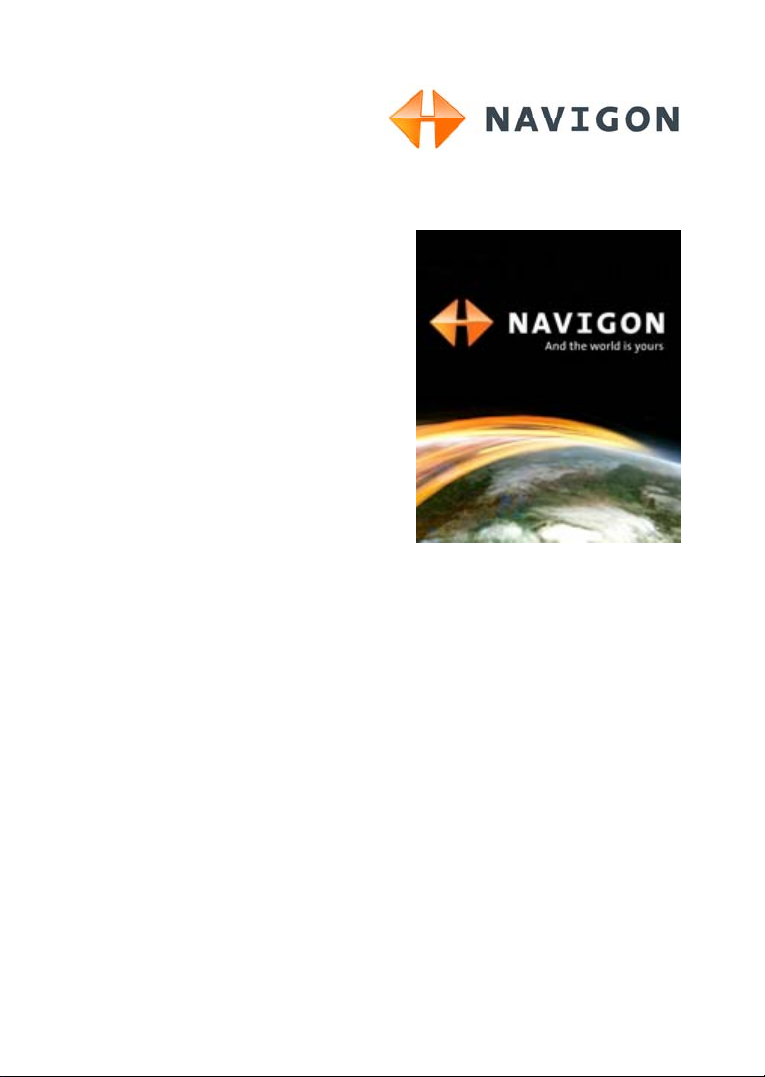
Εγχειρίδιο χρήστη
NAVIGON 33xx | 43xx max
Ελληνικά
Ιανουάριος 2009
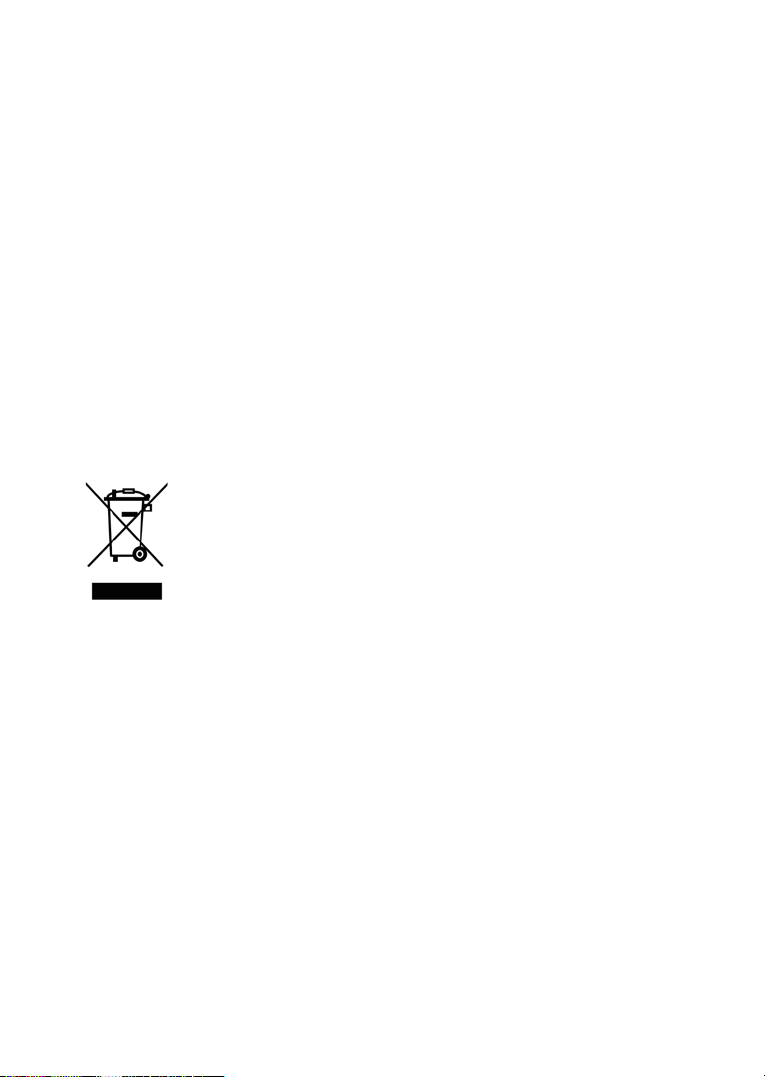
Το σύμβολο ενός διαγραμμένου κάδου απορριμμάτων με ρόδες
σημαίνει ότι το προϊόν πρέπει να διατίθεται σε ειδικά σημεία συλλογής
απορριμμάτων στην Ευρωπαϊκή Ένωση. Ισχύει και για το ίδιο το
προϊόν, αλλά και για όλα τα αξεσουάρ που φέρουν αυτό το σύμβολο.
Δεν επιτρέπεται η διάθεση αυτών των προϊόντων στα οικιακά
απορρίμματα.
Σύνταξη
NAVIGON AG
Schottmüllerstraße 20A
D-20251 Hamburg
Διατηρούμε το δικαίωμα τροποποίησης των στοιχείων και των δεδομένων που
αναφέρονται σε αυτά τα έντυπα ανά πάσα στιγμή και χωρίς προηγούμενη
προειδοποίηση. Χωρίς τη ρητή γραπτή άδεια της NAVIGON AG δεν επιτρέπεται να
παραχθεί σε αντίτυπα ή να μεταδοθεί κανένα τμήμα αυτών των εντύπων για
οιοδήποτε σκοπό, ανεξάρτητα από
Όλα τα τε
χνικά στοιχεία, τα σχέδια κτλ. υπόκεινται στο νόμο περί της προστασίας
τον τρόπο ή το μέσο, ηλεκτρονικό ή μηχανικό.
των πνευματικών δικαιωμάτων.
© 2009, NAVIGON AG
Με την επιφύλαξη παντός δικαιώματος.
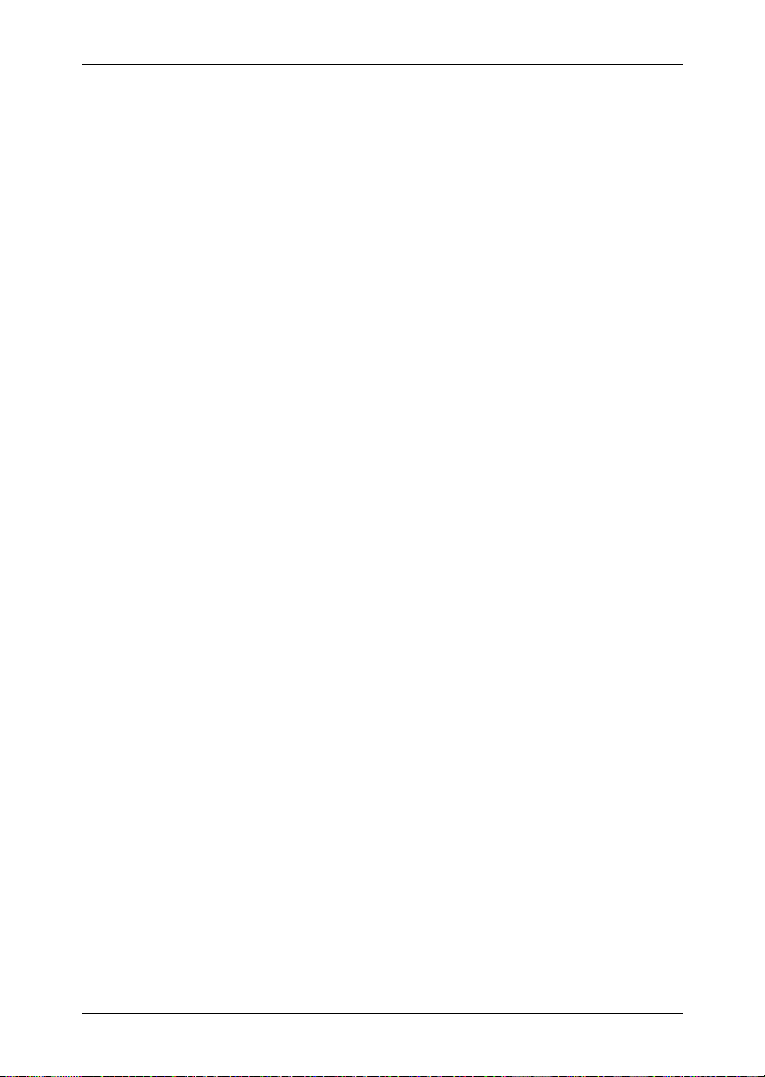
Εγχειρίδιο χρήστη NAVIGON 33xx | 43xx max
Πίνακας περιεχομένων
1 Εισαγωγή...........................................................................................6
1.1 Σχετικά με το εγχειρίδιο ............................................................................6
1.1.1 Συμβάσεις....................................................................................6
1.1.2 Σύμβολα ......................................................................................6
1.2 Νομικές σημειώσεις..................................................................................6
1.2.1 Εγγύηση ......................................................................................6
1.2.2 Εμπορικά σήματα ........................................................................7
1.3 Ερωτήσεις για το προϊόν ..........................................................................7
2 Πριν αρχίσετε ....................................................................................7
2.1 Έκταση παράδοσης .................................................................................7
2.2 Περιγραφή του NAVIGON 33xx | 43xx max .............................................8
2.3 Σημαντικές υποδείξεις ασφαλείας.............................................................8
2.3.1 Υποδείξεις ασφαλείας για την πλοήγηση.....................................8
2.3.2 Υποδείξεις ασφαλείας για το σύστημα πλοήγησης......................9
2.3.3 Υποδείξεις ασφαλείας για τη θέση σε λειτουργία στο
αυτοκίνητο ................................................................................. 10
2.4 Θέση NAVIGON 33xx | 43xx max σε λειτουργία ....................................11
2.4.1 Τοποθέτηση συστήματος πλοήγησης στο αυτοκίνητο...............11
2.4.2 Κεραία TMC...............................................................................13
2.4.3 Κάρτα μνήμης ............................................................................13
2.5 Πλοήγηση με GPS..................................................................................14
3 Θέση σε λειτουργία NAVIGON 33xx | 43xx max ...........................14
3.1 Εγχειρίδιο ...............................................................................................16
3.2 Επιλογές.................................................................................................17
4 Προστασία με κωδικό.....................................................................17
4.1 Ενεργοποίηση προστασίας με κωδικό ...................................................17
4.2 Αλλαγή κωδικού πρόσβασης .................................................................17
4.3 Κατάργηση προστασίας με κωδικό ........................................................ 18
4.4 Ξεχάσατε τον κωδικό;............................................................................. 18
5 Χειρισμός NAVIGON 33xx | 43xx max ...........................................18
5.1 Πληροφορίες ..........................................................................................18
5.2 Πληκτρολόγιο λογισμικού .......................................................................21
5.2.1 Ειδικά πλήκτρα ..........................................................................21
5.2.2 Εισαγωγή στοιχείων .................................................................. 22
5.3 Επιλογές.................................................................................................23
5.4 Μενού .....................................................................................................23
Εγχειρίδιο χρήστη Πίνακας περιεχομένων III
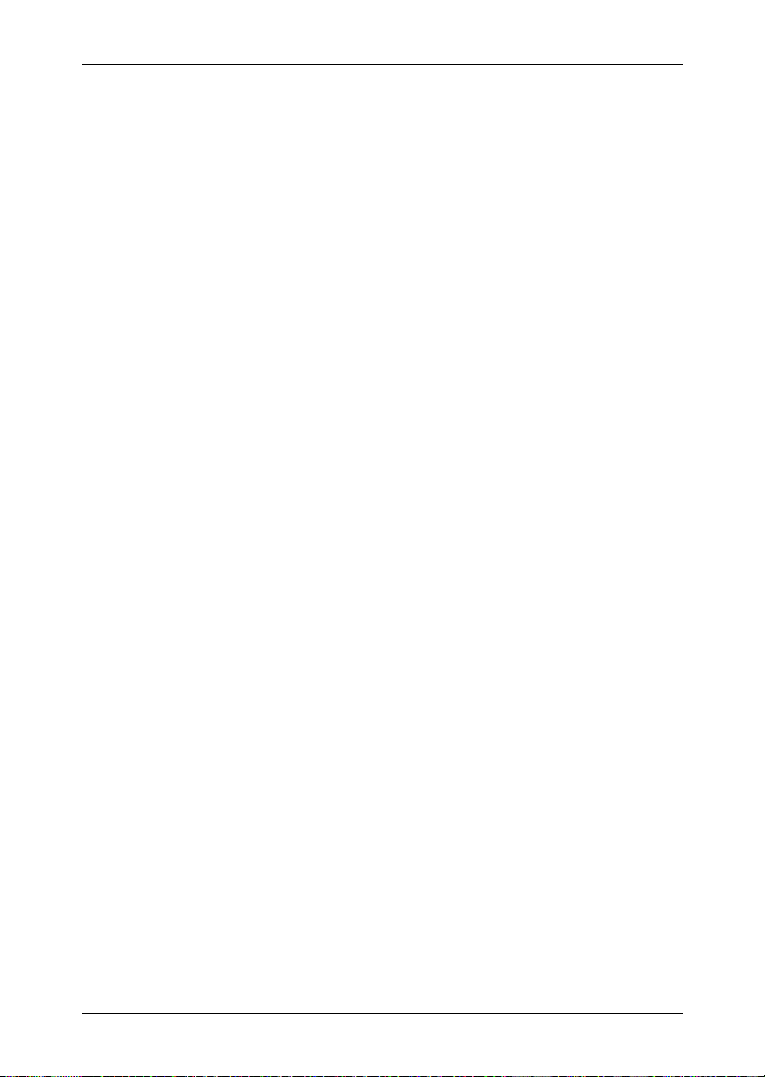
Εγχειρίδιο χρήστη NAVIGON 33xx | 43xx max
6 Πλοήγηση ........................................................................................24
6.1 Έναρξη εφαρμογής πλοήγησης .............................................................24
6.2 Εισαγωγή προορισμού...........................................................................26
6.2.1 Εισαγωγή χώρας προορισμού...................................................26
6.2.2 Εισαγωγή διεύθυνσης προορισμού ...........................................27
6.2.3 Εισαγωγή συντεταγμένων .........................................................28
6.2.4 Ειδικός προορισμός...................................................................29
6.2.5 Πληροφορίες για τον προορισμό ...............................................34
6.2.6 Αγαπημένα ................................................................................ 34
6.2.7 Πρόσφατοι προορισμοί.............................................................. 35
6.2.8 Εισηγμένες διευθύνσεις από το Outlook....................................36
6.2.9 Εισηγμένες διευθύνσεις από τον τηλεφωνικό κατάλογο
(μόνο NAVIGON 4350 max) ......................................................37
6.2.10 Προς το σπίτι .............................................................................37
6.2.11 Επιλογή προορισμού στο χάρτη................................................38
6.2.12 Προεπισκόπηση διαδρομής.......................................................38
6.3 Διαχείριση προορισμών .........................................................................40
6.3.1 Αποθήκευση προορισμού..........................................................40
6.3.2 Ορισμός διεύθυνσης σπιτιού ..................................................... 41
6.4 Διαδρομές με τμήματα............................................................................41
6.4.1 Εισαγωγή σημείου εκκίνησης ....................................................42
6.4.2 Προσθήκη σημείων διαδρομής ..................................................43
6.4.3 Επεξεργασία σημείων διαδρομής ..............................................43
6.4.4 Διαχείριση διαδρομών ............................................................... 44
6.4.5 Υπολογισμός και εμφάνιση διαδρομής ......................................44
6.4.6 Προσομοίωση διαδρομής ..........................................................45
6.4.7 Προεπισκόπηση διαδρομής.......................................................45
6.5 Επιλογές.................................................................................................47
6.6 Εργασία με το χάρτη .............................................................................. 50
6.6.1 Επιλογή του χάρτη πλοήγησης .................................................50
6.6.2 Χάρτης στον τρόπο λειτουργίας Προεπισκόπηση .....................50
6.6.3 Χάρτης στον τρόπο λειτουργίας Πλοήγηση ............................... 52
6.6.4 Reality View...............................................................................55
6.6.5 Χάρτης στον τρόπο λειτουργίας Αναζήτηση προορισμού .........56
6.7 Χρήσιμες λειτουργίες..............................................................................58
6.7.1 Κοντά .........................................................................................58
6.7.2 Έκτακτη ανάγκη.........................................................................59
6.7.3 Κατάσταση GPS, αποθήκευση τρέχουσας θέσης .....................60
6.7.4 Κλείδωμα ...................................................................................60
6.7.5 Περιγραφή διαδρομής................................................................61
6.7.6 TMC (Πληροφορίες κυκλοφορίας) .............................................63
6.7.7 Βιβλίο διαδρομών ......................................................................67
IV Πίνακας περιεχομένων Εγχειρίδιο χρήστη
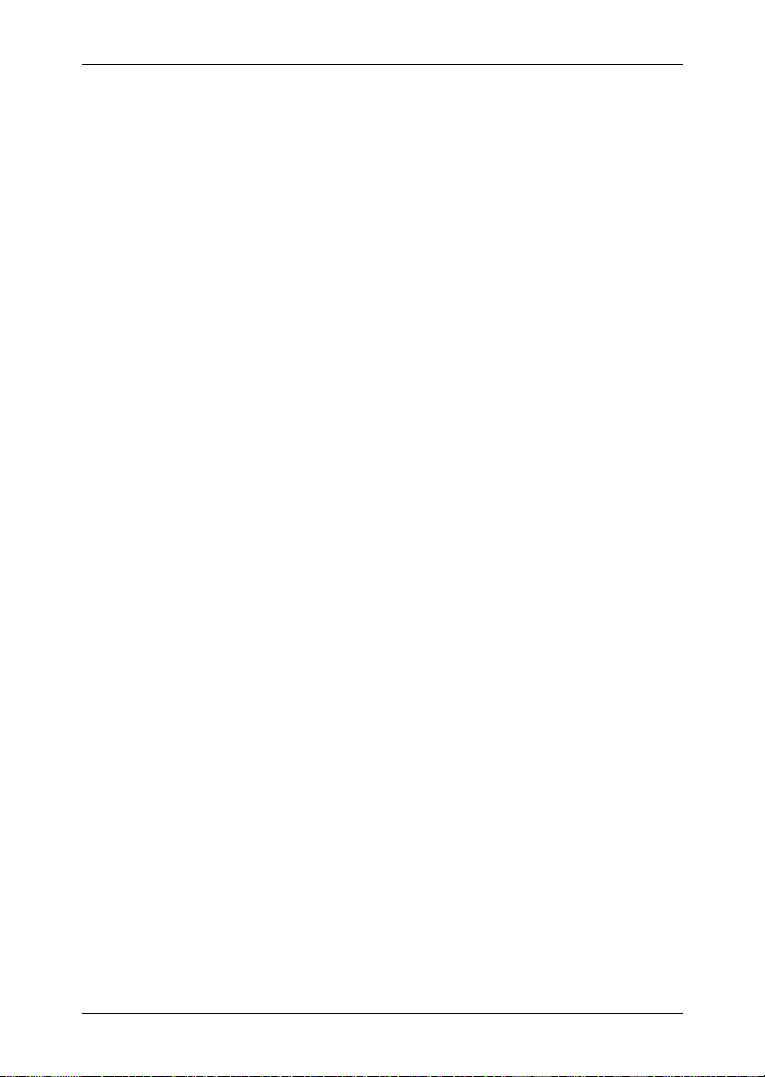
Εγχειρίδιο χρήστη NAVIGON 33xx | 43xx max
7 Μονάδα ανοιχτής ακρόασης (μόνο NAVIGON 4350 max) ...........68
7.1 Σύνδεση με κινητό τηλέφωνο .................................................................69
7.1.1 Αναζήτηση συσκευών Bluetooth και σύνδεση ........................... 69
7.1.2 Σύνδεση από το κινητό τηλέφωνο .............................................71
7.1.3 Σύνδεση συσκευής ....................................................................71
7.1.4 Διαγραφή συσκευής...................................................................72
7.1.5 Εισαγωγή τηλεφωνικού καταλόγου ........................................... 73
7.1.6 Εισαγωγή πρόσφατων κλήσεων ...............................................74
7.2 Αποδοχή κλήσης ....................................................................................74
7.3 Κλήση .....................................................................................................75
7.3.1 Κλήση ενός αριθμού τηλεφώνου ............................................... 75
7.3.2 Κλήση αριθμού ταχείας κλήσης ................................................. 75
7.3.3 Κλήση επαφής από τον τηλεφωνικό κατάλογο.......................... 75
7.3.4 Κλήση πρόσφατου συνομιλητή..................................................76
7.3.5 Μεταφορά συνομιλίας από κινητό τηλέφωνο.............................76
7.4 Κατά τη διάρκεια της συνομιλίας ............................................................77
7.4.1 Εμφάνιση εφαρμογής πλοήγησης στο προσκήνιο ....................77
7.4.2 Εισαγωγή ψηφίων .....................................................................77
7.4.3 Σίγαση μικροφώνου...................................................................77
7.4.4 Προώθηση συνομιλίας στο κινητό τηλέφωνο ............................ 78
7.4.5 Τερματισμός συνομιλίας ............................................................78
7.5 Χρήσιμες λειτουργίες..............................................................................78
7.5.1 Μετάβαση σε μια επαφή από τον τηλεφωνικό κατάλογο...........78
7.6 Διαμόρφωση μονάδας ανοιχτής ακρόασης ............................................78
7.6.1 Ταχεία κλήση .............................................................................79
7.6.2 Ρυθμίσεις ................................................................................... 80
8 Διαμόρφωση NAVIGON 33xx | 43xx max......................................81
9 Παράρτημα ......................................................................................83
9.1 Τεχνικά χαρακτηριστικά.......................................................................... 83
9.2 Σήμανση και αριθμός σειράς ..................................................................84
9.3 Δήλωση συμμόρφωσης.......................................................................... 84
10 Επίλυση προβλημάτων..................................................................84
11 Ευρετήριο όρων..............................................................................86
Εγχειρίδιο χρήστη Πίνακας περιεχομένων V
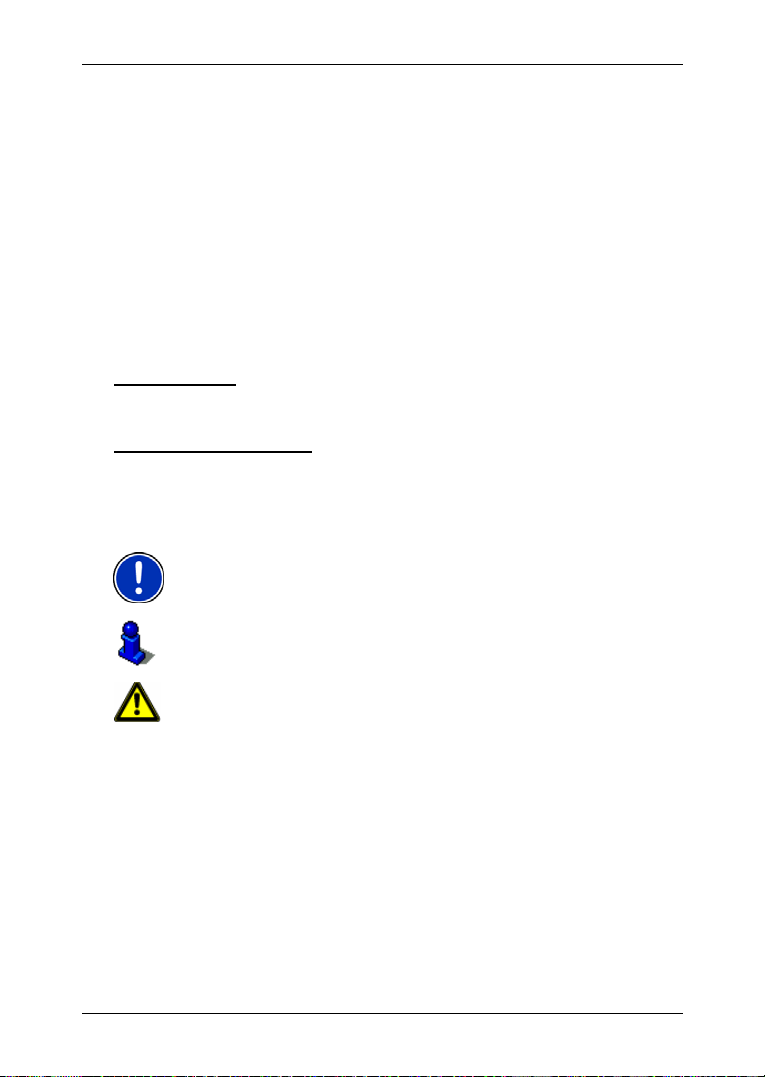
Εγχειρίδιο χρήστη NAVIGON 33xx | 43xx max
1 Εισαγωγή
1.1 Σχετικά με το εγχειρίδιο
1.1.1 Συμβάσεις
Για την καλύτερη ανάγνωση και αποσαφήνιση χρησιμοποιούνται σε
αυτό το εγχειρίδιο οι ακόλουθοι τρόποι γραφής:
Έντονη και πλάγια γραφή: Ονομασίες προϊόντων
ΜΙΚΡΑ ΚΕΦΑΛΑΙΑ: Ονομασίες παραθύρων και παραθύρων
Έντονη γραφή: Επισήμανση σημαντικών μερών κειμένου
Υπογραμμισμένα
Υπογραμμισμένα και πλάγια
: Ονομασίες κουμπιών, πεδίων εισαγωγής
1.1.2 Σύμβολα
Τα ακόλουθα σύμβολα παραπέμπουν σε συγκεκριμένα κείμενα:
Υποδείξεις και συμβουλές για το χειρισμό του λογισμικού
διαλόγου
στοιχείων και άλλων στοιχείων της επιφάνειας
χρήστη
: Ονομασίες στοιχείων χειρισμού της συσκευής
πλοήγησης
Πρόσθετες πληροφορίες και επεξηγήσεις
Προειδοποιήσεις
1.2 Νομικές σημειώσεις
1.2.1 Εγγύηση
Διατηρούμε το δικαίωμα τροποποιήσεων στο περιεχόμενο της
τεκμηρίωσης και του λογισμικού ανά πάσα στιγμή και χωρίς
προειδοποίηση. Η NAVIGON AG δεν αναλαμβάνει ευθύνη για την
ορθότητα του περιεχομένου ή για ζημιές που ενδέχεται να προκύψουν
από τη χρήση του εγχειριδίου.
Είμαστε πάντα στη διάθεσή σας για υποδείξεις για λάθη ή για
προτάσεις βελτίωσης
μελλοντικά ακόμη πιο ποιοτικά προϊόντα.
- 6 - Εισαγωγή
, ώστε να μ
πορούμε να σας προσφέρουμε
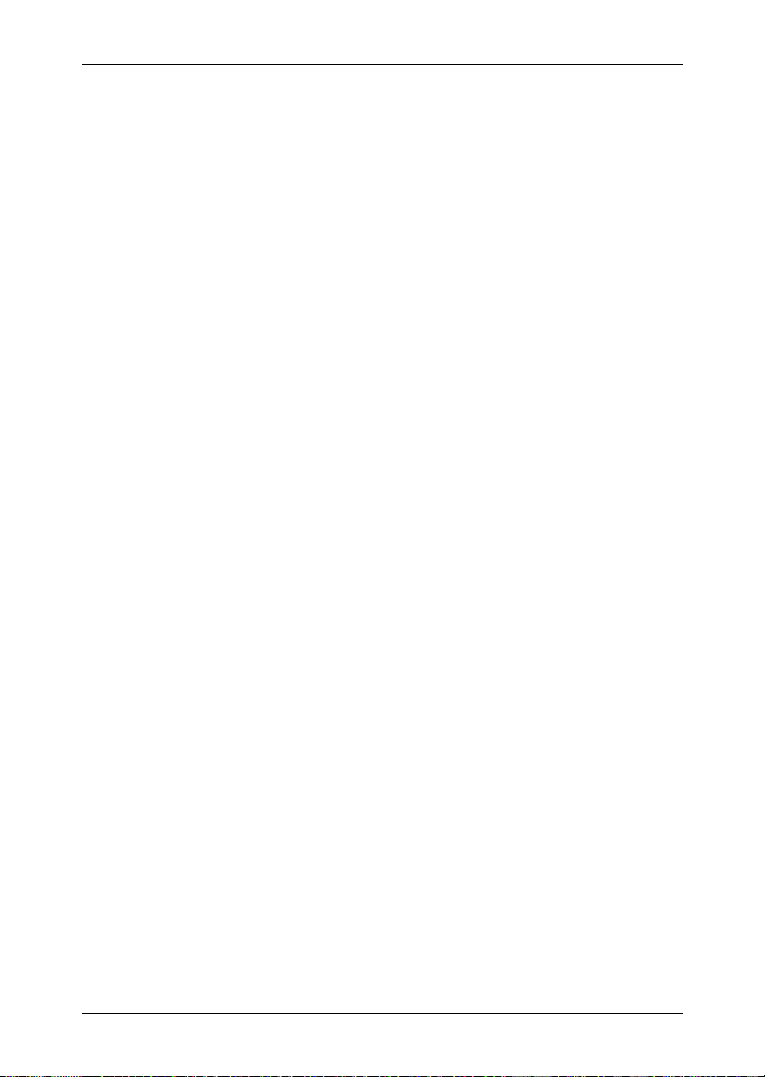
Εγχειρίδιο χρήστη NAVIGON 33xx | 43xx max
1.2.2 Εμπορικά σήματα
Όλα τα αναφερόμενα στο εγχειρίδιο και ενδεχομένως κατατεθειμένα
από τρίτους σήματα και εμπορικά σήματα υπόκεινται χωρίς
περιορισμούς στις διατάξεις της εκάστοτε ισχύουσας νομοθεσίας περί
σημάτων και στα δικαιώματα των εκάστοτε καταχωρημένων κατόχων.
Όλα τα εδώ αναφερόμενα εμπορικά σήματα, μάρκες ή επωνυμίες
εταιρειών είναι ή ενδέχεται να είναι εμπορικά σήματα ή κατοχυρωμένα
σήματα των εκ
άστοτε κατόχων τους. Διατηρούμε όλα τα δικαιώματα
που δεν παρέχονται εδώ ρητά.
Από την απουσία μιας συγκεκριμένης σήμανσης των εμπορικών
σημάτων που χρησιμοποιούνται σε αυτό το εγχειρίδιο δεν μπορεί να
εξαχθεί το συμπέρασμα ότι κάποιο όνομα είναι απαλλαγμένο από
δικαιώματα τρίτων.
► Τα Microsoft, Outlook, Excel, Windows είναι προστατευμένα
εμπορικά σήματα της Microsoft Corporation.
► Το NAVIGON είναι ένα προστατευμένο εμπορικό σήμα της
NAVIGON AG.
1.3 Ερωτήσεις για το προϊόν
Έχετε ερωτήσεις για το προϊόν; Επισκεφθείτε μας στο διαδίκτυο στη
διεύθυνση www.navigon.com και κάντε κλικ
βρείτε μια ενότητα με συχνές ερωτήσεις (FAQ Center) και θα μάθετε
πως μπορείτε να επικοινωνήσετε μαζί μας τηλεφωνικά ή μέσω email.
2 Πριν αρχίσετε
στο "Support". Εκεί θα
2.1 Έκταση παράδοσης
Παρακαλούμε ελέγξτε την πληρότητα της παράδοσης. Απευθυνθείτε
αμέσως στο κατάστημα αγοράς σε περίπτωση που δεν είναι πλήρης η
παράδοση.
Με το προϊόν που αγοράσατε, παραλάβατε τα εξής:
► Συσκευή πλοήγησης NAVIGON 33xx | 43xx max
► Βάση αυτοκινήτου (σε τμήματα, βλέπε "Συναρμολόγηση βάσης",
σελίδα 11)
► Καλώδιο φορτιστή αυτοκινήτου (τροφοδοτικό 10-24V για αναπτήρα)
με ενσωματωμένη κεραία TMC
► Καλώδιο USB
► Αναδιπλούμενη σελίδα με εικονογραφημένες οδηγίες εγκατάστασης
► Μόνο NAVIGON 4350 max: κάρτα microSD 1 GB με χάρτες
πλοήγησης
Πριν αρχίσετε - 7 -
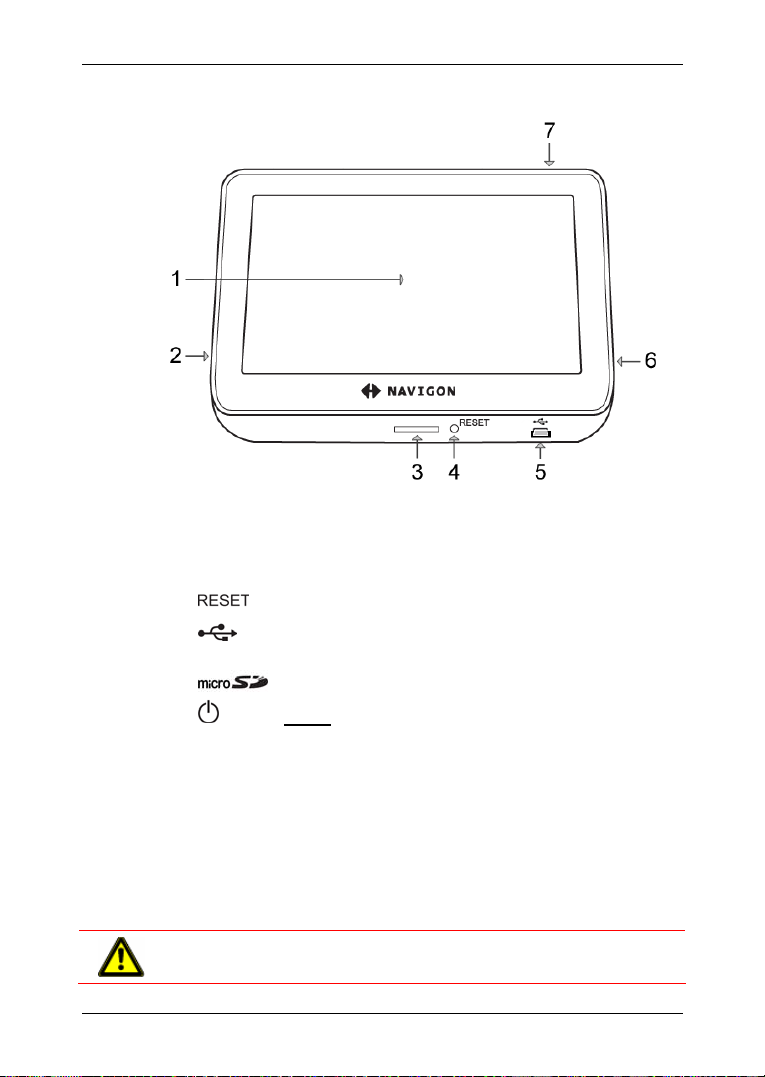
Εγχειρίδιο χρήστη NAVIGON 33xx | 43xx max
2.2 Περιγραφή του NAVIGON 33xx | 43xx max
Οθόνη αφής
1
2
3
4
5
6
7
Μικρόφωνο
LED
Επαναφορά
Υποδοχή Mini-USB για καλώδιο USB / καλώδιο
φορτιστή αυτοκινήτου
Υποδοχή για κάρτα μνήμης microSD
On/Off
2.3 Σημαντικές υποδείξεις ασφαλείας
Διαβάστε για το δικό σας συμφέρον προσεκτικά τις ακόλουθες
υποδείξεις ασφαλείας και προειδοποιήσεις πριν θέσετε σε λειτουργία το
σύστημα πλοήγησης.
2.3.1 Υποδείξεις ασφαλείας για την πλοήγηση
Η χρήση του συστήματος πλοήγησης πραγματοποιείται με δική σας
ευθύνη.
Προσοχή! Μη χειρίζεστε το σύστημα πλοήγησης κατά την πορεία,
ώστε να προστατεύσετε τον εαυτό σας και τρίτους από ατυχήματα!
- 8 - Πριν αρχίσετε
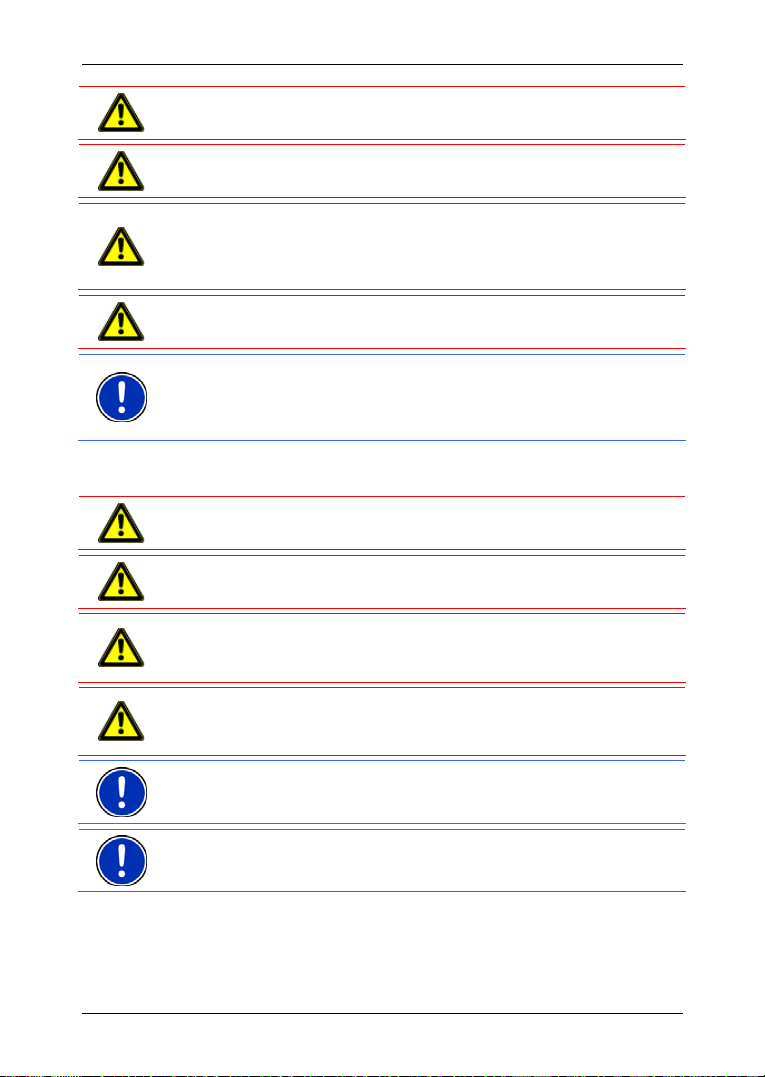
Εγχειρίδιο χρήστη NAVIGON 33xx | 43xx max
Προσοχή! Κοιτάτε την οθόνη, μόνο όταν οι συνθήκες κυκλοφορίας είναι
ασφαλείς και επιτρέπουν κάτι τέτοιο!
Προσοχή! Τα σήματα και οι πινακίδες κυκλοφορίας έχουν
προτεραιότητα έναντι των οδηγιών του συστήματος πλοήγησης.
Προσοχή! Ακολουθείτε τις οδηγίες του συστήματος πλοήγησης μόνο
εφόσον το επιτρέπουν οι συνθήκες και οι κανόνες κυκλοφορίας! Το
σύστημα πλοήγησης θα σας καθοδηγήσει στον προορισμό σας, ακόμη
και αν χρειαστεί να αποκλίνετε από την υπολογισμένη πορεία.
Προσοχή! Πριν από κάθε διαδρομή, ελέγχετε εάν εδράζει καλά η
συσκευή πλοήγησης και η βάση.
Σημείωση: Εάν δεν καταλάβετε τις φωνητικές οδηγίες ή δεν είσαστε
σίγουροι τί πρέπει να κάνετε στην επόμενη διασταύρωση, μπορείτε να
προσανατολιστείτε εύκολα με τη βοήθεια της απεικόνισης χάρτη ή με
βέλη.
2.3.2 Υποδείξεις ασφαλείας για το σύστημα πλοήγησης
Προσοχή! Προστατέψτε τη συσκευή από την υγρασία. Δεν είναι
αδιάβροχη, ούτε είναι προστατευμένη από ψεκασμό νερού.
Προσοχή! Σε καμία περίπτωση μην ανοίγετε το περίβλημα της
συσκευής πλοήγησης.
Προσοχή! Μην εκθέτετε τη συσκευή πλοήγησης σε υπερβολικά υψηλές
ή χαμηλές θερμοκρασίες. Ενδέχεται να υποστεί βλάβη ή να επηρεαστεί
αρνητικά η λειτουργία της. (Βλέπε "Τεχνικά χαρακτηριστικά", σελίδα 83)
Προσοχή! Για να αποσυνδέσετε το φις από την υποδοχή, μην τραβάτε
ποτέ το καλώδιο. Μπορεί έτσι να υποστεί σοβαρή ζημιά ή να
καταστραφεί η συσκευή.
Σημείωση: Μην τσακίζετε το καλώδιο. Φροντίστε ώστε να μην μπορεί
να υποστεί ζημιά από αιχμηρά αντικείμενα.
Σημείωση: Για τον καθαρισμό της συσκευής πλοήγησης
χρησιμοποιείτε βρεγμένο πανί.
Πριν αρχίσετε - 9 -
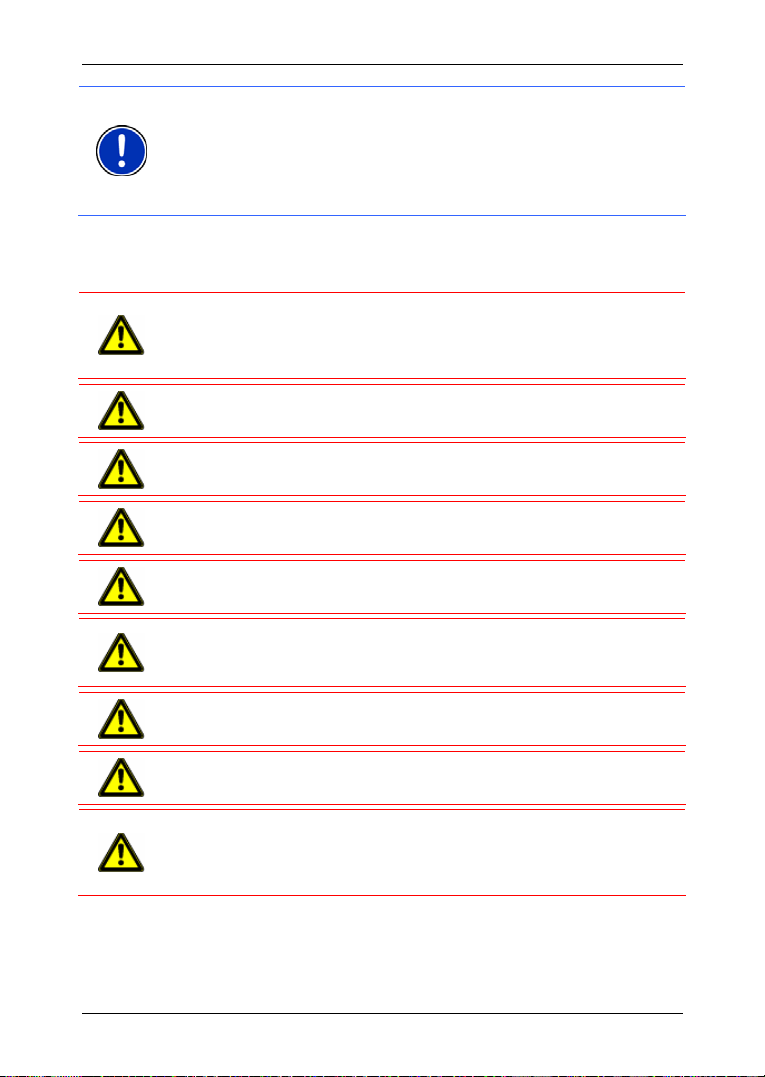
Εγχειρίδιο χρήστη NAVIGON 33xx | 43xx max
Σημείωση: Δημιουργήστε ένα αντίγραφο ασφαλείας των δεδομένων
της εσωτερικής μνήμης της συσκευής πλοήγησης.
Μπορείτε να το κάνετε με εύχρηστο τρόπο με το λογισμικό
NAVIGON Fresh, που μπορείτε να κατεβάσετε δωρεάν από τη
διεύθυνση
www.navigon.com/43maxseries.
www.navigon.com/33maxseries ή/και
2.3.3 Υποδείξεις ασφαλείας για τη θέση σε λειτουργία στο αυτοκίνητο
Προσοχή! Στερεώστε τη βάση έτσι ώστε ο οδηγός να έχει καλή
ορατότητα στη συσκευή πλοήγησης και να είναι εφικτός ο χειρισμός της.
Δεν πρέπει όμως να παρεμποδίζεται η ορατότητα του οδηγού προς το
δρόμο.
Προσοχή! Μη στερεώνετε τη βάση στην περιοχή δράσης των
αερόσακων.
Προσοχή! Μη στερεώνετε τη βάση πολύ κοντά στο τιμόνι ή σε άλλα
χειριστήρια, για να μην ενοχλεί κατά το χειρισμό του αυτοκινήτου.
Προσοχή! Στην εγκατάσταση της βάσης, φροντίστε ώστε ακόμη και σε
περίπτωση ατυχήματος να μην αποτελεί πηγή κινδύνων.
Προσοχή! Μην περνάτε καλώδια πολύ κοντά σε συσκευές που έχουν
σχέση με την ασφάλεια και σε καλώδια τροφοδοσίας.
Προσοχή! Πριν από κάθε διαδρομή, ελέγχετε εάν εδράζει καλά η
συσκευή πλοήγησης και η βάση. Με την πάροδο του χρόνου μπορεί να
μειωθεί η πρόσφυση της βεντούζας.
Προσοχή! Ελέγξτε μετά την εγκατάσταση όλα τα συστήματα στο όχημα
που έχουν σχέση με την ασφάλεια.
Προσοχή! Το καλώδιο του φορτιστή αυτοκινήτου επιτρέπεται να
συνδέεται μόνο σε αναπτήρες, που λειτουργούν με τάση 10-24V.
Προσοχή! Αποσυνδέετε το φις του φορτιστή αυτοκινήτου από τον
αναπτήρα, όταν σβήνετε τον κινητήρα. Το ενσωματωμένο τροφοδοτικό
καταναλώνει πάντα μια ελάχιστη ποσότητα ρεύματος και θα μπορούσε
να αποφορτίσει την μπαταρία του αυτοκινήτου.
- 10 - Πριν αρχίσετε
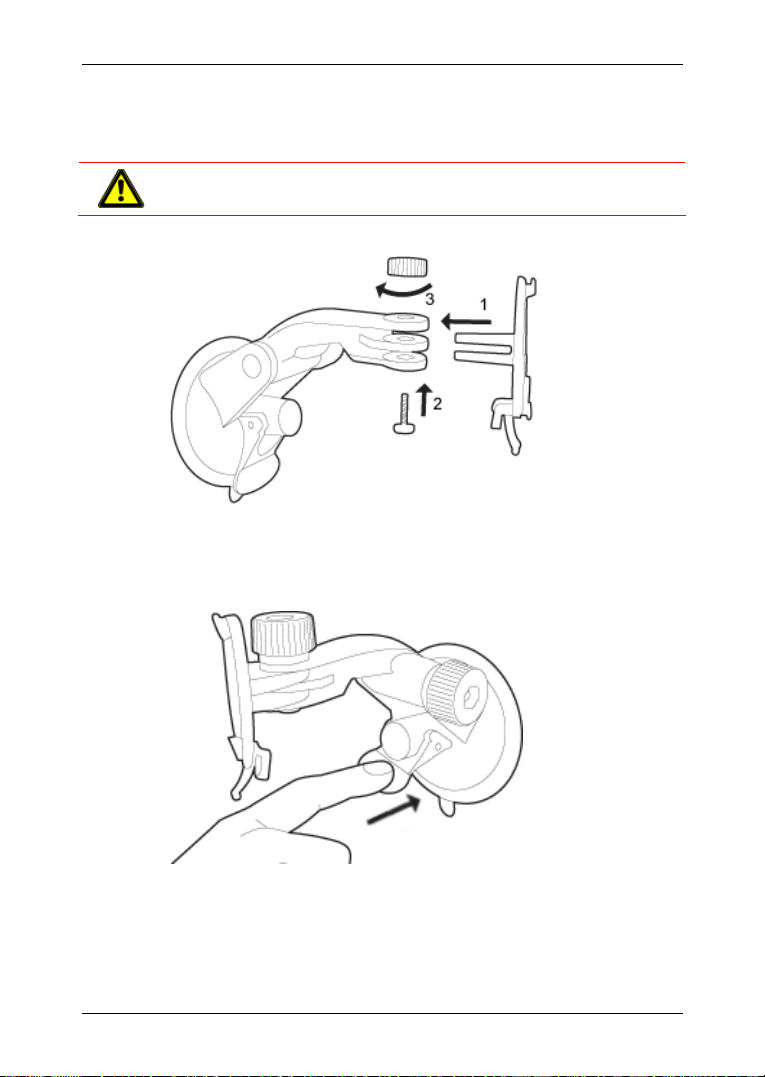
Εγχειρίδιο χρήστη NAVIGON 33xx | 43xx max
2.4 Θέση NAVIGON 33xx | 43xx max σε λειτουργία
2.4.1 Τοποθέτηση συστήματος πλοήγησης στο αυτοκίνητο
Προσοχή! Προσέξτε οπωσδήποτε όλες τις υποδείξεις ασφαλείας στο
κεφάλαιο "Σημαντικές υποδε
ίξεις ασφαλείας", σελίδα 8.
Συναρμολόγηση βάσης
► Συναρμολογήστε τη βάση έτσι όπως απεικονίζεται στην εικόνα. Δεν
(εικ. παρόμοια)
χρειάζεστε κανένα εργαλείο.
Στερέωση βάσης
1. Καθαρίστε τη βεντούζα και το μπροστινό παρμπρίζ στο σημείο που
(εικ. παρόμοια)
θέλετε να τοποθετήσετε τη βάση. Και τα δύο πρέπει να είναι στεγνά
και καθαρά, χωρίς λιπαρές ουσίες.
Πριν αρχίσετε - 11 -
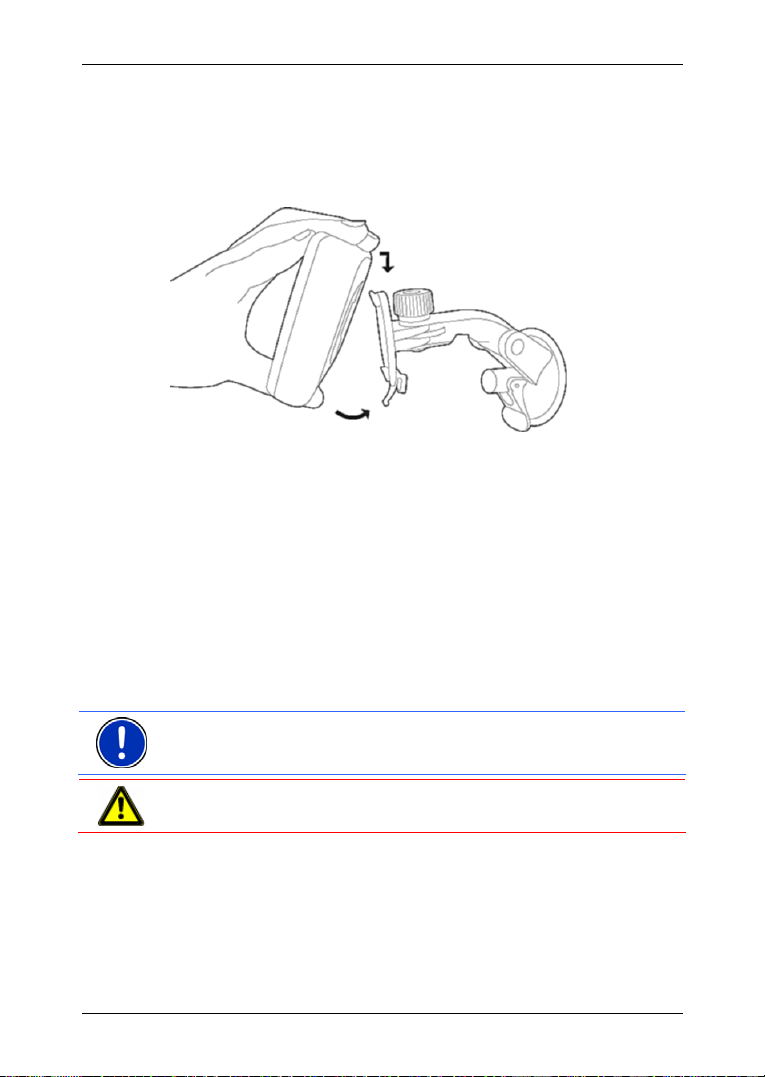
Εγχειρίδιο χρήστη NAVIGON 33xx | 43xx max
2. Ανοίξτε όσο περισσότερο μπορείτε το μοχλό στη βεντούζα της
βάσης.
3. Τοποθετήστε τη βάση με τη βεντούζα στο παρμπρίζ.
4. Πιέστε το μοχλό προς το παρμπρίζ.
Τοποθέτηση συσκευής πλοήγησης στη βάση
Στην πίσω πλευρά του NAVIGON 33xx | 43xx max βλέπετε έναν κύκλο
με δύο εγκοπές.
1. Αναρτήστε τη συσκευή πλοήγησης με την επάνω εγκοπή στην
επάνω προεξοχή της βάσης. (Βλέπε εικόνα)
2. Πιέστε τη στη συνέχεια κόντρα στη βάση, έτσι ώστε να κουμπώσει.
Τροφοδοσία συσκευής πλοήγησης με ρεύμα
Στη συσκευασία του NAVIGON 33xx | 43xx max υπάρχει ένα καλώδιο
φορτιστή
αυτοκιν
ήτου, με το οποίο μπορείτε να τροφοδοτήσετε με
ρεύμα τη συσκευή πλοήγησης μέσω του αναπτήρα του αυτοκινήτου.
► Συνδέστε το καλώδιο φορτιστή αυτοκινήτου στον αναπτήρα του
αυτοκινήτου και στην υποδοχή Mini-USB της συσκευής πλοήγησης.
(εικ. παρόμοια)
Σημείωση: Τοποθετήστε το βύσμα USB ολόκληρο στη συσκευή
πλοήγησης! (Βλέπε "Επίλυση προβλημάτων", σελίδα 84)
Προσοχή! Το καλώδιο φορτιστή αυτοκινήτου επιτρέπεται να συνδέεται
μόνο σε αναπτήρες, που λειτουργούν με τάση 10-24V.
Κατά τη διαδικασία φόρτισης ανάβει πορτοκαλί το LED στο κάτω μέρος
της συσκευής πλοήγησης.
Όταν έχει φορτιστεί τελείως η μπαταρία, το LED ανάβει πράσινο.
- 12 - Πριν αρχίσετε
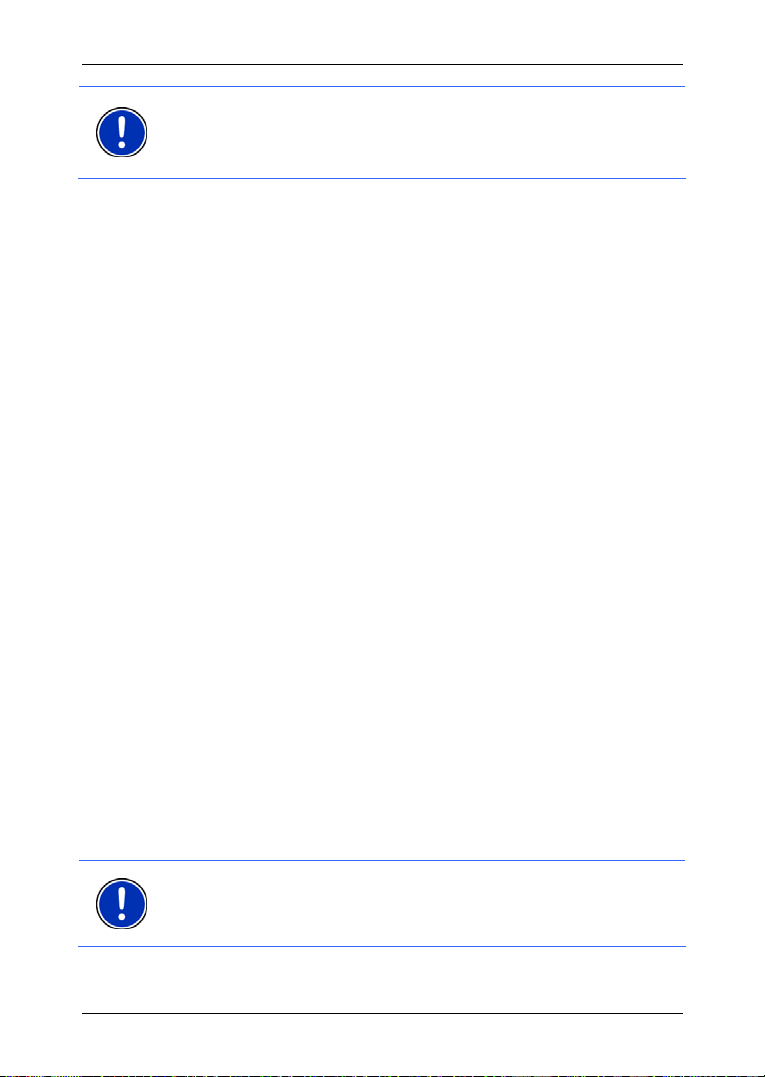
Σημείωση: Ο χρόνος φόρτισης μιας άδειας μπαταρίας ανέρχεται σε
περ. 3-4 ώρες.
Η διάρκεια λειτουργίας με μία πλήρως φορτισμένη μπαταρία ανέρχεται
σε έως και 2 ώρες, ανάλογα με τη διαμόρφωση της συσκευής.
Αφαίρεση συσκευής πλοήγησης από τη βάση
Στην κάτω πλευρά της επιφάνειας, στην οποία αναρτήσατε τη συσκευή
πλοήγησης, υπάρχει ένα κλιπ.
1. Τραβήξτε προς το μέρος σας το κλιπ, έτσι ώστε η συσκευή να
απελευθερωθεί από το κλιπ.
2. Αφαιρέστε τη συσκευή από τη βάση τραβώντας τη προς τα επάνω.
2.4.2 Κεραία TMC
Το NAVIGON 33xx | 43xx max διαθέτει ενσωματωμένο δέκτη TMC. Η
κεραία TMC είναι ενσωματωμένη στο καλώδιο του φορτιστή
αυτοκινήτου. Μόλις συνδεθεί το καλώδιο του φορτιστή αυτοκινήτου, η
συσκευή μπορεί να λάβει μηνύματα για την κυκλοφορία. Όταν
χρειάζεται, μπορεί να τροποποιήσει δυναμικά τη διαδρομή, π.χ. για την
παράκαμψη κάποιου μποτιλιαρίσματος
2.4.3 Κάρτα μνήμης
NAVIGON 33xx max, NAVIGON 4310 max:
Η κάρτα μνήμης δεν είναι απαραίτητη για τη λειτουργία του συστήματος
πλοήγησης, διότι όλα τα δεδομένα είναι αποθηκευμένα στην εσωτερική
μνήμη της συσκευής. Εάν αγοράσετε πρόσθετους χάρτες πλοήγησης,
αλλά δεν υπάρχει αρκετός χώρος για αυτούς στην εσωτερική μνήμη της
συσκευής πλοήγησης, μπορείτε να αποθηκεύσετε αυτούς τους χάρτες
και σε
μια κάρτα μνήμης (κάρτα microSD). Το σύ
μπορεί να χρησιμοποιήσει χάρτες πλοήγησης από τις δύο μνήμες.
NAVIGON 4350 max:
Στην παράδοση περιλαμβάνεται μία κάρτα microSD 2 GB, στην οποία
βρίσκονται οι χάρτες πλοήγησης.
Η κάρτα μνήμης πρέπει να είναι τοποθετημένη για να μπορεί να
χρησιμοποιηθεί η εφαρμογή πλοήγησης:
1. Τοποθετήστε στη συσκευή την κάρτα μνήμης.
2.
Πιέστε την κάρτα στη συσκευή μέχρι να κουμπώσε
Σημείωση: Εάν συνδέσετε το NAVIGON 33xx | 43xx max με καλώδιο
USB στον υπολογιστή σας, η εσωτερική μνήμη αναγνωρίζεται ως
μονάδα δίσκου 'NAVIGON'. Η υποδοχή για την κάρτα μνήμης
αναγνωρίζεται ως προσωρινό μέσο αποθήκευσης δεδομένων.
Εγχειρίδιο χρήστη NAVIGON 33xx | 43xx max
στημα πλοήγησης
ι.
Πριν αρχίσετε - 13 -
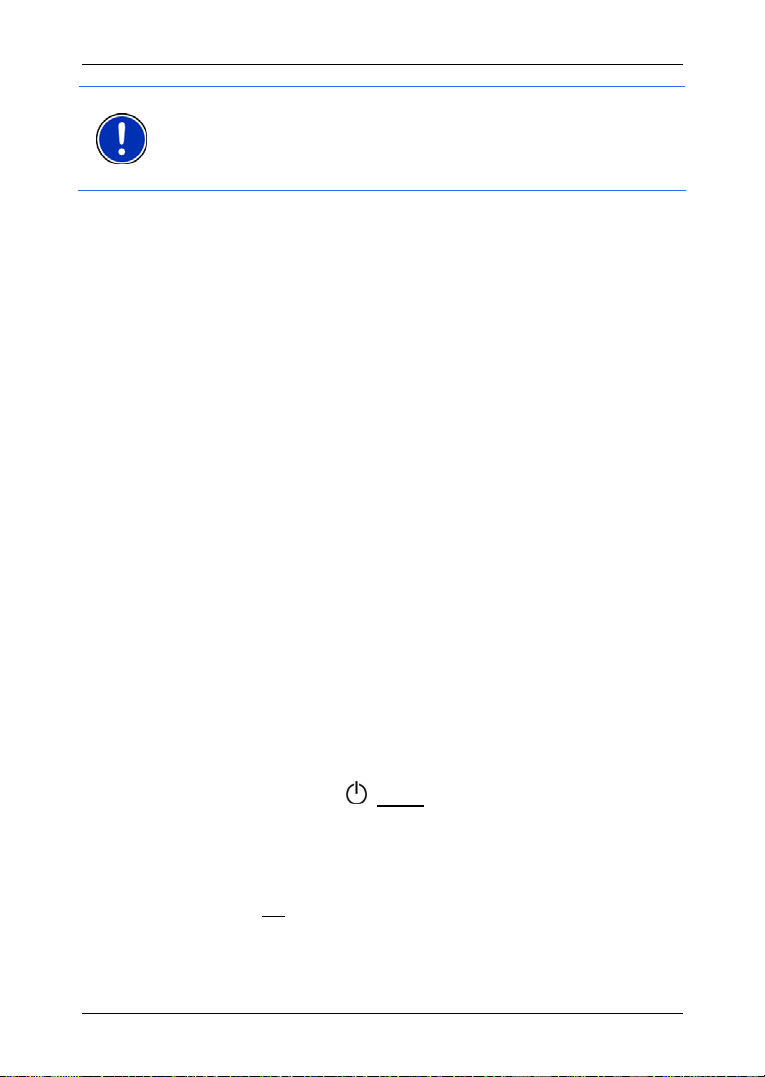
Εγχειρίδιο χρήστη NAVIGON 33xx | 43xx max
Σημείωση: Αντίγραφα ασφαλείας, ενημερώσεις λογισμικού και
ενημερώσεις των χαρτών πλοήγησης μπορείτε να πραγματοποιήσετε
γρήγορα και άνετα με το λογισμικό NAVIGON Fresh, το οποίο μπορείτε
να κατεβάσετε δωρεάν από τη διεύθυνση
www.navigon.com/33maxseries ή/και www.navigon.com/43maxseries.
2.5 Πλοήγηση με GPS
Το GPS στηρίζεται σε συνολικά τουλάχιστον 24 δορυφόρους, οι οποίοι
βρίσκονται σε τροχιά γύρω από τη γη και αποστέλλουν αδιάκοπα τη
θέση τους και την ώρα. Ο δέκτης GPS λαμβάνει αυτά τα στοιχεία και
από τα διάφορα στοιχεία θέσης και ώρας των διαφόρων δορυφόρων
υπολογίζει τη δική του γεωγραφική θέση.
Για έναν προσδιορισμό θέσης
απαραίτητα τα στοιχεία από τουλάχιστον τρεις δορυφόρους. Με
στοιχεία από τέσσερις ή περισσότερους δορυφόρους μπορεί να
προσδιοριστεί και το υψόμετρο από το επίπεδο της θάλασσας. Ο
προσδιορισμός της θέσης πραγματοποιείται με ακρίβεια έως και τριών
μέτρων.
Όταν το σύστημα πλοήγησης έχει προσδιορίσει τη θέση σας, η
αυτή μπορεί να χρησιμεύσει ως ση
μιας διαδρομής.
Το χαρτογραφικό υλικό της συσκευής πλοήγησης περιέχει τις
γεωγραφικές συντεταγμένες όλων των ψηφιακά καταγεγραμμένων
ειδικών προορισμών, οδών και οικισμών. Η συσκευή πλοήγησης
μπορεί επομένως να υπολογίσει μία διαδρομή από ένα σημείο
εκκίνησης σε ένα σημείο προορισμού.
Ο υπολογισμός
πραγματοποιείται περ. μία φορά ανά δευτερόλεπτο. Με αυτόν τον
τρόπο μπορείτε να βλέπετε στο χάρτη που είσαστε.
χουσας θέσης και η απεικόνισή της στο χάρτη
της τρέ
με ικανοποιητική ακρίβεια εί
μείο εκκίνησης για τον υπολογισμό
ναι
θέση
3 Θέση σε λειτουργία
NAVIGON 33xx | 43xx max
1. Πατήστε το πλήκτρο (On/Off) τόσο, όσο να τεθεί σε λειτουργία η
συσκευή. (περ. 1,5 δευτερόλεπτα)
Εάν έχετε ενεργοποιημένη την προστασία με κωδικό, θα ανοίξει το
παράθυρο Ε
2. Εισάγετε τον κωδικό πρόσβασης.
3. Πατήστε ΟΚ
Ανοίγει το παράθυρο Π
- 14 - Θέση σε λειτουργία NAVIGON 33xx | 43xx max
ΙΣΑΓΩΓΗ ΚΩΔΙΚΟΥ ΠΡΟΣΒΑΣΗΣ.
.
ΛΟΗΓΗΣΗ.
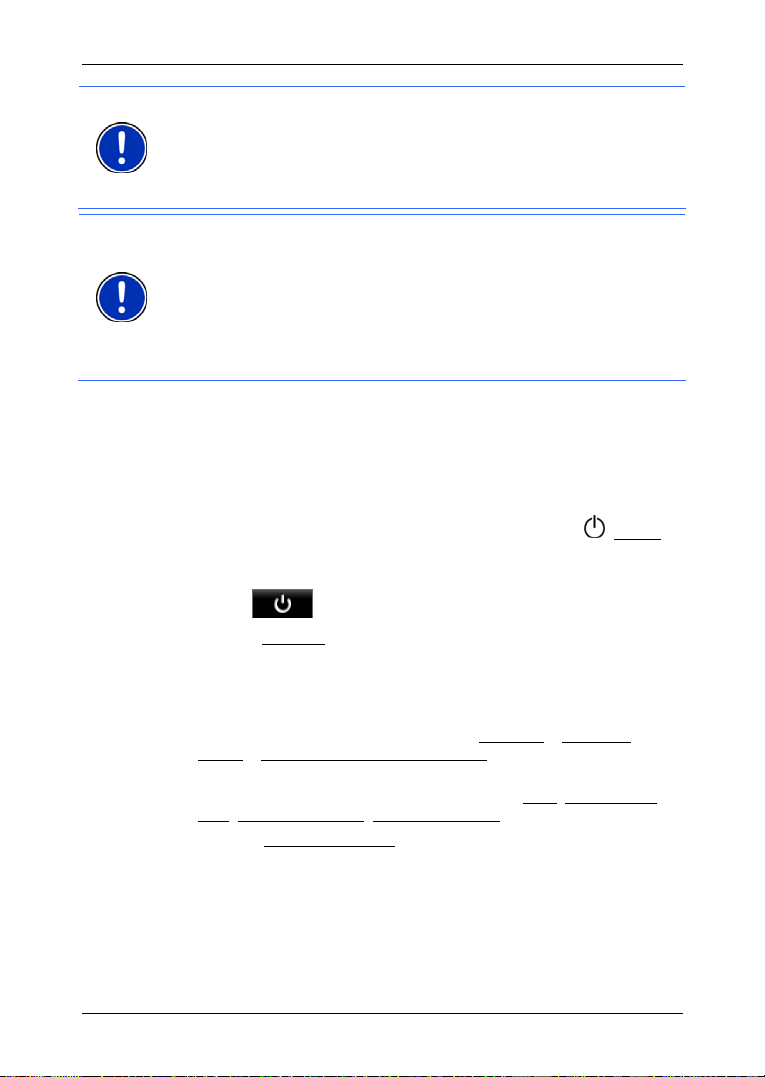
Εγχειρίδιο χρήστη NAVIGON 33xx | 43xx max
Σημείωση: Όταν θέτετε για πρώτη φορά σε λειτουργία το
NAVIGON 33xx | 43xx max, θα σας ζητηθεί να ρυθμίσετε τα εξής:
► τη γλώσσα, στην οποία θέλετε να χρησιμοποιήσετε το λογισμικό
► τη μονάδα μέτρησης απόστασης
► τη μορφή της ώρας
Σημείωση: Εάν είχατε πολύ καιρό να χρησιμοποιήσετε το
NAVIGON 33xx | 43xx max ενδέχεται να έχει αδειάσει τελείως η
μπαταρία.
Σε αυτήν την περίπτωση πρέπει πρώτα να συνδέσετε τη συσκευή στο
καλώδιο του φορτιστή αυτοκινήτου ή σε κατάλληλο φορτιστή, πριν
μπορέσετε να τη θέσετε σε λειτουργία. Φορτιστές και άλλα αξεσουάρ θα
βρείτε στο ηλεκτρονικό
www.navigon.com ή σε εξ
κατάστημ
α NAVIGON Shop στη διεύθυνση
ειδικευμένα καταστήματα.
Ξεχάσατε τον κωδικό;
Εάν ξεχάσατε τον κωδικό πρόσβασης, ακολουθήστε τη διαδικασία που
περιγράφεται στο "Ξεχάσατε τον κωδικό;" στη σελίδα 18.
Ρύθμιση συσκευής πλοήγησης σε κατάσταση αναμονής
► Πατήστε σύντομα (μεγ. 1,5 δευτερόλεπτο) το πλήκτρο (On/Off).
-ή-
1. Πατήστε στο παράθυρο Π
κουμπί
.
2. Πατήστε Αναμονή
Κατάσταση αναμονής αυτόματα
Μπορείτε να ρυθμίσετε το NAVIGON 33xx | 43xx max έτσι, ώστε η
συσκευή πλοήγησης να τίθεται αυτόματα σε κατάσταση αναμονής.
► Πατήστε στο παράθυρο ΠΛΟΗΓΗΣΗ στο Επιλογές > Ρυθμίσεις >
Γενικά
> Κατάσταση αναμονής αυτόματα.
► Επιλέξτε μετά από πόσο χρονικό διάστημα θέλετε να τίθεται σε
κατάσταση αναμονής η συσκευή πλοήγησης (Ποτέ
min., Μετά από 20 min., Μετά από 30 min.).
► Επιλέξτε Διακοπή ρεύματος, εάν θέλετε η συσκευή πλοήγησης να
τίθεται σε κατάσταση αναμονής όταν διακόπτεται η εξωτερική
τροφοδοσία ρεύματος. Μόλις τη συνδέσετε ξανά στην εξωτερική
τροφοδοσία ρεύματος, η συσκευή τίθεται αυτόματα σε λειτουργία.
ΛΟΗΓΗΣΗ του λογισμικού πλοήγησης στο
.
, Μετά από 10
Θέση σε λειτουργία NAVIGON 33xx | 43xx max - 15 -
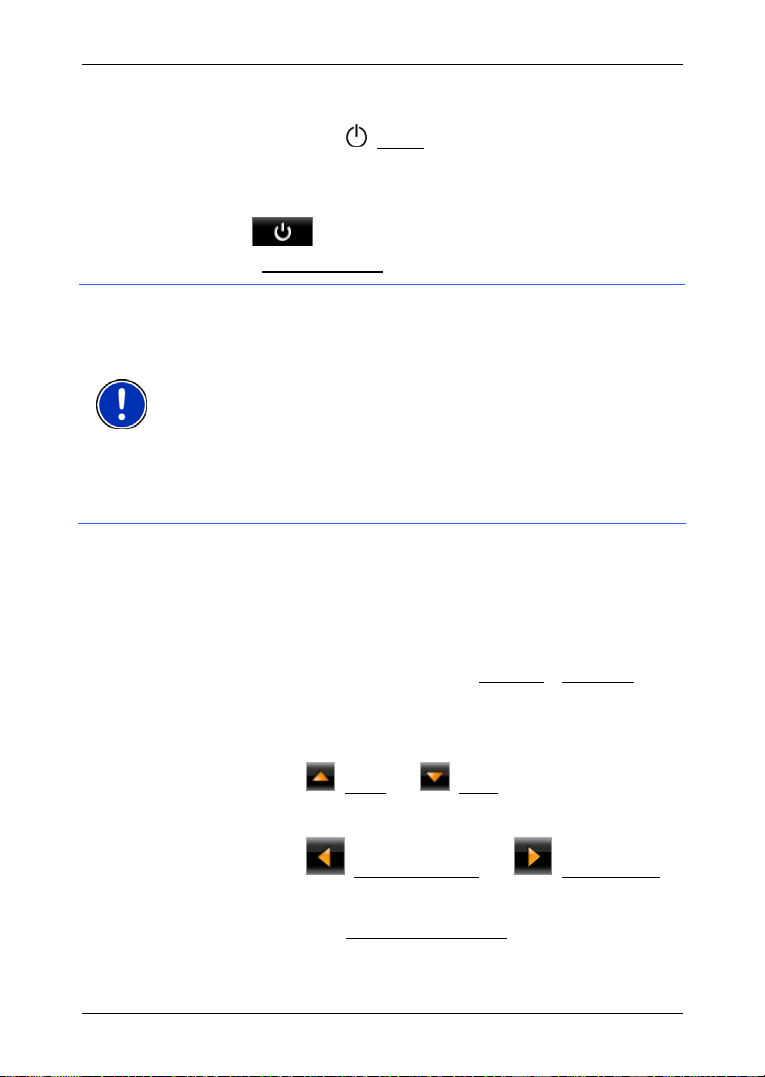
Εγχειρίδιο χρήστη NAVIGON 33xx | 43xx max
Απενεργοποίηση συσκευής πλοήγησης
► Πατήστε το πλήκτρο (On/Off) τόσο, όσο να τεθεί εκτός
λειτουργίας η συσκευή. (περ. 4 δευτερόλεπτα)
-ή-
1. Πατήστε στο παράθυρο Π
κουμπί
2. Πατήστε Απενεργοποίηση
.
ΛΟΗΓΗΣΗ του λογισμικού πλοήγησης στο
.
Σημείωση: Όταν θέσετε τη συσκευή πλοήγησης σε κατάσταση
αναμονής, την επόμενη φορά που θα την ενεργοποιήσετε θα ανοίξει
πολύ γρήγορα και με το ίδιο παράθυρο που ήταν ενεργό κατά την
απενεργοποίηση. Στη λειτουργία αναμονής όμως εξακολουθεί να
καταναλώνει μια ελάχιστη ποσότητα ενέργειας. Η μπαταρία μπορεί να
αδειάσει μέσα σε μερικές
Εάν απεν
να μεσολαβήσουν αρκετοί μήνες, μέχρι να αδειάσει η μπαταρία. Η
εργοποιήσετε τη συσκευή, δεν καταναλώνει ενέργεια. Μπορεί
ημέρες.
επανενεργοποίηση επιφέρει επανεκκίνηση της συσκευής και διαρκεί
κάποιο χρονικό διάστημα (περ. 30 δευτερόλεπτα). Οι ρυθμίσεις σας
καθώς και οι αποθηκευμένοι προορισμοί σας και οι διαδρομές σας θα
διατηρηθούν.
3.1 Εγχειρίδιο
Στη συσκευή πλοήγησης είναι αποθηκευμένο ένα απόσπασμα του
υπάρχοντος εγχειριδίου, στο οποίο περιγράφονται οι σημαντικότερες
λειτουργίες του λογισμικού πλοήγησης.
Πως θα ανοίξετε το εγχειρίδιο
1. Πατήστε στο παράθυρο Π
Ανοίγει το παράθυρο Π
2. Πατήστε στο όνομα του κεφαλαίου που θέλετε να διαβάσετε.
Εμφανίζονται τα περιεχόμενα του κεφαλαίου.
ΛΟΗΓΗΣΗ στο Επιλογές > Εγχειρίδιο.
ΙΝΑΚΑΣ ΠΕΡΙΕΧΟΜΕΝΩΝ.
Με τα κουμπιά
(Πάνω) και (Κάτω) μπορείτε να
μετακινηθείτε κάθε φορά μία σελίδα οθόνης προς τα επάνω ή προς
τα κάτω ανάλογα.
Με τα κουμπιά
(Προς τα αριστερά) και (Προς τα δεξιά)
μπορείτε να ανοίξετε το προηγούμενο ή το επόμενο κεφάλαιο
ανάλογα.
► Πατήστε στο κουμπί Πίνακας περιεχομένων, για να ανοίξετε το
παράθυρο Π
- 16 - Θέση σε λειτουργία NAVIGON 33xx | 43xx max
ΙΝΑΚΑΣ ΠΕΡΙΕΧΟΜΕΝΩΝ.
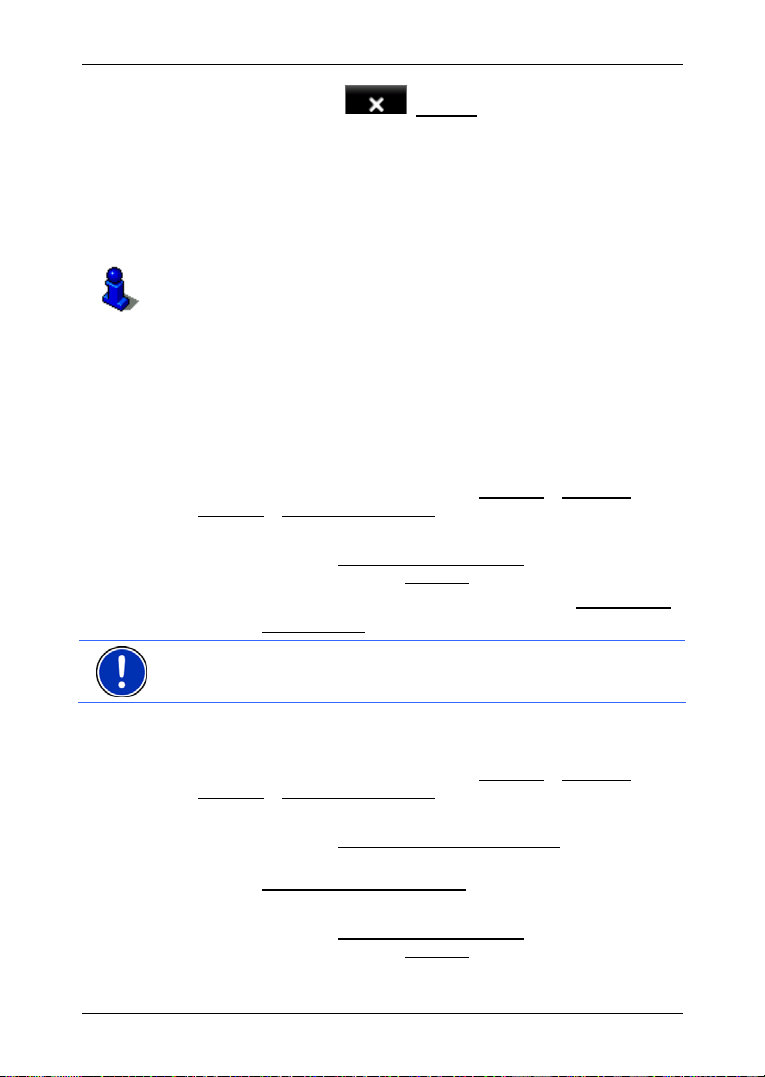
Εγχειρίδιο χρήστη NAVIGON 33xx | 43xx max
► Πατήστε στο κουμπί (Κλείσιμο), για να κλείσετε το
εγχειρίδιο.
Ανοίγει το παράθυρο Π
ΛΟΗΓΗΣΗ.
3.2 Επιλογές
Σε ορισμένα παράθυρα υπάρχουν επιλογές, μέσω των οποίων
μπορείτε να μεταβείτε σε πρόσθετες λειτουργίες.
Μια περιγραφή όλων των διαθέσιμων επιλογών θα βρείτε στο κεφάλαιο
"Επιλογές", στη σελίδα 47.
4 Προστασία με κωδικό
Υπάρχει η δυνατότητα προστασίας της συσκευής πλοήγησης από
χρήση από αναρμόδια άτομα με τον ορισμό ενός κωδικού πρόσβασης.
4.1 Ενεργοποίηση προστασίας με κωδικό
1. Πατήστε στο παράθυρο ΠΛΟΗΓΗΣΗ στο Επιλογές > Ρυθμίσεις >
Επιλογές
Ανοίγει το παράθυρο Ν
2. Εισάγετε στο πεδίο Νέος κωδικός πρόσβασης
πρόσβασης και πατήστε στο Επόμενο
3. Εισάγετε ξανά τον ίδιο κωδικό πρόσβασης στο πεδίο Επιβεβαίωση
4. Πατήστε Ενεργοποίηση
> Προστασία με κωδικό.
ΕΟΣ ΚΩΔΙΚΟΣ ΠΡΟΣΒΑΣΗΣ.
έναν κωδικό
.
.
.
Σημείωση: Ο κωδικός πρόσβασης πρέπει να αποτελείται από 4 ψηφία.
4.2 Αλλαγή κωδικού πρόσβασης
1. Πατήστε στο παράθυρο ΠΛΟΗΓΗΣΗ στο Επιλογές > Ρυθμίσεις >
Επιλογές
Ανοίγει το παράθυρο Ε
2. Εισάγετε στο πεδίο Εισαγωγή κωδικού πρόσβασης
πρόσβασης που ίσχυε μέχρι τώρα.
3. Πατήστε Αλλαγή κωδικού πρόσβασης
Ανοίγει το παράθυρο Ν
4. Εισάγετε στο πεδίο Νέος κωδικός πρόσβασης
πρόσβασης και πατήστε στο Επόμενο
Προστασία με κωδικό - 17 -
> Προστασία με κωδικό.
ΙΣΑΓΩΓΗ ΚΩΔΙΚΟΥ ΠΡΟΣΒΑΣΗΣ.
τον κωδικό
.
ΕΟΣ ΚΩΔΙΚΟΣ ΠΡΟΣΒΑΣΗΣ.
έναν κωδικό
.
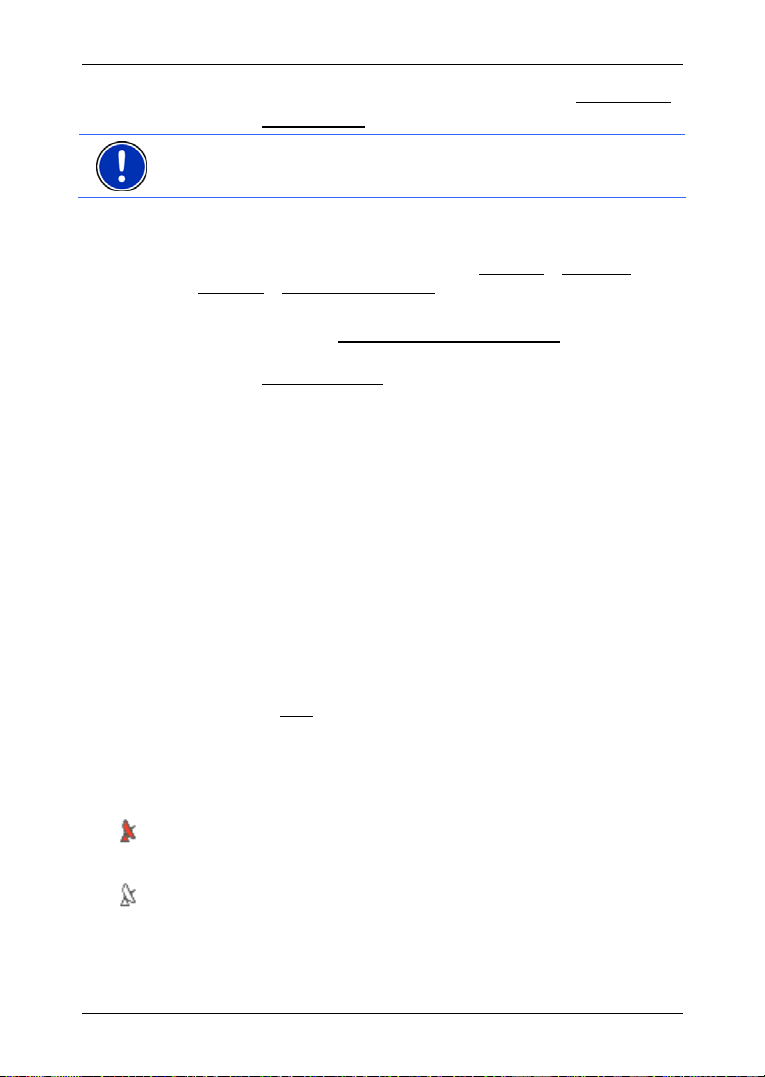
Εγχειρίδιο χρήστη NAVIGON 33xx | 43xx max
5. Εισάγετε ξανά τον ίδιο κωδικό πρόσβασης στο πεδίο Επιβεβαίωση.
6. Πατήστε Ενεργοποίηση
Σημείωση: Ο νέος κωδικός πρόσβασης πρέπει να αποτελείται από
4 ψηφία.
.
4.3 Κατάργηση προστασίας με κωδικό
1. Πατήστε στο παράθυρο ΠΛΟΗΓΗΣΗ στο Επιλογές > Ρυθμίσεις >
Επιλογές
Ανοίγει το παράθυρο Ε
2. Εισάγετε στο πεδίο Εισαγωγή κωδικού πρόσβασης
πρόσβασης που ίσχυε μέχρι τώρα.
3. Πατήστε Απενεργοποίηση
> Προστασία με κωδικό.
ΙΣΑΓΩΓΗ ΚΩΔΙΚΟΥ ΠΡΟΣΒΑΣΗΣ.
τον κωδικό
.
4.4 Ξεχάσατε τον κωδικό;
Εάν εισάγετε τον κωδικό πρόσβασης τρεις φορές λάθος, ανοίγει ένα
παράθυρο με οδηγίες τί πρέπει να κάνετε.
► Ακολουθήστε τις οδηγίες που εμφανίζονται στην οθόνη.
5 Χειρισμός NAVIGON 33xx | 43xx max
5.1 Πληροφορίες
Στην επάνω άκρη πολλών παραθύρων υπάρχουν διάφορα εικονίδια
στα οποία εμφανίζονται πληροφορίες.
GPS
Με το εικονίδιο GPS μπορούν να εμφανιστούν οι ακόλουθες
καταστάσεις της λήψης GPS:
Χωρίς GPS (Χωρίς σύμβολο): Ο ενσωματωμένος δέκτης GPS δε
βρίσκεται σε ετοιμότητα λειτουργίας. Επικοινωνήστε με το τμήμα
εξυπηρέτησης πελατών, εφόσον το πρόβλημα αυτό επιμένει.
Χωρίς σήμα: Λαμβάνονται στοιχεία από λιγότερους από τρεις
δορυφόρους. Δεν είναι δυνατός ο προσδιορισμός της θέσης.
GPS διαθέσιμο: Λαμβάνονται στοιχεία από τουλάχιστον 3
δορυφόρους. Μπορεί να προσδιοριστεί η θέση.
- 18 - Χειρισμός NAVIGON 33xx | 43xx max
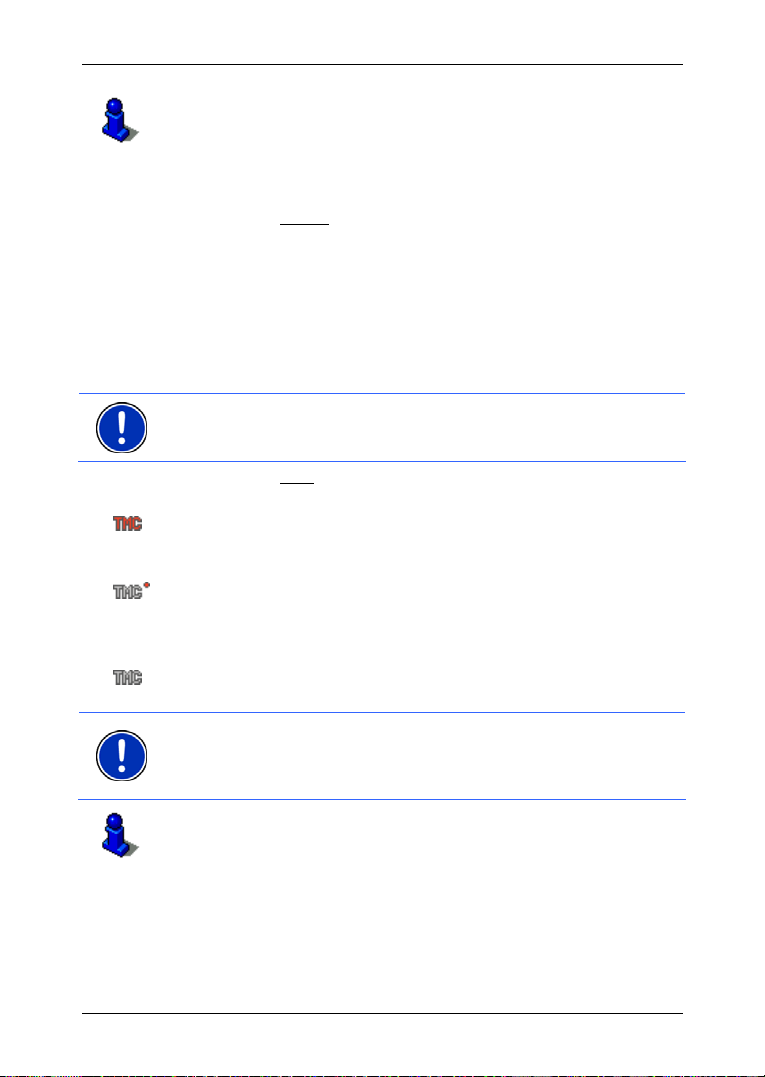
Εγχειρίδιο χρήστη NAVIGON 33xx | 43xx max
Αναλυτικές πληροφορίες για την κατάσταση GPS θα βρείτε στο
κεφάλαιο "
σελίδα 60.
Κατάσταση G
PS, αποθήκευση τρέχουσας θέσης" στη
Πυξίδα
Με το εικονίδιο Πυξίδα εμφανίζεται η κατεύθυνση προς την οποία
κινείστε τη συγκεκριμένη στιγμή. Μπορεί να δείξει μία από τις
ακόλουθες κατευθύνσεις: Β, ΒΑ, Α, ΝΑ, Ν, ΝΔ, Δ, ΒΔ.
TMC (Πληροφορίες κυκλοφορίας)
Στο NAVIGON 33xx | 43xx max υπάρχει ένας δέκτης TMC, ο οποίος
παρέχει τις τρέχουσες πληροφορίες κυκλοφορίας στο σύστημα
πλοήγησης. Σε περίπτωση ανάγκης, μπορεί να τροποποιήσει δυναμικά
τη διαδρομή, π.χ. για την παράκαμψη κάποιου μποτιλιαρίσματος.
Σημείωση: Η λειτουργία αυτή μπορεί να χρησιμοποιηθεί μόνο όταν στη
χώρα στην οποία ταξιδεύετε εκπέμπονται πληροφορίες κυκλοφορίας
μέσω TMC. Δεν συμβαίνει σε όλες τις χώρες.
Με το εικονίδιο TMC μπορούν να εμφανιστούν οι ακόλουθες
καταστάσεις της λήψης TMC:
Αναζήτηση σταθμού (με κόκκινο χρώμα): Ο δέκτης TMC βρίσκεται σε
ετοιμότητα λειτουργίας, αλλά δε βρίσκει σταθμό που να εκπέμπει
σήματα TMC. Δεν υπάρχουν πληροφορίες για την κυκλοφορία.
Αναζήτηση σταθμού: Ο δέκτης TMC βρίσκεται σε ετοιμότητα
λειτουργίας, αλλά δε βρίσκει σταθμό που να εκπέμπει σήματα TMC.
Υπάρχουν όμως ακόμη πληροφορίες για την κυκλοφορία. Αυτό μπορεί
για παράδειγμα να συμβεί κατά τη διέλευση από σήραγγα.
TMC σε ετοιμότητα (με γκρι χρώμα): Υπάρχει η δυνατότητα λήψης
πληροφοριών κυκλοφορίας.
Σημείωση: Η κεραία TMC είναι ενσωματωμένη στο καλώδιο του
φορτιστή αυτοκινήτου. Το εικονίδιο Αναζήτηση σταθμού μπορεί
επομένως να εμφανιστεί ακόμη και όταν το καλώδιο του φορτιστή
αυτοκινήτου δεν είναι συνδεδεμένο στο NAVIGON 33xx | 43xx max.
Περιγραφή της λειτουργίας TMC θα βρείτε στο κεφάλαιο "TMC
(Πληροφορίες κυ
κλοφορίας)" στη σελίδα 63.
Χειρισμός NAVIGON 33xx | 43xx max - 19 -
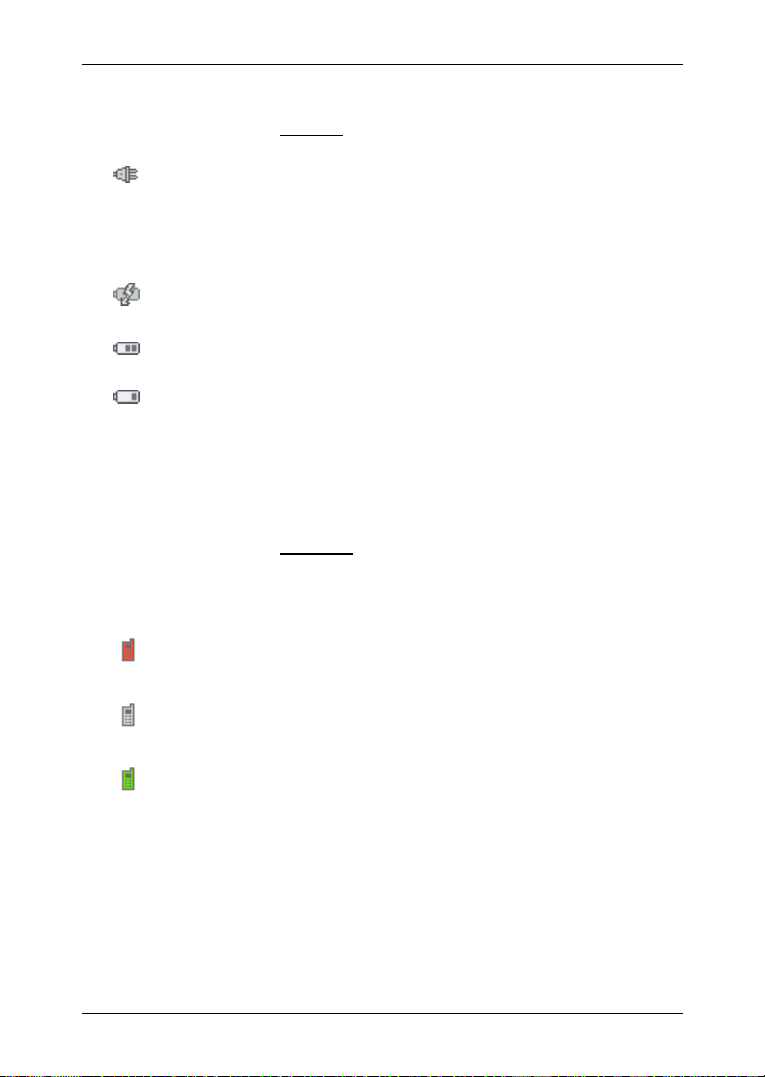
Εγχειρίδιο χρήστη NAVIGON 33xx | 43xx max
Ενέργεια
Με το εικονίδιο Ενέργεια μπορούν να εμφανιστούν οι ακόλουθες
καταστάσεις της τοποθετημένης μπαταρίας:
Η συσκευή τροφοδοτείται από εξωτερική πηγή ρεύματος. Η μπαταρία
είναι πλήρως φορτισμένη.
-ή-
Δεν είναι δυνατή η φόρτιση της μπαταρίας, διότι έχει πολύ υψηλή ή
πολύ χαμηλή θερμοκρασία.
Η συσκευή τροφοδοτείται από εξωτερική πηγή ρεύματος. Η μπαταρία
φορτίζεται.
Η συσκευή τροφοδοτείται από την μπαταρία της. Η κατάσταση
φόρτισης της μπαταρίας επαρκεί.
Η συσκευή τροφοδοτείται από την μπαταρία της. Η κατάσταση
φόρτισης της μπαταρίας είναι αδύναμη.
Bluetooth / Τηλέφωνο (μόνο NAVIGON 4350 max)
Το NAVIGON 4350 max διαθέτει μία ενσωματωμένη μονάδα ανοιχτής
ακρόασης Bluetooth. Μπορείτε επομένως να το χρησιμοποιήσετε και
ως σύστημα ανοιχτής ακρόασης για ένα κινητό με λειτουργία Bluetooth.
Με το εικονίδιο Τηλέφωνο
καταστάσεις της μονάδας ανοιχτής ακρόασης:
Χωρίς Bluetooth (Χωρίς σύμβολο): Η λειτουργία Bluetooth είναι
απενεργοποιημένη.
μπορούν να εμφανιστούν οι ακόλουθες
Όχι συνδεδεμένο (κόκκινο κινητό τηλέφωνο): Το NAVIGON 4350 max
δεν έχει σύνδεση Bluetooth με κάποια άλλη συσκευή.
Συνδεδεμένο (λευκό κινητό τηλέφωνο): Το NAVIGON 4350 max είναι
συνδεδεμένο με ένα σετ ακουστικών ή με ένα κινητό τηλέφωνο.
Κλήση σε εξέλιξη (πράσινο κινητό τηλέφωνο): Η μονάδα ανοιχτής
ακρόασης του NAVIGON 4350 max χρησιμοποιείται αυτή τη στιγμή για
τηλεφωνική συνομιλία.
- 20 - Χειρισμός NAVIGON 33xx | 43xx max
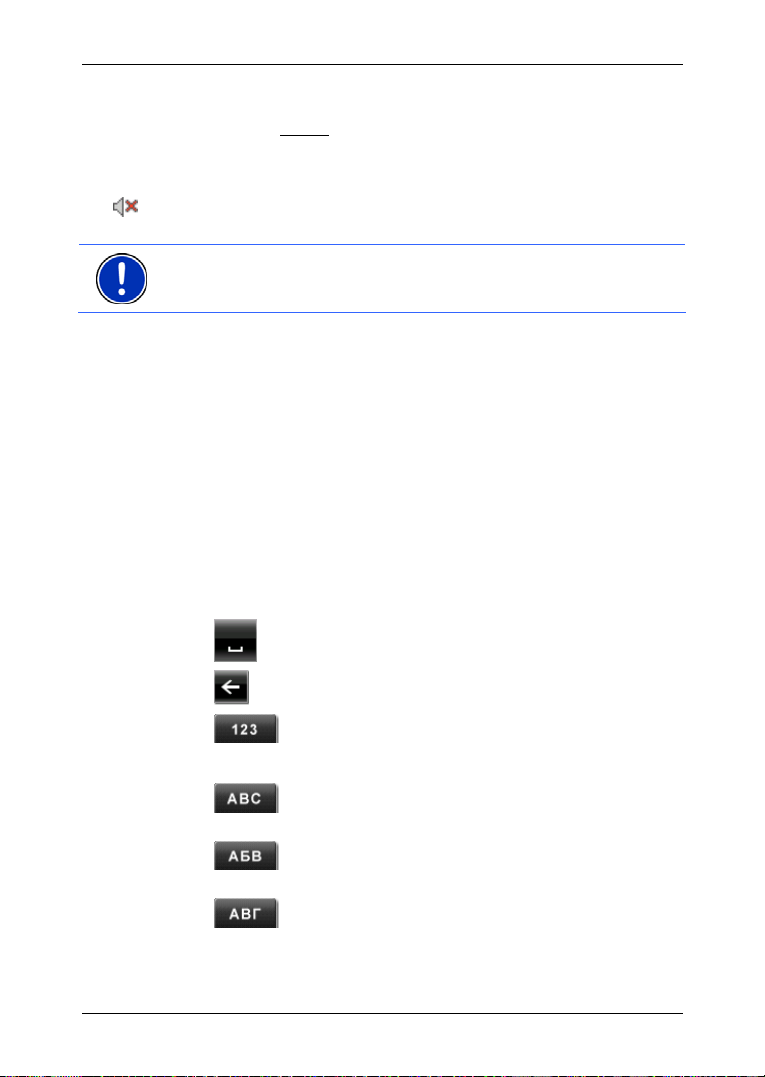
Εγχειρίδιο χρήστη NAVIGON 33xx | 43xx max
Σίγαση
Με το εικονίδιο Σίγαση μπορούν να εμφανιστούν οι ακόλουθες
καταστάσεις:
Χωρίς σύμβολο: Εφαρμογή πλοήγησης χωρίς σίγαση.
Σίγαση: Εφαρμογή πλοήγησης με σίγαση. Κατά την πλοήγηση, δεν
ακούτε οδηγίες πλοήγησης.
Σημείωση: Στο εικονίδιο αυτό εμφανίζεται μόνο η σίγαση των οδηγιών
πλοήγησης. Δεν υποδηλώνει τίποτε για την ένταση ήχου της μονάδας
ανοιχτής ακρόασης.
5.2 Πληκτρολόγιο λογισμικού
Όταν απαιτείται η εισαγωγή κειμένου, εμφανίζεται στην οθόνη ένα
πληκτρολόγιο λογισμικού.
Στο πληκτρολόγιο λογισμικού μπορείτε να εισάγετε όλα τα στοιχεία με
το δάκτυλο. Μπορείτε να εισάγετε μόνο κεφαλαία γράμματα.
Στην εισαγωγή ονομάτων πόλεων ή οδών δεν χρειάζεται να εισάγετε
ειδικούς χαρακτήρες και γράμματα (π.χ. Umlaut). Το σύστημα
πλοήγησης συμπληρώνει αυτούς τους
παράδειγμα ψάχνετε την πόλη "Bärnau", πληκτρο
"BARNAU". Οι ειδικοί χαρακτήρες μπορεί ωστόσο να είναι χρήσιμοι
στην ονομασία αποθηκευμένων προορισμών και διαδρομών.
5.2.1 Ειδικά πλήκτρα
χαρακτήρες αυτόματα. Εάν για
λογήστε απλά
Με το εισάγετε ένα κενό διάστημα.
Με το
Με το
διαγράφετε το χαρακτήρα πριν από τον κέρσορα.
ανοίγει το πληκτρολόγιο με αριθμούς.
Λατινικοί, κυριλλικοί και ελληνικοί χαρακτήρες
Με το
ανοίγει το πληκτρολόγιο για την εισαγωγή λατινικών
χαρακτήρων.
Με το
ανοίγει το πληκτρολόγιο για την εισαγωγή κυριλλικών
χαρακτήρων.
Με το
ανοίγει το πληκτρολόγιο για την εισαγωγή ελληνικών
χαρακτήρων.
Χειρισμός NAVIGON 33xx | 43xx max - 21 -
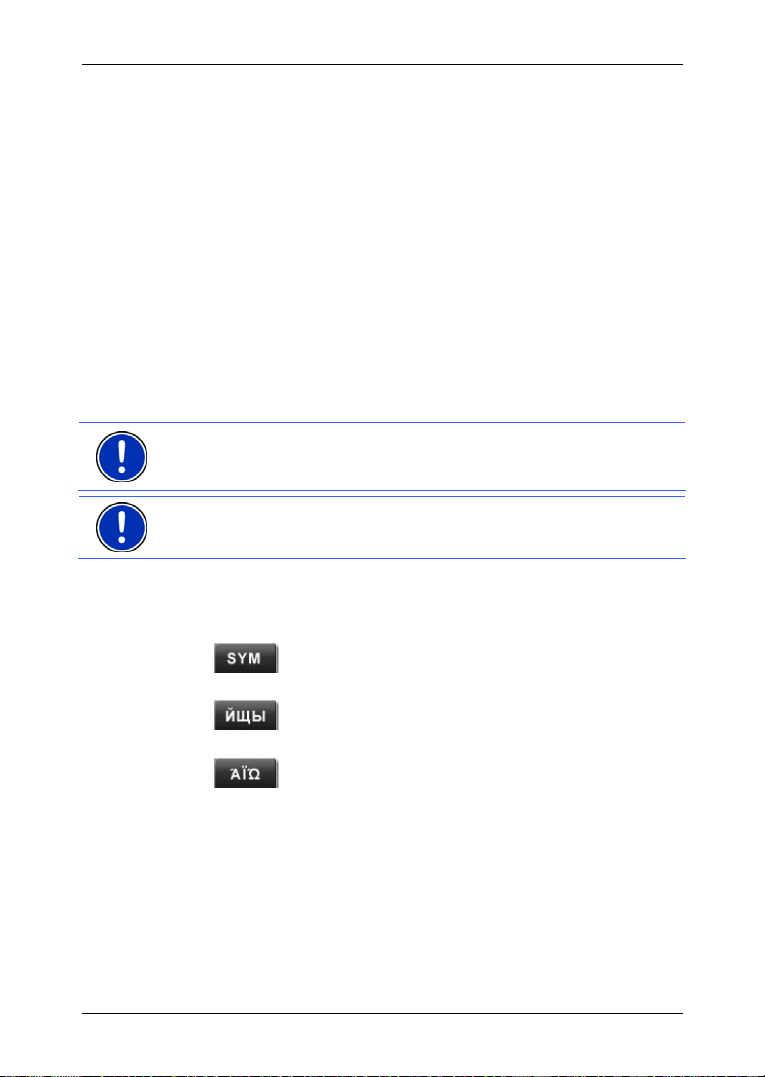
Εγχειρίδιο χρήστη NAVIGON 33xx | 43xx max
Για κάθε εισαγωγή διευθύνσεων ή ονομάτων ειδικών προορισμών
ανοίγει κατά κανόνα το πληκτρολόγιο με τους χαρακτήρες της εκάστοτε
χώρας.
Εάν θέλετε να αποθηκεύσετε έναν προορισμό στα Αγαπημένα ή όταν
επιλέγετε μια κατηγορία ειδικών προορισμών ή μια χώρα, ανοίγει κατά
κανόνα το πληκτρολόγιο για τη γλώσσα της επιφάνειας χρήστη.
Από το πληκτρολόγιο
κυρ
ιλλικών ή ελληνικών χαρακτήρων μπορείτε να
μεταβείτε και στο πληκτρολόγιο λατινικών χαρακτήρων. Με αυτό
μπορείτε να εισάγετε πολλές διευθύνσεις και με λατινικούς χαρακτήρες
ή στη γλώσσα της επιφάνειας χρήστη.
Παράδειγμα: Η γλώσσα της επιφάνειας χρήστη είναι η γερμανική.
Θέλετε να επιλέξετε ως προορισμό τη Μόσχα. Έχετε τις εξής
δυνατότητες:
► "Москва" (κυριλλικοί χαρακτήρες)
► "Moskva" (μεταγραφή)
► "Moskau" (γερμανικά)
Σημείωση: Μπορείτε να εισάγετε ονόματα οδών και πόλεων στη
γλώσσα της επιφάνειας χρήστη μόνο εφόσον υπάρχουν σε αυτή τη
μορφή και στα δεδομένα του χάρτη.
Σημείωση: Διαθέσιμα είναι πάντα το πολύ 2 πληκτρολόγια.
Διαλυτικά, τόνοι, λοιπά γράμματα
Για κάθε γραφή είναι διαθέσιμο ένα ακόμη πληκτρολόγιο με ειδικούς
χαρακτήρες.
Με το
ανοίγει το πληκτρολόγιο με λατινικούς ειδικούς
χαρακτήρες.
Με το
ανοίγει το πληκτρολόγιο με κυριλλικούς ειδικούς
χαρακτήρες.
Με το
ανοίγει το πληκτρολόγιο με ελληνικούς ειδικούς
χαρακτήρες.
Μόλις εισάγετε έναν ειδικό χαρακτήρα, εμφανίζεται ξανά αυτόματα το
πληκτρολόγιο για την εισαγωγή γραμμάτων.
5.2.2 Εισαγωγή στοιχείων
Συχνά υπάρχουν λίστες, από τις οποίες μπορείτε να επιλέξετε μία
καταχώρηση. Αυτό συμβαίνει π.χ. όταν εισάγετε μια πόλη.
Μόλις εισάγετε το πρώτο γράμμα, εμφανίζεται η μεγαλύτερη πόλη της
χώρας, η οποία αρχίζει με αυτό το γράμμα.
- 22 - Χειρισμός NAVIGON 33xx | 43xx max
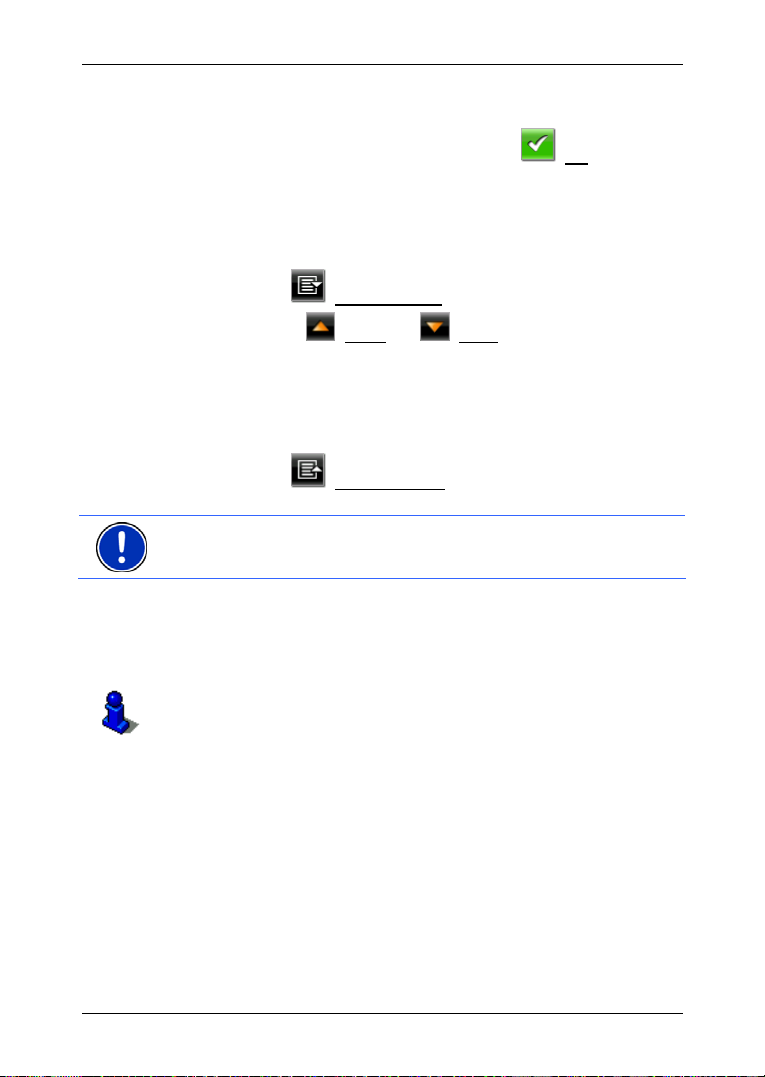
Εγχειρίδιο χρήστη NAVIGON 33xx | 43xx max
Μόλις εισάγετε και άλλα γράμματα, εμφανίζεται μετά από κάθε
εισαγωγή η πρώτη πόλη, που αρχίζει με αυτά τα γράμματα.
► Όταν εμφανιστεί η σωστή πόλη, πατήστε στο (ΟΚ), για να
ολοκληρώσετε την εισαγωγή της πόλης.
Μπορείτε ανά πάσα στιγμή να ανοίξετε μια λίστα, που περιέχει όλες τις
πόλεις, το όνομα των οποίων αρχίζει με τα γράμματα που έχετε εισάγει
ήδη ή περιέχει το κείμενο που έχετε εισάγει. Όσα περισσότερα
γράμματα έχετε πληκτρολογήσει, τόσο πιο σύντομη θα είναι η
► Πατήστε στο (Άνοιγμα λίστας), για να εμφανιστεί αυτή η λίστα.
λίστα.
Με τα κουμπιά
μετακινηθείτε στη λίστα.
► Για να εμφανιστεί στο πεδίο εισαγωγής κάποια καταχώρηση από τη
λίστα, πατήστε πάνω σε αυτήν την καταχώρηση της λίστας.
Αφού επιλέξετε μια καταχώρηση, η λίστα κλείνει. Ολοκληρώνεται με
αυτόν τον τρόπο η εισαγωγή της πόλης.
► Πατήστε στο (Κλείσιμο λίστας), για να κλείσετε τη λίστα χωρίς
να επιλέξετε κάποια καταχώρηση.
Σημείωση: Η λίστα ανοίγει αυτόματα, όταν περιέχει πλέον μόνο 5 ή
λιγότερες καταχωρήσεις.
5.3 Επιλογές
Σε ορισμένα παράθυρα υπάρχουν επιλογές, μέσω των οποίων
μπορείτε να μεταβείτε σε πρόσθετες λειτουργίες.
Μια περιγραφή όλων των διαθέσιμων επιλογών θα βρείτε στο κεφάλαιο
"Επιλογές", στη σελίδα 47.
5.4 Μενού
Σε ορισμένα κουμπιά περιέχεται ένα μενού, το οποίο ανοίγει μετά την
επιβεβαίωσή του.
► Πατήστε σε ένα σημείο του μενού, για να εκτελέσετε τη λειτουργία
του.
Εάν θέλετε να κλείσετε το μενού, χωρίς να εκτελεστεί κάποια λειτουργία,
πατήστε στο κουμπί με το οποίο ανοίξατε το μενού.
(Πάνω) και (Κάτω) μπορείτε να
Χειρισμός NAVIGON 33xx | 43xx max - 23 -
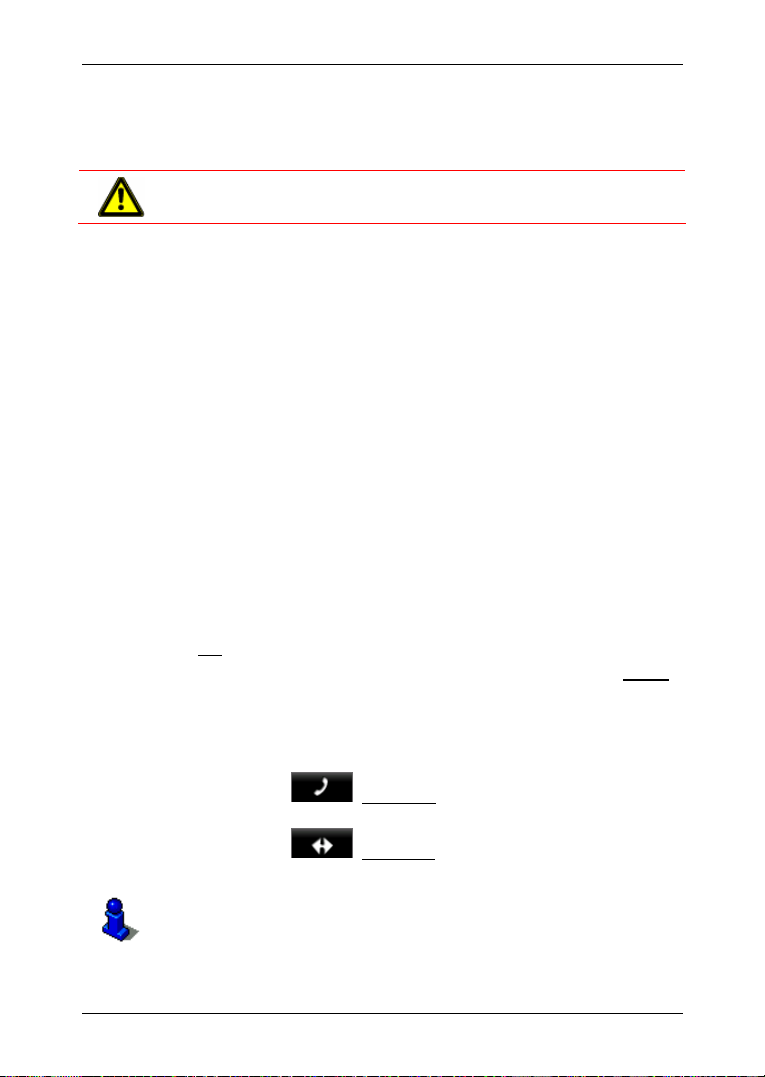
Εγχειρίδιο χρήστη NAVIGON 33xx | 43xx max
6 Πλοήγηση
Η χρήση του συστήματος πλοήγησης πραγματοποιείται με δική σας
ευθύνη.
Προσοχή! Προσέξτε οπωσδήποτε όλες τις υποδείξεις ασφαλείας στο
κεφάλαιο "Σημαντικές υποδε
Προβληματική λήψη GPS
Εάν η λήψη GPS είναι προβληματική, διακόπτεται η πλοήγηση. Μόλις
υπάρξει ξανά δυνατότητα λήψης σημάτων GPS, το σύστημα
πλοήγησης αναγνωρίζει εάν στο μεσοδιάστημα έχει αλλάξει η θέση σας.
Σε αυτήν την περίπτωση μπορείτε απλά να συνεχίσετε την πλοήγηση.
Άφιξη στον προορισμό
Όταν φτάσετε στον προορισμό σας, ακούγεται ένα αντίστοιχο μήνυμα.
Στο
χάρτη εμφαν
ίζεται πλέον μόνο η θέση που βρίσκεστε εκείνη τη
στιγμή (πορτοκαλί βέλος).
6.1 Έναρξη εφαρμογής πλοήγησης
Έχετε θέσει σε λειτουργία τη συσκευή πλοήγησης και πληκτρολογήσει
ενδεχ. τον κωδικό πρόσβασης.
Εμφανίζεται το ακόλουθο μήνυμα:
"Παρακαλούμε λάβετε υπόψη ότι ο κώδικας οδικής κυκλοφορίας έχει
προτεραιότητα σε σχέση με τις οδηγίες του συστήματος πλοήγησης. Μη
χειρίζεστε τη συσκευή κατά την οδήγηση."
► Αφού διαβάσετε και έχετε κατανοήσει ολόκληρο το κείμενο, πατήστε
ΟΚ
.
Εάν δεν θέλετε να αποδεχθείτε αυτή την υπόδειξη, πατήστε Άκυρο
για να θέσετε ξανά εκτός λειτουργίας τη συσκευή πλοήγησης.
Ανοίγει το παράθυρο Π
έχετε πρόσβαση σε όλες τις λειτουργίες της εφαρμογής πλοήγησης.
Μόνο NAVIGON 4350 max:
ίξεις ασφαλείας", σελίδα 8.
ΛΟΗΓΗΣΗ. Από αυτό το παράθυρο μπορείτε να
,
► Πατήστε στο (Τηλέφωνο), για να φέρετε στο προσκήνιο τη
μονάδα ανοιχτής ακρόασης.
► Πατήστε στο (Πλοήγηση), για να επαναφέρετε στο
προσκήνιο το παράθυρο Π
ΛΟΗΓΗΣΗ.
Περισσότερες πληροφορίες για τη μονάδα ανοιχτής ακρόασης θα βρείτε
στο κεφάλαιο "
(μόνο NAVIGON
- 24 - Πλοήγηση
Μονάδα ανοιχτής ακρόασης
4350 max)" στη σελίδα 68.
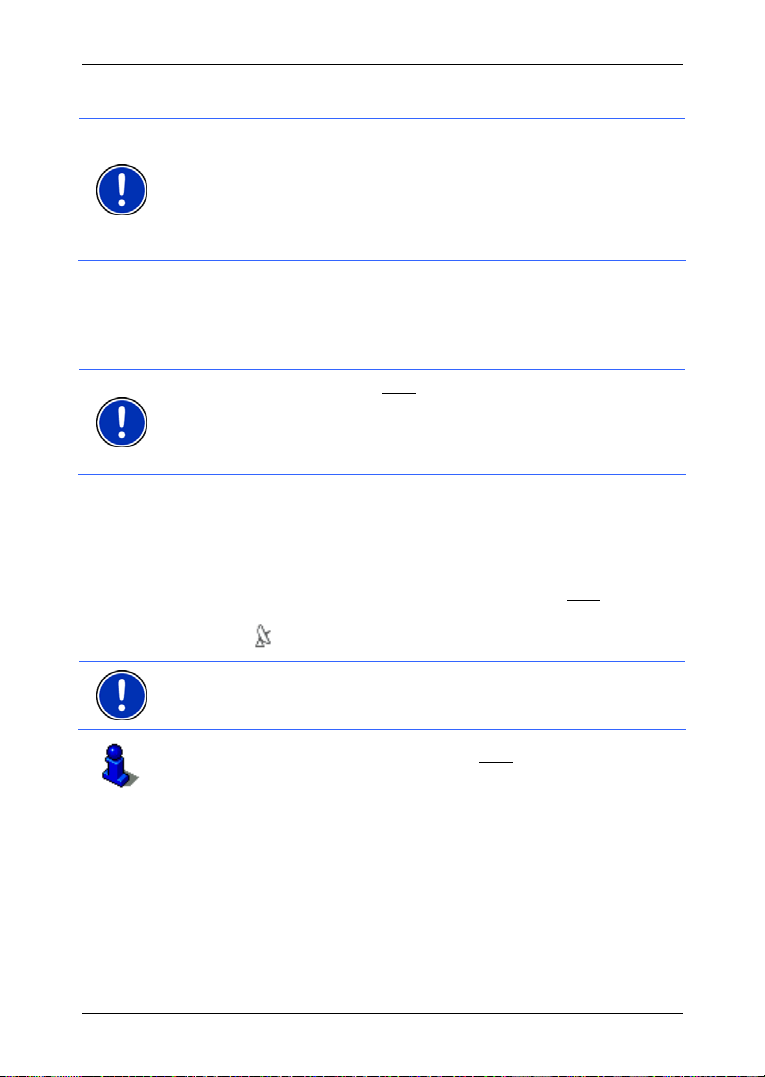
Εγχειρίδιο χρήστη NAVIGON 33xx | 43xx max
Καθορισμός αρχικών παραμέτρων δέκτη GPS
Σημείωση: Για απρόσκοπτη λήψη των στοιχείων GPS, ο δέκτης GPS
πρέπει να έχει ελεύθερη ορατότητα προς τους δορυφόρους. Σήραγγες,
ψηλά κτίρια ή γυάλινες επιφάνειες σε προσόψεις κτιρίων ενδέχεται να
επηρεάσουν σημαντικά ή ακόμη και να καταστήσουν αδύνατη τη λήψη
GPS. Όταν ο δέκτης GPS ή/και η συσκευή πλοήγησης βρίσκεται μέσα
σε αυτοκίνητο,
με μεταλλική επίστρωση ή ένα θερμαινόμενο μπροστινό παρμπρίζ.
Μόλις θέσετε σε λειτουργία τη συσκευή πλοήγησης, αρχίζει ο
αιτία για κακή λήψ
καθορισμός αρχικών παραμέτρων του δέκτη GPS.
Ο πρώτος καθορισμός αρχικών παραμέτρων του ενσωματωμένου
δέκτη GPS γίνεται μετά την πρώτη έναρξη λειτουργίας της εφαρμογής
πλοήγησης. Η διάρκειά του μπορεί να ανέλθει σε έως και 20 λεπτά.
Σημείωση: Εάν στο εικονίδιο GPS
διαθέσιμο μετά από σημαντικά μικρότερο χρόνο από 20 λεπτά, αφήστε
για σιγουριά τη συσκευή πλοήγησης ενεργοποιημένη για ακόμη
τουλάχιστον 15 λεπτά, ώστε να διασφαλιστεί η αξιόπιστη λειτουργία του
δέκτη.
Σε κάθε επόμενη ενεργοποίηση της συσκευής πλοήγησης, η λήψη GPS
αρχίζει σύντομα.
Εάν η συσκευή πλοήγησης παρέμεινε απενεργοποιημένη για
περισσότερο από μία εβδομάδα, μπορεί ο επόμενος καθορισμός
αρχικών παραμέτρων να διαρκέσει έως και 10 λεπτά.
Στη δεξιά επάνω γωνία της οθόνης βλέπετε το εικονίδιο GPS
γίνει λήψη των στοιχείων από τουλάχιστον τρεις δορυφόρους, η ένδειξη
η GPS μπορεί να είναι ένα παρμπρίζ
εμφανίζεται η κατάσταση GPS
. Μόλις
αλλάζει σε
(GPS διαθέσιμο).
Σημείωση: Πιο γρήγορα γίνεται ο καθορισμός αρχικών παραμέτρων,
εάν περιμένετε να ολοκληρωθεί ο καθορισμός αρχικών παραμέτρων
πριν ξεκινήσετε.
Περισσότερες πληροφορίες για το εικονίδιο GPS
κεφάλαιο "GPS" στη σελίδα 18.
θα βρείτε στο
Επιστροφή στο παράθυρο Πλοήγηση
Το παράθυρο ΠΛΟΗΓΗΣΗ ανοίγει, όταν αρχίσει η λειτουργία της
εφαρμογής πλοήγησης.
Πλοήγηση - 25 -
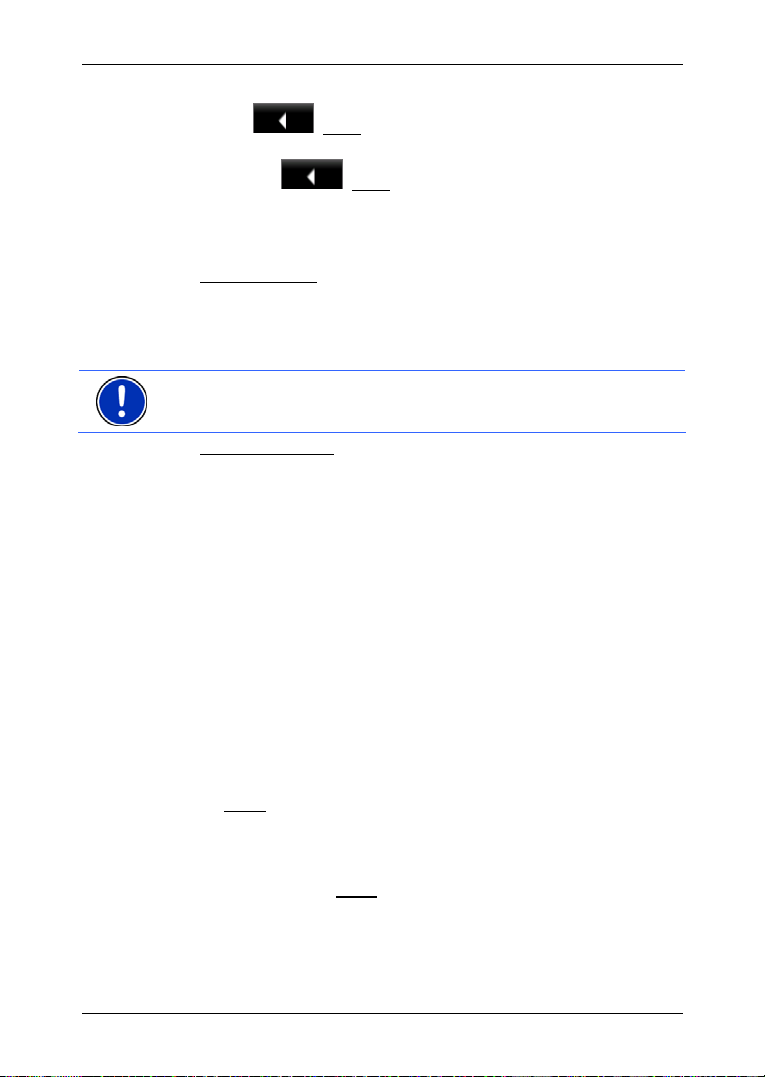
Εγχειρίδιο χρήστη NAVIGON 33xx | 43xx max
Εάν είναι ανοιχτό κάποιο άλλο παράθυρο της εφαρμογής πλοήγησης,
πατήστε το
(Πίσω). Θα μεταβείτε στη συνέχεια στο παράθυρο,
που ήσασταν πριν.
► Πατήστε το (Πίσω), μέχρι να ανοίξει το παράθυρο
Π
ΛΟΗΓΗΣΗ.
6.2 Εισαγωγή προορισμού
Στο Νέοι προορισμοί εισάγετε προορισμούς, στους οποίους δεν έχετε
καθοδηγηθεί ακόμη ή τους οποίους δεν έχετε αποθηκεύσει.
Εδώ μπορείτε να εισάγετε τη διεύθυνση ή τις συντεταγμένες του
προορισμού, να επιλέξετε έναν ειδικό προορισμό ή να επιλέξετε έναν
προορισμό από τη γρήγορη πρόσβαση.
Σημείωση: Όταν εισάγετε για πρώτη φορά έναν προορισμό, θα σας
ζητηθεί να επιλέξετε τη χώρα στην οποία βρίσκεται ο προορισμός σας.
Στο Οι προορισμοί μου το NAVIGON 33xx | 43xx max σας παρέχει για
επιλογή τις ακόλουθες λίστες προορισμών ή/και διευθύνσεων:
► ΑΓΑΠΗΜΕΝΑ: όλοι οι προορισμοί, τους οποίους έχετε εισάγει και στη
συνέχεια αποθηκεύσει στο NAVIGON 33xx | 43xx max.
► ΠΡΟΣΦΑΤΟΙ ΠΡΟΟΡΙΣΜΟΙ: προορισμοί, προς τους οποίους έχετε
κατευθυνθεί ήδη.
► ΕΙΣΗΓΜΕΝΕΣ ΔΙΕΥΘΥΝΣΕΙΣ: μπορεί να εμφανιστούν 2 λίστες για
επιλογή:
► ΑΠΟ ΤΟ OUTLOOK: όλοι οι προορισμοί, που έχετε εισάγει από το
Microsoft Outlook.
► ΑΠΟ ΤΟΝ ΤΗΛΕΦΩΝΙΚΟ ΚΑΤΑΛΟΓΟ: διευθύνσεις από ένα κινητό
τηλέφωνο συνδεδεμένο μέσω Bluetooth (μόνο
NAVIGON 4350 max)
6.2.1 Εισαγωγή χώρας προορισμού
Αριστερά επάνω στα παράθυρα ΔΙΕΥΘΥΝΣΗ, ΕΙΔΙΚΟΣ ΠΡΟΟΡΙΣΜΟΣ ΣΕ
ΜΙΑ ΠΟΛΗ
κουμπί Χώρα
αυτήν τη στιγμή να επιλέξετε προορισμούς πλοήγησης.
Εάν ο προορισμός σας βρίσκεται σε άλλη χώρα, ακολουθήστε την εξής
διαδικασία:
1. Πατήστε το κουμπί Χώρα
2. Εισάγετε το όνομα της χώρας, στην οποία βρίσκεται ο προορισμός
- 26 - Πλοήγηση
και ΕΙΔΙΚΟΣ ΠΡΟΟΡΙΣΜΟΣ ΣΕ ΟΛΟΚΛΗΡΗ ΤΗ ΧΩΡΑ βρίσκεται το
. Εμφανίζεται η σημαία της χώρας, στην οποία μπορείτε
.
σας.
Στο κουμπί εμφανίζεται η σημαία της χώρας προορισμού.

Εγχειρίδιο χρήστη NAVIGON 33xx | 43xx max
Σημείωση: Διαθέσιμες για επιλογή είναι μόνο οι χώρες για τις οποίες
υπάρχει χάρτης στη συσκευή πλοήγησης.
6.2.2 Εισαγωγή διεύθυνσης προορισμού
1. Πατήστε στο παράθυρο ΠΛΟΗΓΗΣΗ στο Νέοι προορισμοί > Εισάγετε
διεύθυνση.
Εάν στη συσκευή πλοήγησης υπάρχει ο χάρτης μιας χώρας, στις
διευθύνσεις της οποίας συνήθως αναφέρεται πρώτα η οδός (π.χ.
Σουηδία, Νορβηγία, ...), μπορείτε μετά την επιλογή αυτής της
χώρας να επιλέξετε Οδός πρώτα
ως σειρά εισαγωγής της
διεύθυνσης.
0a Πατήστε πρώτα στο Επιλογές >Οδός πρώτα, εάν θέλετε να
εισάγετε πρώτα την οδό και στη συνέχεια την πόλη.
Σημείωση: Στην περιγραφή που ακολουθεί υποτίθεται ότι έχετε επιλέξει
Πόλη πρώτα
Εάν δεν θέλετε να επιλέγετε κάθε φορά τη σειρά εισαγωγής των
στοιχείων της διεύθυνσης, μπορείτε να κάνετε μια προεπιλογή με το
Επιλογές
όμως υπόψη, ότι η σειρά εισαγωγής Οδός πρώτα
όλες τις χώρες. Σε τέτοιες περιπτώσεις θα πρέπει να εισάγετε πρώτα
την πόλη.
Ανοίγει το παράθυρο ΔΙΕΥΘΥΝΣΗ.
2. Εισάγετε το όνομα ή τον ταχυδρομικό κώδικα του προορισμού.
3. Εισάγετε το όνομα της οδού.
4. Εισάγετε τον αριθμό της οδού. Εάν δεν γνωρίζετε τον αριθμό,
αφήστε κενό αυτό το πεδίο.
Εάν δεν γνωρίζετε τον αριθμό αλλά γνωρίζετε το όνομα μιας
κοντινής κάθετης οδού, πατήστε στο πεδίο Διασταύρωση
εισάγετε το όνομα αυτής της οδού σε αυτό το πεδίο. Το σύστημα
πλοήγησης θα υπολογίσει σε αυτήν την περίπτωση μια διαδρομή
μέχρι τη διασταύρωση των δύο αυτών οδών.
Ανοίγει το παράθυρο Λ
Στο κουμπί Ενεργοποίηση 'MyRoutes'
υπολογιστούν πολλές προτεινόμενες διαδρομές (Ναι
► Πατήστε στο Ενεργοποίηση 'MyRoutes', για να αλλάξετε τη
5. Πατήστε Έναρξη πλοήγησης
αναγραφόμενη διεύθυνση.
- ή -
για την εισαγωγή της διεύθυνσης.
> Ρυθμίσεις > Γενικά > Σειρά στοιχείων διεύθυνσης. Λάβετε
ΕΠΤΟΜΕΡΗ ΣΤΟΙΧΕΙΑ ΓΙΑ ΤΟΝ ΠΡΟΟΡΙΣΜΟ.
ρύθμιση.
για να κατευθυνθείτε προς την
δεν είναι δυνατή για
και
εμφανίζεται εάν θέλετε να
) ή όχι (Όχι).
Πλοήγηση - 27 -

Εγχειρίδιο χρήστη NAVIGON 33xx | 43xx max
Πατήστε στο Στάθμευση, για να αναζητήσετε ένα χώρο στάθμευσης
κοντά στον προορισμό σας.
Μερικές φορές δεν μπορεί να προσδιοριστεί με σαφήνεια ο
προορισμός, επειδή ενδεχομένως ο επιλεγμένος συνδυασμός του
ονόματος της πόλης και της οδού υπάρχει πολλές φορές.
Σε αυτήν την περίπτωση ανοίγει ένα παράθυρο, στο οποίο
εμφανίζονται με πρόσθετες πληροφορίες όλες οι
ταιριάζου
► Πατήστε στη διεύθυνση, στην οποία θέλετε να κατευθυνθείτε.
ν με τα στοιχεία που είχατε εισάγει.
Εάν ο αριθμός της οδού δεν υπάρχει στο χάρτη, στο παράθυρο
αυτό εμφανίζεται μόνο μία διεύθυνση με αριθμό οδού που είναι πιο
κοντά σε αυτήν που αναζητάτε.
Ο χάρτης ανοίγει στον τρόπο λειτουργίας Προεπισκόπηση. Ο
προορισμός εμφανίζεται στο χάρτη.
Πληροφορίες για την έναρξη της πλοήγησης θα βρείτε στο κεφάλαιο
"
Προεπισκόπηση διαδρομής" στη σελίδα 38. Παρακαλούμε συνεχίστε
εί την ανάγνωση.
εκ
Σημείωση: Δεν είναι υποχρεωτικό να εισάγετε όλα τα στοιχεία της
διεύθυνσης. Μπορείτε να πατήσετε νωρίτερα το Έναρξη πλοήγησης
Εάν εισάγετε μόνο την πόλη, η συσκευή πλοήγησης θα υπολογίσει μια
διαδρομή μέχρι το κέντρο της πόλης.
Εάν εισάγετε μόνο πόλη και οδό, χωρίς όμως αριθμό οδού και
διασταύρωση, η συσκευή πλοήγησης θα υπολογίσει την καλύτερη
διαδρομή μέχρι αυτήν την οδό.
διευθύνσεις που
.
6.2.3 Εισαγωγή συντεταγμένων
Μπορείτε επίσης να εισάγετε τις γεωγραφικές συντεταγμένες του
προορισμού σας. Είτε σε δεκαδική μορφή, είτε σε μοίρες, λεπτά και
δευτερόλεπτα.
1. Πατήστε στο παράθυρο Π
διεύθυνση.
Ανοίγει το παράθυρο Δ
2. Πατήστε στο παράθυρο Δ
συντεταγμένων.
Ανοίγει το παράθυρο Ε
Εισαγωγή σε δεκαδική μορφή
3. Εισάγετε το γεωγραφικό πλάτος.
Αρχίστε την εισαγωγή με το σύμβολο μείον, εάν θέλετε να εισάγετε
ένα νότιο γεωγραφικό πλάτος.
4. Εισάγετε το γεωγραφικό μήκος.
- 28 - Πλοήγηση
ΛΟΗΓΗΣΗ στο Νέοι προορισμοί > Εισάγετε
ΙΕΥΘΥΝΣΗ.
ΙΕΥΘΥΝΣΗ στο Επιλογές > Εισαγωγή
ΙΣΑΓΩΓΗ ΣΥΝΤΕΤΑΓΜΕΝΩΝ.

Αρχίστε την εισαγωγή με το σύμβολο μείον, εάν θέλετε να εισάγετε
ένα δυτικό γεωγραφικό μήκος.
Εισαγωγή σε λεπτά / δευτερόλεπτα
3. Εισάγετε το γεωγραφικό πλάτος.
Χρησιμοποιήστε για την εισαγωγή των μονάδων μέτρησης τα
αντίστοιχα κουμπιά που εμφανίζονται στο πληκτρολόγιο:
(μοίρες), (λεπτά), (δευτερόλεπτα).
Στο κουμπί (Β Ν) δίπλα από το πεδίο εισαγωγής εμφανίζεται εάν
πρόκειται για βόρειο ή νότιο γεωγραφικό πλάτος.
► Πατήστε στο κουμπί εάν θέλετε να αλλάξετε την τρέχουσα ρύθμιση.
4. Εισάγετε το γεωγραφικό μήκος.
Χρησιμοποιήστε για την εισαγωγή των μονάδων μέτρησης τα
αντίστοιχα κουμπιά που εμφανίζονται στο πληκτρολόγιο:
(μοίρες), (λεπτά), (δευτερόλεπτα).
Στο κουμπί (Α Δ) δίπλα από το πεδίο εισαγωγής εμφανίζεται εάν
πρόκειται για ανατολικό ή δυτικό γεωγραφικό μήκος.
► Πατήστε στο κουμπί εάν θέλετε να αλλάξετε την τρέχουσα ρύθμιση.
6.2.4 Ειδικός προορισμός
Οι ειδικοί προορισμοί, που εν συντομία ονομάζονται και POI (Point Of
Interest), είναι χρήσιμες διευθύνσεις που έχουν αρχειοθετηθεί με βάση
συγκεκριμένα κριτήρια.
Ειδικοί προορισμοί θεωρούνται αεροδρόμια και λιμάνια, εστιατόρια,
ξενοδοχεία, πρατήρια καυσίμων, δημόσιες υπηρεσίες, γιατροί,
νοσοκομεία, εμπορικά κέντρα και άλλα.
Υπάρχει η δυνατότητα εμφάνισης των ειδικών προορισμών στο χάρτη
με ένα σύμβολο. Πατήστε στο
Ρυθμίσεις
επιλέξετε ποιες κατηγορίες θέλετε να εμφανίζονται στο χάρτη.
> Απεικόνιση χάρτη > Εμφανιζόμενες κατηγορίες, για να
Εγχειρίδιο χρήστη NAVIGON 33xx | 43xx max
παράθυρο Π
ΛΟΗΓΗΣΗ στο Επιλογές >
Ειδικός προορισμός σε κοντινή απόσταση
Οι ειδικοί προορισμοί σε κοντινή απόσταση είναι ειδικοί προορισμοί που
βρίσκονται σε μια συγκεκριμένη ακτίνα γύρω από το σημείο που
βρίσκεστε. Μπορείτε για παράδειγμα να βρίσκετε πάντα εύκολα το
πλησιέστερο πρατήριο καυσίμων, ανεξάρτητα από το που βρίσκεστε.
Πλοήγηση - 29 -

Εγχειρίδιο χρήστη NAVIGON 33xx | 43xx max
Σημείωση: Για τον προσδιορισμό της θέσης πρέπει να είναι επαρκής η
λήψη σημάτων GPS. Η επαρκής λήψη GPS διακρίνεται από το
σύμβολο
Περισσότερες πληροφορίες θα βρείτε στο κεφάλαιο "Καθορισμός
αρχικών παραμέ
(GPS διαθέσιμο).
τρων δέκτη GPS" στη σελίδα 25.
Σημείωση: Στη γρήγορη πρόσβαση είναι διαθέσιμες 3 κατηγορίες
ειδικών προορισμών γύρω από την τρέχουσα θέση, που μπορούν να
αναζητηθούν γρήγορα και χωρίς άλλη εισαγωγή στοιχείων.
Περισσότερες πληροφορίες θα βρείτε στο κεφάλαιο "
στη γρήγορη πρόσβαση" στη σελίδα 33.
1. Πατήστε στο παράθυρο ΠΛΟΗΓΗΣΗ στο Νέοι
Ειδικοί προορισ
προορισμοί >Αναζήτηση ειδικού προορισμού > κοντά.
Ανοίγει το παράθυρο Ε
ΙΔΙΚΟΣ ΠΡΟΟΡΙΣΜΟΣ ΚΟΝΤΑ.
2. Επιλέξτε την κατηγορία στην οποία θέλετε να βρείτε κάποιον ειδικό
προορισμό. Δεν μπορείτε να επιλέξετε κατηγορίες, για τις οποίες
δεν υπάρχουν ειδικοί προορισμοί στο σημείο που βρίσκεστε.
Εάν για την κατηγορία που επιλέξατε υπάρχουν υποκατηγορίες,
ανοίγει η λίστα Υποκατηγορία
.
3. Επιλέξτε την υποκατηγορία στην οποία θέλετε να βρείτε κάποιον
ειδικό προορισμό.
Ανοίγει η λίστα Προορισμός
. Στη λίστα αναφέρονται, ταξινομημένοι
κατά απόσταση, οι πλησιέστεροι ειδικοί προορισμοί της
επιλεγμένης κατηγορίας.
4. Εάν η λίστα είναι πολύ μεγάλη:
► Πατήστε (Κλείσιμο λίστας).
Εμφανίζεται το πληκτρολόγιο.
► Εισάγετε μερικά γράμματα του προορισμού.
μοί
► Πατήστε (Άνοιγμα λίστας).
Στη λίστα υπάρχουν πλέον μόνο οι προορισμοί που αρχίζουν με τα
γράμματα που έχετε εισάγει ή περιέχουν αυτά τα γράμματα.
5. Πατήστε πάνω στο όνομα του προορισμού.
Ανοίγει το παράθυρο Λ
Στο κουμπί Ενεργοποίηση 'MyRoutes'
υπολογιστούν πολλές προτεινόμενες διαδρομές (Ναι
► Πατήστε στο Ενεργοποίηση 'MyRoutes', για να αλλάξετε τη
ΕΠΤΟΜΕΡΗ ΣΤΟΙΧΕΙΑ ΓΙΑ ΤΟΝ ΠΡΟΟΡΙΣΜΟ.
εμφανίζεται εάν θέλετε να
) ή όχι (Όχι).
ρύθμιση.
6. Πατήστε Έναρξη πλοήγησης
.
- ή -
- 30 - Πλοήγηση

Εγχειρίδιο χρήστη NAVIGON 33xx | 43xx max
Πατήστε στο Στάθμευση, για να αναζητήσετε ένα χώρο στάθμευσης
κοντά στον προορισμό σας.
Ο χάρτης ανοίγει στον τρόπο λειτουργίας Προεπισκόπηση. Ο
προορισμός εμφανίζεται στο χάρτη.
Πληροφορίες για την έναρξη της πλοήγησης θα βρείτε στο κεφάλαιο
"Προεπισκόπηση διαδρομής" στη σελίδα 38. Παρακαλούμε συνεχίστε
εκ
εί την ανάγνωση.
Ειδικός προορισμός εθνικής εμβέλειας
Ειδικοί προορισμοί εθνικής εμβέλειας είναι αεροδρόμια, αξιοθέατα και
μνημεία εθνικής σημασίας, μεγάλα λιμάνια και άλλα. Μπορείτε έτσι να
βρίσκετε για παράδειγμα γνωστά αξιοθέατα εάν δεν γνωρίζετε σε ποια
πόλη ανήκουν.
1. Πατήστε στο παράθυρο Π
προορισμοί >Αναζήτηση ειδικού προορισμού > σε ολόκληρη τη
χώρα.
Ανοίγει το παράθυρο Ε
2. Εισάγετε την κατηγορία στην οποία θέλετε να βρείτε κάποιον ειδικό
προορισμό.
Ανοίγει η λίστα Προορισμός
της επιλεγμένης κατηγορίας κατά αλφαβητική σειρά.
3. Εάν η λίστα είναι πολύ μεγάλη:
► Πατήστε (Κλείσιμο λίστας).
Εμφανίζεται το πληκτρολόγιο.
► Εισάγετε μερικά γράμματα του προορισμού.
ΛΟΗΓΗΣΗ στο Νέοι
ΙΔΙΚΟΣ ΠΡΟΟΡΙΣΜΟΣ ΣΕ ΟΛΟΚΛΗΡΗ ΤΗ ΧΩΡΑ.
. Περιέχει τους ειδικούς προορισμούς
► Πατήστε (Άνοιγμα λίστας).
Στη λίστα υπάρχουν πλέον μόνο οι προορισμοί που αρχίζουν με τα
γράμματα που έχετε εισάγει ή περιέχουν αυτά τα γράμματα.
4. Πατήστε πάνω στο όνομα του προορισμού.
Ανοίγει το παράθυρο Λ
Στο κουμπί Ενεργοποίηση 'MyRoutes'
υπολογιστούν πολλές προτεινόμενες διαδρομές (Ναι
► Πατήστε στο Ενεργοποίηση 'MyRoutes', για να αλλάξετε τη
ΕΠΤΟΜΕΡΗ ΣΤΟΙΧΕΙΑ ΓΙΑ ΤΟΝ ΠΡΟΟΡΙΣΜΟ.
εμφανίζεται εάν θέλετε να
) ή όχι (Όχι).
ρύθμιση.
5. Πατήστε Έναρξη πλοήγησης
.
- ή -
Πατήστε στο Στάθμευση
, για να αναζητήσετε ένα χώρο στάθμευσης
κοντά στον προορισμό σας.
Πλοήγηση - 31 -

Εγχειρίδιο χρήστη NAVIGON 33xx | 43xx max
Ο χάρτης ανοίγει στον τρόπο λειτουργίας Προεπισκόπηση. Ο
προορισμός εμφανίζεται στο χάρτη.
Πληροφορίες για την έναρξη της πλοήγησης θα βρείτε στο κεφάλαιο
"
Προεπισκόπηση διαδρομής" στη σελίδα 38. Παρακαλούμε συνεχίστε
εί την ανάγνωση.
εκ
Ειδικός προορισμός σε μία πόλη
Οι ειδικοί προορισμοί σε μία συγκεκριμένη πόλη μπορεί να σας φανούν
χρήσιμοι στην πλοήγηση σε μια ξένη πόλη.
1. Πατήστε στο παράθυρο Π
προορισμοί >Αναζήτηση ειδικού προορισμού > σε μία πόλη.
Ανοίγει το παράθυρο Ε
2. Εισάγετε το όνομα ή τον ταχυδρομικό κώδικα του προορισμού.
3. Επιλέξτε την κατηγορία στην οποία θέλετε να βρείτε κάποιον ειδικό
προορισμό. Δεν μπορείτε να επιλέξετε κατηγορίες για τις οποίες δεν
υπάρχουν προορισμοί στην επιλεγμένη πόλη.
Εάν για την κατηγορία που επιλέξατε υπάρχουν υποκατηγορίες,
ανοίγει η λίστα Υποκατηγορία
4. Επιλέξτε την υποκατηγορία στην οποία θέλετε να βρείτε κάποιον
ειδικό προορισμό.
Ανοίγει η λίστα Προορισμός
κατά αλφαβητική σειρά, οι πλησιέστεροι ειδικοί προορισμοί της
επιλεγμένης κατηγορίας.
5. Εάν η λίστα είναι πολύ μεγάλη:
ΛΟΗΓΗΣΗ στο Νέοι
ΙΔΙΚΟΣ ΠΡΟΟΡΙΣΜΟΣ ΣΕ ΜΙΑ ΠΟΛΗ.
.
. Στη λίστα αναφέρονται, ταξινομημένοι
► Πατήστε (Κλείσιμο λίστας).
Εμφανίζεται το πληκτρολόγιο.
► Εισάγετε μερικά γράμματα του προορισμού.
► Πατήστε (Άνοιγμα λίστας).
Στη λίστα υπάρχουν πλέον μόνο οι προορισμοί που αρχίζουν με τα
γράμματα που έχετε εισάγει ή περιέχουν αυτά τα γράμματα.
6. Πατήστε πάνω στο όνομα του προορισμού.
Ανοίγει το παράθυρο Λ
Στο κουμπί Ενεργοποίηση 'MyRoutes'
υπολογιστούν πολλές προτεινόμενες διαδρομές (Ναι
► Πατήστε στο Ενεργοποίηση 'MyRoutes', για να αλλάξετε τη
ΕΠΤΟΜΕΡΗ ΣΤΟΙΧΕΙΑ ΓΙΑ ΤΟΝ ΠΡΟΟΡΙΣΜΟ.
εμφανίζεται εάν θέλετε να
) ή όχι (Όχι).
ρύθμιση.
Ορισμένες φορές δεν μπορεί να προσδιοριστεί με σαφήνεια ο
προορισμός, επειδή για παράδειγμα υπάρχουν πολλά εστιατόρια με
το ίδιο όνομα στην επιλεγμένη πόλη.
- 32 - Πλοήγηση

Εγχειρίδιο χρήστη NAVIGON 33xx | 43xx max
Σε αυτήν την περίπτωση ανοίγει ένα παράθυρο, στο οποίο
εμφανίζονται με πρόσθετες πληροφορίες όλοι οι προορισμοί που
ταιριάζουν με τα στοιχεία που είχατε εισάγει.
► Πατήστε στον προορισμό, στον οποίο θέλετε να κατευθυνθείτε.
7. Πατήστε Έναρξη πλοήγησης
.
- ή -
Πατήστε στο Στάθμευση
, για να αναζητήσετε ένα χώρο στάθμευσης
κοντά στον προορισμό σας.
Ο χάρτης ανοίγει στον τρόπο λειτουργίας Προεπισκόπηση. Ο
προορισμός εμφανίζεται στο χάρτη.
Πληροφορίες για την έναρξη της πλοήγησης θα βρείτε στο κεφάλαιο
"Προεπισκόπηση διαδρομής" στη σελίδα 38. Παρακαλούμε συνεχίστε
εκ
εί την ανάγνωση.
Ειδικοί προορισμοί στη γρήγορη πρόσβαση
Στη γρήγορη πρόσβαση έχετε στη διάθεσή σας 3 κατηγορίες ειδικών
προορισμών. Μπορείτε να εμφανίσετε σε λίστα γρήγορα και χωρίς να
εισάγετε άλλα στοιχεία τους προορισμούς που βρίσκονται κοντά και
αντιστοιχούν σε μία από αυτές τις κατηγορίες.
► Πατήστε στο παράθυρο ΠΛΟΗΓΗΣΗ στο Επιλογές > Ρυθμίσεις >
Γενικά
, για να επιλέξετε ποιες κατηγορίες ή υποκατηγορίες θέλετε
να είναι διαθέσιμες στη γρήγορη πρόσβαση.
Σημείωση: Οι κατηγορίες για τη λειτουργία Γρήγορη πρόσβαση είναι
οι ίδιες που είναι διαθέσιμες και για τη λειτουργία Ειδικοί προορισμοί
στη διαδρομή. (Βλέπε "Επιλογή του χάρτη στον τρ
Πλοήγηση", σελίδα 55)
Σημείωση: Για τον προσδιορισμό της θέσης πρέπει να είναι επαρκής η
λήψη σημάτων GPS. Η επαρκής λήψη GPS διακρίνεται από το
όπο λειτουργίας
σύμβολο
Περισσότερες πληροφορίες θα βρείτε στο κεφάλαιο "Καθορισμός
αρχικών παραμέ
1. Πατήστε στο παράθυρο ΠΛΟΗΓΗΣΗ στο Νέοι προορισμοί.
Ανοίγει το μενού Ν
Στην περιοχή Γρήγορη πρόσβαση
(GPS διαθέσιμο).
τρων δέκτη GPS" στη σελίδα 25.
ΕΟΙ ΠΡΟΟΡΙΣΜΟΙ.
εμφανίζονται εικονίδια των
κατηγοριών, οι ειδικοί προορισμοί των οποίων είναι διαθέσιμοι στη
γρήγορη πρόσβαση.
2. Πατήστε στην κατηγορία, στην οποία ψάχνετε έναν ειδικό
προορισμό.
Πλοήγηση - 33 -

Εγχειρίδιο χρήστη NAVIGON 33xx | 43xx max
Ανοίγει μια λίστα. Στη λίστα αναφέρονται, ταξινομημένοι κατά
απόσταση, οι πλησιέστεροι ειδικοί προορισμοί της επιλεγμένης
κατηγορίας.
3. Πατήστε πάνω στο όνομα του προορισμού, για να αρχίσετε την
πλοήγηση προς αυτό το σημείο.
Ο χάρτης ανοίγει στον τρόπο λειτουργίας Προεπισκόπηση. Ο
προορισμός εμφανίζεται στο χάρτη.
Πληροφορίες για την έναρξη της πλοήγησης θα βρείτε στο κεφάλαιο
"Προεπισκόπηση διαδρομής" στη σελίδα 38. Παρακαλούμε συνεχίστε
εκ
εί την ανάγνωση.
6.2.5 Πληροφορίες για τον προορισμό
Για πολλούς προορισμούς υπάρχουν πρόσθετες πληροφορίες στη
βάση δεδομένων του συστήματος πλοήγησης.
Για πολλά εστιατόρια υπάρχει για παράδειγμα αριθμός τηλεφώνου.
Μπορείτε επομένως να καλέσετε το εστιατόριο και να κλείσετε για
παράδειγμα ένα τραπέζι.
Ένα από τα προαναφερόμενα παράθυρα για την εισαγωγή προορισμού
είναι ανοιχτό.
► Πατήστε στο Επιλογές > Πληροφορίες.
Ανοίγει το παράθυρο Π
τις πληροφορίες που υπάρχουν στη βάση δεδομένων του συστήματος
πλοήγησης για τον συγκεκριμένο προορισμό.
► Πατήστε στο Άκυρο, για να κλείσετε ξανά το παράθυρο
ΛΗΡΟΦΟΡΙΕΣ ΓΙΑ ΤΟΝ ΠΡΟΟΡΙΣΜΟ.
Π
ΛΗΡΟΦΟΡΙΕΣ ΓΙΑ ΤΟΝ ΠΡΟΟΡΙΣΜΟ. Περιέχει όλες
► Πατήστε στο (Εμφάνιση στο χάρτη), για να δείτε τον
προορισμό στο χάρτη.
► NAVIGON 4350 max: Πατήστε στο (Κλήση), για να καλέσετε
τον αριθμό που εμφανίζεται.
Σημείωση: Η λειτουργία Κλήση
είναι διαθέσιμη μόνο, όταν το
NAVIGON 4350 max είναι συνδεδεμένο μέσω Bluetooth με κάποιο
κινητό τηλέφωνο.
Περισσότερες πληροφορίες για τη σύνδεση με κινητό τηλέφωνο θα
βρείτε στο κεφάλαιο "
Σύνδεση με κινητό τη
λέφωνο" στη σελίδα 69.
6.2.6 Αγαπημένα
Τους προορισμούς, στους οποίους θέλετε να πηγαίνετε συχνά,
μπορείτε να τους αποθηκεύσετε στη λίστα Α
Στη λίστα Α
ΓΑΠΗΜΕΝΑ μπορείτε να αποθηκεύσετε έως
500 προορισμούς
- 34 - Πλοήγηση
ΓΑΠΗΜΕΝΑ.

Πληροφορίες για την αποθήκευση ενός προορισμού θα βρείτε στο
κεφάλαιο "Αποθήκευση προορισ
1. Πατήστε στο παράθυρο ΠΛΟΗΓΗΣΗ στο Οι προορισμοί μου >
Αγαπημένα
.
2. Πατήστε στον προορισμό, στον οποίο θέλετε να κατευθυνθείτε.
Ανοίγει το παράθυρο Λ
Στο κουμπί Ενεργοποίηση 'MyRoutes'
υπολογιστούν πολλές προτεινόμενες διαδρομές (Ναι
► Πατήστε στο Ενεργοποίηση 'MyRoutes', για να αλλάξετε τη
ρύθμιση.
3. Πατήστε Έναρξη πλοήγησης
- ή -
Πατήστε στο Στάθμευση
κοντά στον προορισμό σας.
Ο χάρτης ανοίγει στον τρόπο λειτουργίας Προεπισκόπηση. Ο
προορισμός εμφανίζεται στο χάρτη.
Πληροφορίες για την έναρξη της πλοήγησης θα βρείτε στο κεφάλαιο
"
Προεπισκόπηση διαδρομής" στη σελίδα 38. Παρακαλούμε συνεχίστε
εί την ανάγνωση.
εκ
Σημείωση: Τα Αγαπημένα εμφανίζονται στο χάρτη με ένα μικρό
σημαιάκι μαζί με το όνομά τους.
6.2.7 Πρόσφατοι προορισμοί
Το NAVIGON 33xx | 43xx max αποθηκεύει τους 12 πρόσφατους
προορισμούς, για τους οποίους είχατε αρχίσει πλοήγηση, στη λίστα
Π
ΡΟΣΦΑΤΟΙ ΠΡΟΟΡΙΣΜΟΙ.
1. Πατήστε στο παράθυρο Π
Πρόσφατοι προορισμοί
2. Πατήστε στον προορισμό, στον οποίο θέλετε να κατευθυνθείτε.
Ανοίγει το παράθυρο Λ
Στο κουμπί Ενεργοποίηση 'MyRoutes'
υπολογιστούν πολλές προτεινόμενες διαδρομές (Ναι
► Πατήστε στο Ενεργοποίηση 'MyRoutes', για να αλλάξετε τη
ρύθμιση.
3. Πατήστε Έναρξη πλοήγησης
- ή -
Πατήστε στο Στάθμευση
κοντά στον προορισμό σας.
Εγχειρίδιο χρήστη NAVIGON 33xx | 43xx max
μού" στη σελίδα 40.
ΕΠΤΟΜΕΡΗ ΣΤΟΙΧΕΙΑ ΓΙΑ ΤΟΝ ΠΡΟΟΡΙΣΜΟ.
εμφανίζεται εάν θέλετε να
) ή όχι (Όχι).
.
, για να αναζητήσετε ένα χώρο στάθμευσης
ΛΟΗΓΗΣΗ στο Οι προορισμοί μου >
.
ΕΠΤΟΜΕΡΗ ΣΤΟΙΧΕΙΑ ΓΙΑ ΤΟΝ ΠΡΟΟΡΙΣΜΟ.
εμφανίζεται εάν θέλετε να
) ή όχι (Όχι).
.
, για να αναζητήσετε ένα χώρο στάθμευσης
Πλοήγηση - 35 -

Εγχειρίδιο χρήστη NAVIGON 33xx | 43xx max
Ο χάρτης ανοίγει στον τρόπο λειτουργίας Προεπισκόπηση. Ο
προορισμός εμφανίζεται στο χάρτη.
Πληροφορίες για την έναρξη της πλοήγησης θα βρείτε στο κεφάλαιο
"
Προεπισκόπηση διαδρομής" στη σελίδα 38. Παρακαλούμε συνεχίστε
εί την ανάγνωση.
εκ
6.2.8 Εισηγμένες διευθύνσεις από το Outlook
Με το λογισμικό NAVIGON Sync μπορείτε να εισάγετε στο σύστημα
πλοήγησης τις διευθύνσεις των επαφών, που έχετε αποθηκευμένες
στον υπολογιστή σας στο Microsoft Outlook. Τις διευθύνσεις από το
Outlook θα τις βρείτε στη λίστα Ε
OUTLOOK.
Σημείωση: Μπορείτε να κατεβάσετε δωρεάν το NAVIGON Sync από
τη διεύθυνση www.navigon.com/33maxseries ή/και
www.navigon.com/43maxseries.
Οι επαφές για τις οποίες έχετε αποθηκευμένες περισσότερες
διευθύνσεις, εμφανίζονται μία φορά με κάθε διεύθυνση στη λίστα
Ε
ΙΣΗΓΜΕΝΕΣ ΔΙΕΥΘΥΝΣΕΙΣ.
1. Πατήστε στο παράθυρο Π
Εισηγμένες διευθύνσεις
NAVIGON 4350 max: Πατήστε στο παράθυρο Π
προορισμοί μου > Εισηγμένες διευθύνσεις > Από το Outlook.
2. Πατήστε στη διεύθυνση, στην οποία θέλετε να κατευθυνθείτε.
Ανοίγει το παράθυρο Λ
Στο κουμπί Ενεργοποίηση 'MyRoutes'
υπολογιστούν πολλές προτεινόμενες διαδρομές (Ναι
► Πατήστε στο Ενεργοποίηση 'MyRoutes', για να αλλάξετε τη
ρύθμιση.
3. Πατήστε Έναρξη πλοήγησης
- ή -
Πατήστε στο Στάθμευση
κοντά στον προορισμό σας.
Ο χάρτης ανοίγει στον τρόπο λειτουργίας Προεπισκόπηση. Ο
προορισμός εμφανίζεται στο χάρτη.
Πληροφορίες για την έναρξη της πλοήγησης θα βρείτε στο κεφάλαιο
"Προεπισκόπηση διαδρομής" στη σελίδα 38. Παρακαλούμε συνεχίστε
εκ
εί την ανάγνωση.
ΙΣΗΓΜΕΝΕΣ ΔΙΕΥΘΥΝΣΕΙΣ ΑΠΟ ΤΟ
ΛΟΗΓΗΣΗ στο Οι προορισμοί μου >
.
ΕΠΤΟΜΕΡΗ ΣΤΟΙΧΕΙΑ ΓΙΑ ΤΟΝ ΠΡΟΟΡΙΣΜΟ.
εμφανίζεται εάν θέλετε να
.
, για να αναζητήσετε ένα χώρο στάθμευσης
ΛΟΗΓΗΣΗ στο Οι
) ή όχι (Όχι).
- 36 - Πλοήγηση

Εγχειρίδιο χρήστη NAVIGON 33xx | 43xx max
6.2.9 Εισηγμένες διευθύνσεις από τον τηλεφωνικό κατάλογο (μόνο NAVIGON 4350 max)
Στο NAVIGON 4350 max μπορείτε να εισάγετε τον τηλεφωνικό
κατάλογο ενός κινητού τηλεφώνου που είναι συνδεδεμένο μέσω
Bluetooth. Τις διευθύνσεις από τον τηλεφωνικό κατάλογο θα τις βρείτε
στη λίστα Ε
1. Πατήστε στο παράθυρο Π
2. Επιλέξτε από τον τηλεφωνικό κατάλογο την επαφή που επιθυμείτε.
3. Πατήστε στη διεύθυνση, στην οποία θέλετε να κατευθυνθείτε.
4. Πατήστε Έναρξη πλοήγησης
Πληροφορίες για την έναρξη της πλοήγησης θα βρείτε στο κεφάλαιο
"Προεπισκόπηση διαδρομής" στη σελίδα 38. Παρακαλούμε συνεχίστε
εκ
εί την ανάγνωση.
ΙΣΗΓΜΕΝΕΣ ΔΙΕΥΘΥΝΣΕΙΣ ΑΠΟ ΤΟΝ ΤΗΛΕΦΩΝΙΚΟ ΚΑΤΑΛΟΓΟ.
ΛΟΗΓΗΣΗ στο Οι προορισμοί
μου >Εισηγμένες διευθύνσεις > Από τον τηλεφωνικό κατάλογο.
Ανοίγει το παράθυρο Λ
Στο κουμπί Ενεργοποίηση 'MyRoutes'
υπολογιστούν πολλές προτεινόμενες διαδρομές (Ναι
► Πατήστε στο Ενεργοποίηση 'MyRoutes', για να αλλάξετε τη
ΕΠΤΟΜΕΡΗ ΣΤΟΙΧΕΙΑ ΓΙΑ ΤΟΝ ΠΡΟΟΡΙΣΜΟ.
εμφανίζεται εάν θέλετε να
) ή όχι (Όχι).
ρύθμιση.
.
- ή -
Πατήστε στο Στάθμευση
, για να αναζητήσετε ένα χώρο στάθμευσης
κοντά στον προορισμό σας.
Ο χάρτης ανοίγει στον τρόπο λειτουργίας Προεπισκόπηση. Ο
προορισμός εμφανίζεται στο χάρτη.
6.2.10 Προς το σπίτι
Στο NAVIGON 33xx | 43xx max μπορείτε να αποθηκεύσετε μία
διεύθυνση ως διεύθυνση σπιτιού. Μπορείτε να αρχίσετε την πλοήγηση
προς αυτό το σημείο ανά πάσα στιγμή πατώντας ένα μόνο κουμπί.
Περισσότερες πληροφορίες για την αποθήκευση της διεύθυνσης του
σπιτιού σας θα βρείτε στο κεφάλαιο "Ορισμός δι
σελίδα 41.
► Πατήστε στο παράθυρο ΠΛΟΗΓΗΣΗ στο Προς το σπίτι.
Εάν δεν έχετε εισάγει ακόμη τη διεύθυνσή σας, θα σας το
υπενθυμίσει ένα παράθυρο διαλόγου.
Η πλοήγηση αρχίζει. Ισχύει το ίδιο προφίλ διαδρομής όπως στην
τελευταία πλοήγηση.
Πλοήγηση - 37 -
εύθυνσης σπιτιού" στη

Εγχειρίδιο χρήστη NAVIGON 33xx | 43xx max
6.2.11 Επιλογή προορισμού στο χάρτη
Μπορείτε να επιλέξετε έναν προορισμό απευθείας πάνω στο χάρτη.
Εκτός από πόλεις και οδούς, μπορείτε με αυτόν τον τρόπο να επιλέγετε
γρήγορα ειδικούς προορισμούς.
1. Πατήστε στο παράθυρο Π
ΛΟΗΓΗΣΗ στο Εμφάνιση χάρτη.
2. Πατήστε
(Αναζήτηση προορισμού).
Ο χάρτης ανοίγει στον τρόπο λειτουργίας Αναζήτηση
προορισμού.
3. Πατήστε στο σημείο, στο οποίο θέλετε να κατευθυνθείτε.
Σημείωση: Για πληροφορίες πως θα αλλάξετε το τμήμα του χάρτη που
εμφανίζεται, έτσι ώστε να είναι ορατός ο προορισμός σας,
συμβουλευτείτε το κεφάλαιο "Χάρτης στον τρόπο λ
προορισμού" στη σελίδα 56.
Το σημείο του προορισμού, πάνω στο οποίο πατήσατε, εμφανίζεται
κάτω από το σταυρό.
Στο κάτω τρίτο της οθόνης εμφανίζονται οι γεωγραφικές
συντεταγμένες του σημείου και η αντίστοιχη διεύθυνση.
4. Πατήστε
Ανοίγει το παράθυρο Π
(ΟΚ).
ΡΟΟΡΙΣΜΟΣ ΣΤΟ ΧΑΡΤΗ. Στην αριστερή επάνω
γωνία εμφανίζονται αναλυτικά στοιχεία της διεύθυνσης του
επιλεγμένου προορισμού.
5. Πατήστε Πλοήγηση σε αυτό το σημείο
Ο χάρτης ανοίγει στον τρόπο λειτουργίας Προεπισκόπηση. Ο
προορισμός εμφανίζεται στο χάρτη.
Πληροφορίες για την έναρξη της πλοήγησης θα βρείτε στο κεφάλαιο
"Προεπισκόπηση διαδρομής" στη σελίδα 38. Παρακαλούμε συνεχίστε
εκ
εί την ανάγνωση.
6.2.12 Προεπισκόπηση διαδρομής
Ο χάρτης είναι ανοιχτός στη λειτουργία Προεπισκόπηση.
Ο προορισμός απεικονίζεται με ένα μικρό σημαιάκι.
ειτουργίας Αναζήτηση
.
Αναλυτικές πληροφορίες θα βρείτε στο κεφάλαιο "Χάρτης στον τρό
λειτουργίας Προεπισκόπηση" στη σελίδα 50.
- 38 - Πλοήγηση
πο

Εγχειρίδιο χρήστη NAVIGON 33xx | 43xx max
Προφίλ διαδρομής
Ο υπολογισμός της διαδρομής βασίζεται σε ένα προφίλ διαδρομής. Οι
τρέχουσες ρυθμίσεις εμφανίζονται με σύμβολα στο κουμπί
(Προφίλ διαδρομής) στην επάνω δεξιά άκρη του χάρτη.
► Πατήστε στο κουμπί Προφίλ διαδρομής, εάν θέλετε να δείτε ή να
αλλάξετε τώρα αυτό το προφίλ.
Σημείωση: Εάν αλλάξετε το προφίλ της διαδρομής, οι αλλαγές αυτές
θα παραμείνουν σε ισχύ και για τις επόμενες πλοηγήσεις
Πληροφορίες για τις επιμέρους ρυθμίσεις του προφίλ διαδρομής θα
βρείτε πατώντας το αντίστοιχο κουμπί
(Βοήθεια).
Περιγραφή διαδρομής
► Εάν θέλετε να εμφανιστεί αναλυτική περιγραφή της διαδρομής,
πατήστε στο Επιλογές
> Περιγραφή διαδρομής.
Πληροφορίες για τη λειτουργία του παραθύρου Π
θα βρείτε στο κεφάλαιο "Περιγραφή διαδρομής" στη σελίδα 61.
ΕΡΙΓΡΑΦΗ ΔΙΑΔΡΟΜΗΣ
MyRoutes
Όταν είναι ενεργοποιημένη η λειτουργία MyRoutes, το σύστημα
πλοήγησης υπολογίζει με βάση το τρέχον επιλεγμένο προφίλ
διαδρομής έως και τρεις διαδρομές και τις εμφανίζει στο χάρτη με
διαφορετικά χρώματα (πορτοκαλί, πράσινο, μπλε) και με έναν αριθμό.
Για κάθε διαδρομή υπάρχει ένα κουμπί με τον ίδιο αριθμό και ένα
σύμβολο ίδιου χρώματος
Κατά τον υπολογισμό του χρόνου άφ
.
ιξης ή/και της διάρκειας της
διαδρομής, το σύστημα πλοήγησης λαμβάνει υπόψη του και άλλους
παράγοντες, όπως π.χ. ημέρα της εβδομάδας και ώρα.
Η διαδρομή που αντιστοιχεί καλύτερα στο επιλεγμένο προφίλ
διαδρομής επισημαίνεται με την επιγραφή "MyRoute".
Σημείωση: Ακόμη και όταν είναι ενεργοποιημένη η λειτουργία
MyRoutes, μπορεί μερικές φορές να μην μπορεί να υπολογιστεί άλλη ή
να μπορεί να υπολογιστεί μία μόνο ακόμη διαδρομή. Στο αντίστοιχο
κουμπί εμφανίζεται στην περίπτωση αυτή Καμία πρόσθετη πρόταση
.
Έναρξη πλοήγησης
► Πατήστε στο κουμπί που αντιστοιχεί στη διαδρομή που θέλετε να
χρησιμοποιήσετε για πλοήγηση.
Πλοήγηση - 39 -

Εγχειρίδιο χρήστη NAVIGON 33xx | 43xx max
Χωρίς λήψη GPS
Εάν δεν λαμβάνετε επαρκές σήμα GPS, εμφανίζεται το ακόλουθο
μήνυμα: "Προς το παρόν δεν υπάρχει σήμα GPS. Η πλοήγηση θα
αρχίσει αυτόματα μόλις η λήψη GPS είναι ξανά επαρκής."
Έχετε τις εξής δυνατότητες:
► Περιμένετε. Μόλις θα είναι επαρκής η ένταση του σήματος GPS για
τον προσδιορισμό της θέσης, θα υπολογιστεί η διαδρομή και θα
αρχίσει η πλοήγηση.
► Πατήστε Άκυρο. Θα ανοίξει ξανά το παράθυρο στο οποίο επιλέξατε
τον προορισμό σας. Ο προορισμός σας είναι αποθηκευμένος στη
λίστα Π
ΡΟΣΦΑΤΟΙ ΠΡΟΟΡΙΣΜΟΙ.
► Πατήστε Πρόγραμμα επίδειξης. Η διαδρομή υπολογίζεται με το
κέντρο της πόλης ως σημείο εκκίνησης. Στη συνέχεια γίνεται
προσομοίωση της πλοήγησης σε αυτήν τη διαδρομή.
Πατήστε το
(Πίσω), για να τερματιστεί το πρόγραμμα
επίδειξης.
Σημείωση: Εάν είχατε επιλέξει τον προορισμό από το χάρτη, δεν είναι
διαθέσιμο το κουμπί Πρόγραμμα επίδειξης
6.3 Διαχείριση προορισμών
Κάθε προορισμό που εισάγετε και κάθε προορισμό από τις λίστες
Π
ΡΟΣΦΑΤΟΙ ΠΡΟΟΡΙΣΜΟΙ και ΕΙΣΗΓΜΕΝΕΣ ΔΙΕΥΘΥΝΣΕΙΣ μπορείτε να τον
αποθηκεύετε στη λίστα Α
κατευθύνεστε συχνά σε αυτόν τον προορισμό.
Σημείωση: Τα Αγαπημένα εμφανίζονται στο χάρτη με ένα μικρό
σημαιάκι μαζί με το όνομά τους.
6.3.1 Αποθήκευση προορισμού
1. Εισάγετε έναν προορισμό. (Βλέπε "Εισαγωγή διεύθυνσης
προορισμού", σελίδα 27 ή "Ειδικός προορισμός", σελίδα 29). Μην
πατάτε το κουμπ
2. Πατήστε στο Επιλογές
- Ή -
1. Επιλέξτε έναν προορισμό από τη λίστα Π
από τη λίστα Ε
προορισμοί", σελίδα 35 ή "Εισηγμένες δι
σελίδα 36). Μην πατάτε το κουμπ
2. Πατήστε στο Επιλογές
ΓΑΠΗΜΕΝΑ. Αυτό έχει νόημα ιδίως όταν
ί Έναρξη πλοήγησης
> Αποθήκευση προορισμού
ΙΣΗΓΜΕΝΕΣ ΔΙΕΥΘΥΝΣΕΙΣ. (Βλέπε "Πρόσφατοι
> Αποθήκευση στα Αγαπημένα.
.
!
ΡΟΣΦΑΤΟΙ ΠΡΟΟΡΙΣΜΟΙ ή
ευθύνσεις από το Outlook",
ί Έναρξη πλοήγησης!
- 40 - Πλοήγηση

Εγχειρίδιο χρήστη NAVIGON 33xx | 43xx max
3. Εισάγετε ένα όνομα για τον προορισμό.
4. Πατήστε Αποθήκευση
.
6.3.2 Ορισμός διεύθυνσης σπιτιού
Μπορείτε να αρχίζετε πάντα πολύ γρήγορα την πλοήγηση προς τη
διεύθυνση του σπιτιού σας, πατώντας στο παράθυρο Π
Προς το σπίτι
Ως διεύθυνση σπιτιού μπορείτε να ορίσετε μόνο έναν προορισμό. Αυτός
ο προορισμός αποθηκεύεται στη λίστα Α
Ακολουθήστε την εξής διαδικασία:
1. Πατήστε στο παράθυρο Π
διεύθυνση.
Ανοίγει το παράθυρο Δ
2. Εισάγετε τη διεύθυνση του σπιτιού σας.
3. Πατήστε στο Επιλογές
4. Εισάγετε ένα όνομα για τη διεύθυνση. (π.χ. "Διεύθυνση σπιτιού")
Η διεύθυνση του σπιτιού σας είναι πλέον αποθηκευμένη στη λίστα
Α
.
ΛΟΗΓΗΣΗ στο Νέοι προορισμοί > Εισάγετε
ΙΕΥΘΥΝΣΗ.
> Αποθήκευση προορισμού.
ΓΑΠΗΜΕΝΑ.
ΛΟΗΓΗΣΗ το
ΓΑΠΗΜΕΝΑ.
5. Πατήστε
Ανοίγει το παράθυρο Π
6. Πατήστε στο Οι προορισμοί μου
7. Επιλέξτε από τη λίστα Α
(Πίσω).
ΛΟΗΓΗΣΗ.
> Αγαπημένα.
ΓΑΠΗΜΕΝΑ τον προορισμό, που θέλετε να
ορίσετε ως νέα διεύθυνση σπιτιού. (Βλέπε επίσης"Αγαπημένα",
σελίδα 34)
8. Πατήστε στο Επιλογές
> Διεύθυνση σπιτιού.
Ο επιλεγμένος προορισμός έχει αποθηκευτεί πλέον ως διεύθυνση
σπιτιού. Στη λίστα Α
ΓΑΠΗΜΕΝΑ η διεύθυνση του σπιτιού σας
επισημαίνεται με ένα σπιτάκι.
Σημείωση: Η διεύθυνση του σπιτιού απεικονίζεται και στο χάρτη με ένα
σπιτάκι.
Αλλαγή διεύθυνσης σπιτιού
Μπορείτε ανά πάσα στιγμή να ορίσετε μία άλλη διεύθυνση ως
διεύθυνση σπιτιού. Ακολουθήστε τα βήματα που περιγράφονται
παραπάνω.
6.4 Διαδρομές με τμήματα
Μπορείτε να σχεδιάσετε μια διαδρομή ακόμη κι όταν δεν έχετε λήψη
GPS, για παράδειγμα στο σπίτι με την άνεσή σας. Μπορείτε να
Πλοήγηση - 41 -

Εγχειρίδιο χρήστη NAVIGON 33xx | 43xx max
αποθηκεύετε τις διαδρομές που έχετε δημιουργήσει για να τις
χρησιμοποιήσετε ξανά και να σχεδιάσετε όσες διαδρομές θέλετε, για
παράδειγμα για τις διακοπές σας.
1. Πατήστε στο παράθυρο Π
ΛΟΗΓΗΣΗ στο Επιλογές.
Ανοίγει η λίστα με τις επιλογές.
2. Πατήστε την επιλογή Σχεδιασμός διαδρομής
Ανοίγει το παράθυρο Σ
ΧΕΔΙΑΣΜΟΣ ΔΙΑΔΡΟΜΗΣ.
.
6.4.1 Εισαγωγή σημείου εκκίνησης
Το σημείο εκκίνησης μιας διαδρομής είναι το σημείο από το οποίο
θέλετε να αναχωρήσετε. Δεν χρειάζεται να είναι πάντα η θέση στην
οποία βρίσκεστε εκείνη τη στιγμή: Εάν σχεδιάζετε στο σπίτι σας μια
διαδρομή για μια εκδρομή στον τόπο των διακοπών σας, μπορείτε για
παράδειγμα να εισάγετε ως σημείο εκκίνησης το
Το σημείο εκκίνησης έχει σημασία μόνο εάν θέλετε να δείτε στο χάρτη
μια σχεδιασμένη διαδρομή, αλλά εκείνη τη στιγμή δεν έχετε λήψη GPS
ή δεν βρίσκεστε στο προγραμματισμένο σημείο εκκίνησης. Το σημείο
εκκίνησης που εισάγετε έχει για αυτόν το λόγο τον αύξοντα αριθμό "0".
Μόλις αρχίσετε μια πλοήγηση, χρησιμοποιείται η
ως σημείο εκκίνησης για τον υπολογισμό της διαδρομής.
Το πρώτο τμήμα είναι λοιπόν η διαδρομή προς το σημείο με τον
αύξοντα αριθμό "1".
1. Πατήστε στο πεδίο Εισαγωγή σημείου εκκίνησης
Ανοίγει το μενού Σ
ΗΜΕΙΟ ΕΚΚΙΝΗΣΗΣ.
Εάν θέλετε να εισάγετε την τρέχουσα θέση σας ως σημείο εκκίνησης:
2. Πατήστε στο σημείο του μενού Τρέχουσα θέση
Εάν θέλετε να εισάγετε κάποιο άλλο σημείο εκκίνησης:
2. Πατήστε στο αντίστοιχο κουμπί.
3. Εισάγετε το σημε
"
Εισαγωγή προορισμού", σελίδα 26 συν.)
4. Πατήστε Ορ
ίο εκκίνησης. (Βλέπε σχετική ενότητα στο κεφάλαιο
ισμός σημείου εκκίνησης
Το επιλεγμένο σημείο εκκίνησης εμφανίζεται τώρα δίπλα από το
κουμπί 0
(Σημείο εκκίνησης).
.
ξε
νοδοχείο σας.
τρέχουσα θέ
.
ση σας
.
Αλλαγή σημείου εκκίνησης
► Πατήστε στο σημείο εκκίνησης (κουμπί 0).
Ανοίγει το μενού Σ
άλλο σημείο εκκίνησης. Ακολουθήστε τα βήματα που περιγράφονται
παραπάνω.
- 42 - Πλοήγηση
ΗΜΕΙΟ ΕΚΚΙΝΗΣΗΣ. Μπορείτε τώρα να εισάγετε ένα

Εγχειρίδιο χρήστη NAVIGON 33xx | 43xx max
6.4.2 Προσθήκη σημείων διαδρομής
Τα σημεία διαδρομής σε μία διαδρομή είναι οι προορισμοί προς τους
οποίους θέλετε να κατευθυνθείτε.
Πριν από κάθε σημείο διαδρομής εμφανίζεται ένας αύξοντας αριθμός σε
ένα κουμπί.
1. Πατήστε στο πεδίο Προσθήκη σημείου διαδρομής
Ανοίγει το μενού Σ
ΗΜΕΙΟ ΔΙΑΔΡΟΜΗΣ.
2. Πατήστε στο κουμπί για τον επιθυμητό τρόπο εισαγωγής του
προορισμού.
3. Εισάγετε το σημείο της διαδρομής. (Βλέπε σχετική ενότητα στο
κεφάλαιο "Εισαγωγή προορισμού", σελίδα 26 συν.)
4. Πατήστε Προσθήκη
.
Το επιλεγμένο σημείο της διαδρομής εμφανίζεται τώρα δίπλα από
τον αύξοντα αριθμό του.
Επαναλάβετε αυτά τα βήματα για κάθε πρόσθετο προορισμό, που
θέλετε να προσθέσετε στη διαδρομή.
6.4.3 Επεξεργασία σημείων διαδρομής
Μπορείτε να διαγράψετε σημεία διαδρομής από μία διαδρομή.
Μπορείτε επίσης να αλλάξετε τη σειρά των σημείων διαδρομής.
Σημείωση: Το σημείο εκκίνησης (αύξων αριθμός "0") δεν μπορείτε
όμως ούτε να το μετακινήσετε ούτε να το διαγράψετε. Μπορείτε όμως
να ορίσετε ένα άλλο σημείο της διαδρομής ως σημείο εκκίνησης.
► Πατήστε στο σημείο της διαδρομής που θέλετε να επεξεργαστείτε.
Στο θεματικό μενού υπάρχουν τα εξής κουμπιά.
.
Σημείο διαδρομής προς τα επάνω: Μετακινεί το επιλεγμένο σημείο
της διαδρομής προς τα επάνω. (Παράδειγμα: το σημείο διαδρομής 2
γίνεται σημείο διαδρομής 1):
Σημείο διαδρομής προς τα πίσω: Μετακινεί το επιλεγμένο σημείο
της διαδρομής προς τα κάτω. (Παράδειγμα: το σημείο διαδρομής
2 γίνεται σημείο διαδρομής 3):
Διαγραφή: Διαγράφει το επιλεγμένο σημείο διαδρομής. Εμφανίζεται
ένα παράθυρο διαλόγου για να επιβεβαιώσετε τη διαγραφή.
Πλοήγηση - 43 -

Εγχειρίδιο χρήστη NAVIGON 33xx | 43xx max
6.4.4 Διαχείριση διαδρομών
Κάθε σχεδιασμένη διαδρομή μπορείτε να την αποθηκεύετε με ένα
συγκεκριμένο όνομα.
Σημείωση: Αποθηκεύεται μόνο το σημείο εκκίνησης και τα σημεία της
διαδρομής, όχι όμως η υπολογισμένη διαδρομή. Όταν φορτώνετε μια
αποθηκευμένη διαδρομή, πρέπει να υπολογιστεί εκ νέου πριν από την
πλοήγηση.
Μπορείτε να φορτώνετε, να μετονομάζετε ή να διαγράφετε τις
αποθηκευμένες διαδρομές.
Αποθήκευση διαδρομής
Το παράθυρο ΣΧΕΔΙΑΣΜΟΣ ΔΙΑΔΡΟΜΗΣ είναι ανοιχτό. Έχετε εισάγει το
σημείο εκκίνησης και τουλάχιστον ένα σημείο διαδρομής.
1. Πατήστε στο Επιλογές
> Αποθήκευση διαδρομής.
2. Εισάγετε ένα όνομα για τη διαδρομή.
3. Πατήστε Αποθήκευση
.
Ο προορισμός έχει αποθηκευτεί τώρα στη λίστα Α
ΔΙΑΔΡΟΜΕΣ
. Το παράθυρο διαλόγου κλείνει.
Φόρτωση διαδρομής
1. Πατήστε στο Επιλογές > Αποθηκευμένες διαδρομές.
2. Πατήστε στη διαδρομή που θέλετε να φορτώσετε.
3. Πατήστε Φόρτωση διαδρομής
Ανοίγει το παράθυρο Σ
το σημείο εκκίνησης και τα σημεία της φορτωμένης διαδρομής.
ΠΟΘΗΚΕΥΜΕΝΕΣ
.
ΧΕΔΙΑΣΜΟΣ ΔΙΑΔΡΟΜΗΣ. Είναι καταχωρημένο
6.4.5 Υπολογισμός και εμφάνιση διαδρομής
Μια σχεδιασμένη διαδρομή μπορεί να υπολογιστεί και να εμφανιστεί
στο χάρτη ακόμη και χωρίς λήψη GPS, για να μπορείτε να αποκτήσετε
μια εικόνα για τη διαδρομή.
Το παράθυρο Σ
καταχωρημένο το σημείο εκκίνησης και τουλάχιστον ένα σημείο
διαδρομής.
► Πατήστε Εμφάνιση διαδρομής.
Ο χάρτης ανοίγει στον τρόπο λειτουργίας Προεπισκόπηση.
Το σημείο εκκίνησης και τα σημεία της διαδρομής επισημαίνονται με
μικρά σημαιάκια. Για κάθε τμήμα της διαδρομής εμφανίζεται η
απόσταση και η προβλεπόμενη διάρκεια.
- 44 - Πλοήγηση
ΧΕΔΙΑΣΜΟΣ ΔΙΑΔΡΟΜΗΣ είναι ανοιχτό. Είναι

Εγχειρίδιο χρήστη NAVIGON 33xx | 43xx max
6.4.6 Προσομοίωση διαδρομής
Μπορείτε απλά να κάνετε προσομοίωση μιας πλοήγησης σε μια
προγραμματισμένη διαδρομή.
Σημείωση: Για την προσομοίωση δεν χρειάζεται να υπάρχει λήψη
GPS.
Εάν είχατε προγραμματίσει μια διαδρομή με πολλά τμήματα,
προσομοιώνεται μόνο το πρώτο τμήμα.
Έχετε επιλέξει τον υπολογισμό και την εμφάνιση μιας διαδρομής.
► Πατήστε στο Επιλογές > Προσομοίωση.
Η διαδρομή υπολογίζεται ξανά για την προσομοίωση. Μετά τον
υπολογισμό αρχίζει η προσομοίωση.
Τερματισμός προσομοίωσης
Μπορείτε να τερματίσετε ανά πάσα στιγμή την προσομοίωση.
► Πατήστε (Πίσω).
Ανοίγει το παράθυρο Σ
ΧΕΔΙΑΣΜΟΣ ΔΙΑΔΡΟΜΗΣ.
6.4.7 Προεπισκόπηση διαδρομής
Έχετε επιλέξει τον υπολογισμό και την εμφάνιση μιας διαδρομής. Ο
χάρτης είναι ανοιχτός στη λειτουργία Προεπισκόπηση.
Προφίλ διαδρομής
Ο υπολογισμός της διαδρομής βασίζεται σε ένα προφίλ διαδρομής. Οι
τρέχουσες ρυθμίσεις εμφανίζονται με σύμβολα στο κουμπί
(Προφίλ διαδρομής) στην επάνω δεξιά άκρη του χάρτη.
Πατήστε στο κουμπί Προφίλ διαδρομής
, εάν θέλετε να δείτε ή να
αλλάξετε τώρα αυτό το προφίλ.
Σημείωση: Εάν αλλάξετε το προφίλ της διαδρομής, οι αλλαγές αυτές
θα παραμείνουν σε ισχύ και για τις επόμενες πλοηγήσεις
Πληροφορίες για τις επιμέρους ρυθμίσεις του προφίλ διαδρομής θα
βρείτε πατώντας το αντίστοιχο κουμπί
(Βοήθεια).
Σημείωση: Εάν φορτώνετε διαδρομές που προέρχονται από άλλη
εταιρεία και όχι από τη NAVIGON ενδέχεται να είναι ανενεργό το κουμπί
Προφίλ διαδρομής
τροποποιήσετε το προφίλ αυτής της διαδρομής.
Πλοήγηση - 45 -
. Σε αυτήν την περίπτωση δεν μπορείτε να

Εγχειρίδιο χρήστη NAVIGON 33xx | 43xx max
Περιγραφή διαδρομής
Εάν θέλετε να εμφανιστεί αναλυτική περιγραφή της διαδρομής, πατήστε
στο Επιλογές
> Περιγραφή διαδρομής.
Πληροφορίες για τη λειτουργία του παραθύρου Π
θα βρείτε στο κεφάλαιο "Περιγραφή διαδρομής" στη σελίδα 61.
ΕΡΙΓΡΑΦΗ ΔΙΑΔΡΟΜΗΣ
MyRoutes
Όταν είναι ενεργοποιημένη η λειτουργία MyRoutes, το σύστημα
πλοήγησης υπολογίζει με βάση το τρέχον επιλεγμένο προφίλ
διαδρομής έως και τρεις διαδρομές και τις εμφανίζει στο χάρτη με
διαφορετικά χρώματα (πορτοκαλί, πράσινο, μπλε) και με έναν αριθμό.
Για κάθε διαδρομή υπάρχει ένα κουμπί με τον ίδιο αριθμό και ένα
σύμβολο ίδιου χρώματος
Κατά τον υπολογισμό του χρόνου άφ
.
ιξης ή/και της διάρκειας της
διαδρομής, το σύστημα πλοήγησης λαμβάνει υπόψη του και άλλους
παράγοντες, όπως π.χ. ημέρα της εβδομάδας και ώρα.
Η διαδρομή που αντιστοιχεί καλύτερα στο επιλεγμένο προφίλ
διαδρομής επισημαίνεται με την επιγραφή "MyRoute".
Σημείωση: Η λειτουργία MyRoutes μπορεί να χρησιμοποιηθεί μόνο για
διαδρομές με ένα μόνο σημείο διαδρομής. Σε διαδρομές με δύο ή
περισσότερα σημεία διαδρομής, υπολογίζεται και εμφανίζεται μόνο μία
διαδρομή, ανεξάρτητα από την ενεργοποίηση ή όχι της λειτουργίας
αυτής.
Σημείωση: Ακόμη και όταν είναι ενεργοποιημένη η λειτουργία
MyRoutes, μπορεί μερικές φορές να μην μπορεί να υπολογιστεί άλλη ή
να μπορεί να υπολογιστεί μία μόνο ακόμη διαδρομή. Στο αντίστοιχο
κουμπί εμφανίζεται στην περίπτωση αυτή Καμία πρόσθετη πρόταση
Έναρξη πλοήγησης
► Πατήστε στο κουμπί που αντιστοιχεί στη διαδρομή που θέλετε να
χρησιμοποιήσετε για πλοήγηση.
.
Χωρίς λήψη GPS
Εάν δεν λαμβάνετε επαρκές σήμα GPS, εμφανίζεται το ακόλουθο
μήνυμα: "Προς το παρόν δεν υπάρχει σήμα GPS. Η πλοήγηση θα
αρχίσει αυτόματα μόλις η λήψη GPS είναι ξανά επαρκής."
Έχετε τις εξής δυνατότητες:
► Περιμένετε. Μόλις θα είναι επαρκής η ένταση του σήματος GPS για
τον προσδιορισμό της θέσης, θα υπολογιστεί η διαδρομή και θα
αρχίσει η πλοήγηση.
- 46 - Πλοήγηση

► Πατήστε Άκυρο. Ο χάρτης ανοίγει στον τρόπο λειτουργίας
Προεπισκόπηση.
6.5 Επιλογές
Σε ορισμένα παράθυρα υπάρχουν επιλογές, μέσω των οποίων
μπορείτε να μεταβείτε σε πρόσθετες λειτουργίες.
► Πατήστε στο Επιλογές, για να ανοίξετε τη λίστα με τις επιλογές.
► Πατήστε στην επιλογή που θέλετε να εκτελεστεί.
► Εάν θέλετε να κλείσετε τη λίστα με τις επιλογές, χωρίς να εκτελεστεί
κάποια επιλογή, πατήστε ξανά Επιλογές
: Εναλλαγή μεταξύ τρόπου λειτουργίας 2D και 3D. Στο εικονίδιο
2D/3D
εμφανίζεται ο τρόπος λειτουργίας που είναι επιλεγμένος τώρα.
Εγχειρίδιο χρήστη NAVIGON 33xx | 43xx max
.
MyReport
: Ανοίγει το παράθυρο MYREPORT. Εκεί μπορείτε να γνωστοποιήσετε
στη NAVIGON αλλαγές σε συστήματα διαχείρισης κυκλοφορίας και
οδικής σήμανσης.
MyRoutes
: Ανοίγει το χάρτη στον τρόπο λειτουργίας Προεπισκόπηση. Θα
εμφανιστούν έως και τρεις προτάσεις συνέχισης της πορείας σας.
Επιλέξτε μία από τις προτεινόμενες διαδρομές.
Αποθηκευμένες διαδρομές
: Ανοίγει ένα παράθυρο, στο οποίο μπορείτε να
φορτώσετε μια αποθηκευμένη διαδρομή.
Αποθήκευση διαδρομής
: Ανοίγει ένα παράθυρο, στο οποίο μπορείτε να
αποθηκεύσετε τη σχεδιασμένη διαδρομή με ένα συγκεκριμένο όνομα.
(Βλέπε "
Αποθήκευση διαδρομής",
Αποθήκευση προορισμού
Α
ΓΑΠΗΜΕΝΑ. (Βλέπε "Αποθήκευση προορισμού", σελίδα 40)
: Αποθηκεύει την αναφερόμενη διεύθυνση στη λίστα
Αποθήκευση στα Αγαπημένα
ΓΑΠΗΜΕΝΑ. (Βλέπε "Αποθήκευση προορισμού", σελίδα 40)
λίστα Α
Διαγραφή όλων
: Διαγράφει όλους τους προορισμούς της λίστας (ΠΡΟΣΦΑΤΟΙ
ΠΡΟΟΡΙΣΜΟΙ
ή ΑΓΑΠΗΜΕΝΑ, ανάλογα με το που είχατε ανοίξει τις
: Αποθηκεύει τον αναφερόμενο προορισμό στη
σελίδα 44)
επιλογές). Η λίστα θα είναι στη συνέχεια άδεια. Εμφανίζεται ένα
παράθυρο διαλόγου για να επιβεβαιώσετε τη διαγραφή.
Διαγραφή
: Διαγράφει τον επιλεγμένο προορισμό από τη λίστα ΠΡΟΣΦΑΤΟΙ
ΠΡΟΟΡΙΣΜΟΙ
Α
ΠΟΘΗΚΕΥΜΕΝΕΣ ΔΙΑΔΡΟΜΕΣ. Εμφανίζεται ένα παράθυρο διαλόγου για
ή ΑΓΑΠΗΜΕΝΑ ή την επιλεγμένη διαδρομή από τη λίστα
να επιβεβαιώσετε τη διαγραφή.
Διεύθυνση σπιτιού
: Αποθηκεύει την επιλεγμένη διεύθυνση ως διεύθυνση του
σπιτιού σας. Στη συνέχεια μπορείτε να αρχίζετε πάντα πολύ γρήγορα
την πλοήγηση προς αυτόν τον προορισμό, πατώντας στο παράθυρο
Π
ΛΟΗΓΗΣΗ το Προς το σπίτι.
Πλοήγηση - 47 -

Εγχειρίδιο χρήστη NAVIGON 33xx | 43xx max
Εγχειρίδιο: Ανοίγει το εγχειρίδιο στη συσκευή πλοήγησης. Βλέπε "Εγχειρίδιο",
σελίδα 16)
Ειδικοί προορ
ισμοί στη διαδρομή
: Ανοίγει μια λίστα με ειδικούς προορισμούς
που βρίσκονται κατά μήκος της διαδρομής σας. Μπορείτε να επιλέξετε
κάποιον από αυτούς τους προορισμούς ως ενδιάμεσο προορισμό και
να κατευθυνθείτε σε αυτόν.
Εισαγωγή συντεταγμένων
: Ανοίγει το παράθυρο ΕΙΣΑΓΩΓΗ ΣΥΝΤΕΤΑΓΜΕΝΩΝ. Σε
αυτό μπορείτε να εισάγετε τις γεωγραφικές συντεταγμένες του
προορισμού σας. (Βλέπε "Εισαγωγή συντε
ταγμένων", σελίδα 28).
Έκτακτη ανάγκη
: Ανοίγει ένα παράθυρο, στο οποίο μπορείτε να βρείτε γρήγορα
και εύκολα διευθύνσεις και αριθμούς τηλεφώνων υπηρεσιών που
μπορεί να είναι χρήσιμες σε περίπτωση ανάγκης κοντά στην περιοχή
που βρίσκεστε. (Βλέπε "
Έκτακτη ανάγκη", σελίδα 59). Εάν η συσκε
πλοήγησης είναι συνδεδεμένη με κινητό τηλέφωνο, μπορείτε να
πραγματοποιήσετε απευθείας κλήση. (Μόνο NAVIGON 4350 max)
Εμφάνιση στο χάρτη
Ενδιάμεσος προορισμός
: Εμφανίζεται η αναφερόμενη διεύθυνση στο χάρτη.
: Θέτει το επιλεγμένο σημείο ως ενδιάμεσο σημείο. Η
πλοήγηση θα σας καθοδηγήσει τότε πρώτα σε αυτόν τον ενδιάμεσο
προορισμό. Στη συνέχεια μπορείτε να συνεχίσετε την πλοήγηση προς
τον αρχικό σας προορισμό.
Εργοστασιακές ρυθμίσεις
: Επαναφορά όλων των εργοστασιακών ρυθμίσεων.
Διαγράφονται οι διαδρομές και οι αποθηκευμένοι προορισμοί. Γίνεται
επανεκκίνηση του λογισμικού και το λογισμικό συμπεριφέρεται όπως
στην πρώτη έναρξη λειτουργίας μετά την αγορά. (Βλέπε "
ιτουργία NAVIGON 33xx | 43xx max", σελίδα 14).
λε
NAVIGON 4
350 max: διαγράφει εκτός αυτού όλα τα στοιχεία σύνδεσης
ήδη συνδεδεμένων συσκευών.
Ημέρα/Νύχτα
: Εναλλαγή των τρόπων λειτουργίας της οθόνης "Ημέρα" και
"Νύχτα". Στο εικονίδιο εμφανίζεται ο τρόπος λειτουργίας που είναι
επιλεγμένος τώρα.
Θέση αποθήκευση
: Ανοίγει το παράθυρο ΑΠΟΘΗΚΕΥΣΗ ΩΣ.... Εκεί μπορείτε να
αποθηκεύσετε την τρέχουσα θέση σας με κάποιο όνομα στη λίστα
Α
ΓΑΠΗΜΕΝΑ.
Καλιμπράρισμα οθόνης αφής
: Εάν η οθόνη αφής αντιδρά με ανακρίβεια στην
αφή, μπορεί να βαθμονομηθεί εκ νέου. Ακολουθήστε τις οδηγίες που
εμφανίζονται στην οθόνη.
υή
Θέση σε
- 48 - Πλοήγηση

Εγχειρίδιο χρήστη NAVIGON 33xx | 43xx max
Κατάσταση GPS: Ανοίγει το παράθυρο ΚΑΤΑΣΤΑΣΗ GPS. Εκεί μπορείτε να δείτε
λεπτομέρειες για τη λήψη GPS. Μπορείτε επίσης να αποθηκεύσετε τα
στοιχεία της τρέχουσας θέσης. (Βλέπε "Κατάσταση G
PS, αποθήκευση
τρέχουσας θέσης", σελίδα 60)
Κίνηση
: Ανοίγει το παράθυρο ΠΛΗΡΟΦΟΡΙΕΣ ΚΥΚΛΟΦΟΡΙΑΣ, στο οποίο
εμφανίζονται σε λίστα οι υπάρχουσες πληροφορίες για την κυκλοφορία.
Κλείδωμα
(Βλέπε "TMC (Π
: Ανοίγει ένα παράθυρο στο οποίο μπορείτε να αποκλείσετε ένα τμήμα
ληροφορίες κυκλοφορίας)", σελίδα 63)
της διαδρομής που βρίσκεται μπροστά σας, για να υπολογιστεί μια
διαδρομή παρακάμπτοντας αυτό το τμήμα, π.χ. επειδή ακούσατε στο
ραδιόφωνο ότι υπάρχει μποτιλιάρισμα σε αυτό το τμήμα της διαδρομής.
(Βλέπε "
Κλείδωμα", σελίδα 60)
Μετονομασία
: Ανοίγει ένα παράθυρο, στο οποίο μπορείτε να τροποποιήσετε το
όνομα για τον επιλεγμένο προορισμό ή την επιλεγμένη διαδρομή.
Νέα διαδρομή
: Διαγράφει το σημείο εκκίνησης και όλα τα σημεία της διαδρομής
από το παράθυρο Σ
ΧΕΔΙΑΣΜΟΣ ΔΙΑΔΡΟΜΗΣ, έτσι ώστε να μπορείτε να
σχεδιάσετε μια καινούργια διαδρομή.
Αποθηκεύστε ενδεχομένως τη διαδρομή που είχατε σχεδιάσει
προηγουμένως!
Παράβλεψη σημείου διαδρομής
: Πατήστε αυτό το κουμπί για να παραβλέψετε
το επόμενο σημείο της διαδρομής. Το κουμπί αυτό είναι ενεργό μόνο,
εφόσον υπάρχουν τουλάχιστον 2 σημεία διαδρομής μπροστά σας.
(Βλέπε "
Διαδρομές με τμήματα", σελίδα 41)
Περιγραφή διαδρομής
: Εμφανίζεται μια αναλυτική περιγραφή της διαδρομής με
όλα τα σημεία, στα οποία πρέπει να στρίψετε. (Βλέπε "Περιγραφή
διαδρομής", σελί
Πληροφορίες πρ
δα 61)
οϊόντος
: Εμφανίζονται αριθμοί έκδοσης και πληροφορίες για το
copyright του υλικού και του λογισμικού.
Προσθήκη στη διαδρομή
: Ανοίγει το σχεδιασμό διαδρομής. Η αναφερόμενη
διεύθυνση προστίθεται ως σημείο διαδρομής. (Βλέπε "Διαδρομές με
τμήματα", σελίδα 41)
Προσομοίωση
: Προσομοιώνει μια πλοήγηση στη διαδρομή που εμφανίζεται.
Μπορείτε να πραγματοποιήσετε την προσομοίωση αυτή ακόμη και
χωρίς λήψη GPS. Στις διαδρομές με πολλά τμήματα, προσομοιώνεται
μόνο το πρώτο τμήμα.
Προστασία με κωδικό
: Ανοίγει ένα παράθυρο στο οποίο μπορείτε να
διαμορφώσετε την προστασία με κωδικό. (Βλέπε "Προστασία με
κωδικό", σελίδα 17)
Πλοήγηση - 49 -

Εγχειρίδιο χρήστη NAVIGON 33xx | 43xx max
Προφίλ διαδρομής: Ανοίγει το παράθυρο ΠΡΟΦΙΛ ΔΙΑΔΡΟΜΗΣ. Εκεί μπορείτε να
δείτε τις επιλογές για τον υπολογισμό της διαδρομής και εάν θέλετε να
τις αλλάξετε.
Ρυθμίσεις
Στ
Σχεδιασμός διαδρομής
: Ανοίγει το παράθυρο ΡΥΘΜΙΣΕΙΣ. Εκεί μπορείτε να διαμορφώσετε το
σύστημα πλοήγησης. (Βλέπε "Διαμόρφωση
NAVIGON 33
άθμευση
: Αρχίζει η πλοήγηση προς ένα χώρο στάθμευσης κοντά στον
προορισμό.
μπορείτε να σχεδιάζετε διαδρομές, να διαχειρίζεστε ήδη σχεδιασμένες
διαδρομές και να αρχίζετε την πλοήγηση σε μια σχεδιασμένη διαδρομή.
(Βλέπε "
xx | 43xx max", σελίδα 67)
: Ανοίγει το παράθυρο ΣΧΕΔΙΑΣΜΟΣ ΔΙΑΔΡΟΜΗΣ. Εκεί
Διαδρομές με τμήματα", σελίδα 41)
6.6 Εργασία με το χάρτη
6.6.1 Επιλογή του χάρτη πλοήγησης
Για κάθε χώρα υπάρχει ένας ξεχωριστός χάρτης πλοήγησης. Πλοήγηση
όμως μπορεί να γίνει απρόσκοπτα σε περισσότερες χώρες μιας
ηπείρου, εάν μπορεί να υπολογιστεί με τους αποθηκευμένους χάρτες
μία συνεχόμενη διαδρομή.
Ακόμη και στην περίπτωση που υπάρχουν στη συσκευή πλοήγησης
χάρτες χωρών άλλων ηπείρων, το NAVIGON 33xx | 43xx max μπορεί
να λειτουργεί πάντα με τους
Πατήστε στο παράθυρο Π
Απεικόνιση χάρτη
το σημείο μπορείτε επίσης να επιλέξετε άλλη ήπειρο, εάν στη συσκευή
πλοήγησης είναι διαθέσιμοι χάρτες χωρών άλλων ηπείρων.
, για να δείτε ποιοι χάρτες χρησιμοποιούνται. Σε αυτό
6.6.2 Χάρτης στον τρόπο λειτουργίας Προεπισκόπηση
Έχετε εισάγει έναν προορισμό και έχετε πατήσει Έναρξη πλοήγησης.
- Ή -
Έχετε σχεδιάσει ή φορτώσει μια διαδρομή και έχετε πατήσει Εμφάνιση
διαδρομής.
Ο χάρτης ανοίγει στον τρόπο λειτουργίας Προεπισκόπηση.
χάρτ
ες μίας μόνο ηπείρου.
ΛΟΗΓΗΣΗ στο Επιλογές > Ρυθμίσεις >
- 50 - Πλοήγηση

Εγχειρίδιο χρήστη NAVIGON 33xx | 43xx max
1 Όταν είναι ενεργοποιημένη η λειτουργία MyRoutes, εμφανίζονται στο
χάρτη έως και τρεις αριθμημένες διαδρομές με διαφορετικά χρώματα
(πορτοκαλί, πράσινο, μπλε).
Όταν είναι απενεργοποιημένη η λειτουργία MyRoutes ή εάν έχετε
σχεδιάσει μια διαδρομή με περισσότερα από ένα σημεία διαδρομής,
εμφανίζεται μόνο μία διαδρομή.
2 Εμφανίζεται η τρέχουσα θέση (πορτοκαλί βέλος).
Εάν
ε επιλέξει να εμφανιστεί η σχεδιασμένη ή φορτωμένη διαδρομή
έχετ
και το σημείο εκκίνησης δεν είναι η τρέχουσα θέση σας, τότε πιθανόν να
μην εμφανίζεται η τρέχουσα θέση στην προεπισκόπηση.
3 Στο κουμπί (Προφίλ διαδρομής) εμφανίζονται με
σύμβολα οι τρέχουσες ρυθμίσεις στο προφίλ διαδρομής. Πατώντας
αυτό το κουμπί, ανοίγει το παράθυρο ρυθμίσεων Π
► Στο αριστερό σύμβολο εμφανίζεται το επιλεγμένο προφίλ ταχύτητας
ΡΟΦΙΛ ΔΙΑΔΡΟΜΗΣ.
(στο παράδειγμα: επιβατικό).
► Στα τρία δεξιά σύμβολα εμφανίζεται εάν επιτρέπονται
Αυτοκινητόδρομοι, Διόδια και Πλοία για τον υπολογισμό της
διαδρομής.
4 Για κάθε διαδρομή (πορτοκαλί, πράσινο, μπλε) υπάρχει ένα κουμπί με
τον ίδιο αριθμό και ένα σύμβολο ίδιου χρώματος. Σε κάθε κουμπί
εμφανίζεται ο προβλεπόμενος χρόνος άφιξης, η συνολική απόσταση και
η προβλεπόμενη διάρκεια της
ναι ενεργοποιημένη η λειτουργία MyRoutes, η διαδρομή που
Όταν εί
εκάστοτε διαδρομής.
αντιστοιχεί καλύτερα στο επιλεγμένο προφίλ διαδρομής επισημαίνεται
με την επιγραφή "MyRoute".
Μόλις πατήσετε σε κάποιο κουμπί, αρχίζει η πλοήγηση στην αντίστοιχη
διαδρομή.
5 Ο προορισμός επισημαίνεται με ένα σημαιάκι.
Πλοήγηση - 51 -

Εγχειρίδιο χρήστη NAVIGON 33xx | 43xx max
Εάν επιλέξετε να εμφανιστεί μια σχεδιασμένη ή φορτωμένη διαδρομή,
το σημείο εκκίνησης και κάθε σημείο της διαδρομής επισημαίνεται με
ένα σημαιάκι.
Σε μια διαδρομή με πολλά τμήματα, εμφανίζονται για κάθε τμήμα η
απόσταση και η προβλεπόμενη διάρκεια της διαδρομής.
► Πατήστε στο κουμπί (Προφίλ διαδρομής) (βλέπε
εικ., σημείο 3), για να δείτε τις ρυθμίσεις στις οποίες βασίζε
υπολογισμός της διαδρομής και ενδεχομένως να τις αλλάξετε.
► Για να αρχίσετε την πλοήγηση, πατήστε στο κουμπί που αντιστοιχεί
στη διαδρομή (βλέπε εικ., σημείο 4) που θέλετε να χρησιμοποιήσετε
για πλοήγηση.
Εάν επι
λέξετε να εμφανιστεί μια σχεδιασμένη ή φορτωμένη
διαδρομή, ενδέχεται να υπολογιστεί ξανά η διαδρομή. Ως σημείο
εκκίνησης θα συνυπολογιστεί τώρα στον υπολογισμό η τρέχουσα
θέση σας. Η πλοήγηση σας κατευθύνει πρώτα στο πρώτο σημείο
της διαδρομής.
► Πατήστε στο Επιλογές > Περιγραφή διαδρομής, για να δείτε
αναλυτική περιγραφή της διαδρομής. (βλέπε "Περιγραφή
διαδρομής", σελί
► Πατήστε (Αναζήτηση προορισμού), για να δείτε το χάρτη
δα 61)
σε τρόπο λειτουργίας Αναζήτηση προορισμού. (βλέπε "Χάρτης
στον τρόπο λε
ιτουργίας Αναζήτηση προορισμού", σελίδα 56)
6.6.3 Χάρτης στον τρόπο λειτουργίας Πλοήγηση
Αφού εμφανίστηκε η διαδρομή στο χάρτη με τον τρόπο λειτουργίας
Προεπισκόπηση, άρχισε η πλοήγηση.
Ο χάρτης ανοίγει στον τρόπο λειτουργίας Πλοήγηση.
ται ο
1 Εδώ εμφανίζεται ποιες πινακίδες πρέπει να ακολουθήσετε.
2 Εδώ εμφανίζονται τα όρια ταχύτητας που ενδεχομένως ισχύουν.
3 Η διαδρομή επισημαίνεται με πορτοκαλί χρώμα.
- 52 - Πλοήγηση

Εγχειρίδιο χρήστη NAVIGON 33xx | 43xx max
4 Στο μικρό πεδίο με βέλη εμφανίζεται η μεθεπόμενη ενέργεια όταν
πρέπει να εκτελέσετε σύντομες διαδοχικές ενέργειες.
5 Στο μεγάλο πεδίο με βέλη εμφανίζεται μια σχηματική παράσταση της
επόμενης διασταύρωσης στην οποία πρέπει να στρίψετε. Από κάτω
εμφανίζεται η απόσταση μέχρι αυτή τη διασταύρωση.
Όταν πλησιάζετε στη διασταύρωση, εμφανίζεται επιπρόσθετα της
απόστασης
μία απε
ικόνιση με κουκκίδες:
Όσο περισσότερες κουκκίδες εμφανίζονται, τόσο πιο κοντά βρίσκεστε
στη διασταύρωση.
Εάν δεν χρειάζεται να στρίψετε για μεγάλο χρονικό διάστημα,
εμφανίζεται μόνο ένα βέλος με αναφορά της απόστασης από κάτω, το
οποίο υποδηλώνει για πόση απόσταση θα πρέπει να ακολουθήσετε την
πορεία του δρόμου.
► Πατήστε στο μεγάλο πεδίο με βέλη για να ακούσετε μια τρέχουσα
οδηγία καθοδήγησης.
6 Εάν έχει γνωστοποιηθεί κάποια παρεμπόδιση στην κυκλοφορία για τη
διαδρομής σας, εμφανίζεται το πεδίο Πληροφορίες κυκλοφορίας.
Εάν στο πεδίο Πληροφορίες κυκλοφορίας εμφανίζεται κάποια
απόσταση, σημαίνει ότι δεν έχει υπολογιστεί ακόμη διαδρομή
παράκαμψης της σχετικής παρεμπόδισης της κυκλοφορίας.
► Πατήστε στο πεδίο Πληροφορίες κυκλοφορίας, για να ανοίξετε το
παράθυρο Π
ΡΟΕΠΙΣΚΟΠΗΣΗ TMC. Εμφανίζεται ένα απόσπασμα του
χάρτη με το τμήμα της διαδρομής στο οποίο αναφέρεται το μήνυμα
καθώς και μια πιθανή παράκαμψη.
Εάν δεν εμφανίζεται κάποια απόσταση, τότε γίνεται παράκαμψη όλων
των εμποδίων, που έχουν γίνει γνωστά για τη διαδρομή και προκαλούν
καθυστέρηση.
► Πατήστε στο πεδίο Πληροφορίες κυκλοφορίας, για να ανοίξετε το
παράθυρο Π
ΛΗΡΟΦΟΡΙΕΣ ΚΥΚΛΟΦΟΡΙΑΣ. (Βλέπε "Εμφάνιση
πληροφοριών κυκλοφορίας", σελίδα 64)
Σημείωση: Ο υπολογισμός εναλλακτικών διαδρομών παράκαμψης των
εμποδίων μπορεί να πραγματοποιηθεί αυτόματα. (Βλέπε "Ρυθμίσεις
TMC", σε
7 Το πεδίο Στάθμευση εμφανίζεται όταν πλησιάζετε στον προορισμό σας.
► Πατήστε σε αυτό το πεδίο για να επιλέξετε ως νέο προορισμό
λίδα 66)
κάποιο χώρο στάθμευσης κοντά στον προορισμό σας.
Πλοήγηση - 53 -

Εγχειρίδιο χρήστη NAVIGON 33xx | 43xx max
8 Πριν από πολλές διασταυρώσεις εξαφανίζονται κάποιες πληροφορίες
από τα σημεία 9 και 10. Αντί αυτώ
ν εμφανίζονται οι λωρίδες
κυκλοφορίας που σας οδηγούν στον προορισμό σας.
► Πατήστε στο πεδίο για να αποκρύψετε τις πληροφορίες λωρίδων
κυκλοφορίας.
9 Εδώ εμφανίζεται το υψόμετρο από το επίπεδο της θάλασσας και η
τρέχουσα ταχύτητα.
10 Στο πεδίο Σύνολο βλέπετε την απόσταση που απομένει μέχρι τον
προορισμό και την προβλεπόμενη ώρα άφιξης.
► Πατήστε στο χρόνο άφιξης, εάν θέλετε να εμφανιστεί αντί αυτού η
προβλεπόμενη διάρκεια της διαδρομής.
► Πατήστε άλλη μία φορά στο κουτάκι πληροφοριών, εάν θέλετε να
εμφανιστεί ξανά ο προβλεπόμενος χρόνος άφιξης.
11 Στο χάρτη εμφανίζεται η τρέχουσα θέση σας (πορτοκαλί βέλος). Ένα
διαρκώς μεταβαλλόμενο τμήμα του χάρτη φροντίζει ώστε η τρέχουσα
θέση να απεικονίζεται πάντα στο χάρτη.
12 Εάν κινείστε σε μια διαδρομή με πολλά τμήματα, βλέπετε
Τμή
μα την απόσταση που απομένει μέχρι τον επόμενο ενδιάμεσο
στο πεδίο
προορισμό και την προβλεπόμενη ώρα άφιξης.
► Πατήστε στο χρόνο άφιξης, εάν θέλετε να εμφανιστεί αντί αυτού η
προβλεπόμενη διάρκεια της διαδρομής.
► Πατήστε άλλη μία φορά στο κουτάκι πληροφοριών, εάν θέλετε να
εμφανιστεί ξανά ο προβλεπόμενος χρόνος άφιξης.
13 Στο επάνω πεδίο της οδού εμφανίζεται το όνομα του τμήματος της
διαδρομής που πρέπει να διανύσετε στη συνέχεια.
14 Στο κάτω πεδίο της οδού εμφανίζεται το όνομα του τμήματος της
διαδρομής που βρίσκεστε αυτήν τη
στιγμή.
Σημείωση: Μπορείτε να διαμορφώσετε την εμφάνιση πολλών
προαναφερόμενων επιλογών από το Επιλογές
Πλοήγηση
διαθέσιμες οι αντίστοιχες πληροφορίες στο χαρτογραφικό υλικό.
. Επίσης, ορισμένες ενδείξεις λειτουργούν μόνο εφόσον είναι
> Ρυθμίσεις >
Σημείωση: Εάν πατήσετε στο μεγάλο πεδίο με βέλη, επαναλαμβάνεται
η τρέχουσα ισχύουσα οδηγία κατεύθυνσης.
► Πατήστε στο Επιλογές > Διαδρομή > Περιγραφή διαδρομής, για να
δείτε μια αναλυτική περιγραφή της διαδρομής. (Βλέπε "Περιγραφή
διαδρομής", σελί
δα 61)
► Πατήστε (Αναζήτηση προορισμού), για να δείτε το χάρτη
σε τρόπο λειτουργίας Αναζήτηση προορισμού. (Βλέπε "Χάρτης
στον τρόπο λε
- 54 - Πλοήγηση
ιτουργίας Αναζήτηση προορισμού", σελίδα 56)

Εγχειρίδιο χρήστη NAVIGON 33xx | 43xx max
Ένταση ήχου
Η ένταση ήχου των οδηγιών καθοδήγησης μπορεί να ρυθμιστεί κατά
την πλοήγηση.
1. Πατήστε
(Ένταση ήχου).
Ανοίγει η μπάρα έντασης ήχου. Στην μπάρα υπάρχουν τρία
κουμπιά για την προσαρμογή της έντασης ήχου.
(Μεγαλύτερη ένταση), (Χαμηλότερη ένταση),
(Ήχος on/off).
2. Πατήστε ξανά
(Ένταση ήχου) ή περιμένετε μερικά
δευτερόλεπτα.
Η μπάρα έντασης ήχου κλείνει.
Τερματισμός πλοήγησης
Πατήστε το (Πίσω), για να τερματιστεί η πλοήγηση.
Εμφανίζεται ένα παράθυρο διαλόγου για επιβεβαίωση.
Επιλογή του χάρτη στον τρόπο λειτουργίας Πλοήγηση
► Πατήστε Επιλογές. Ανοίγει ένα παράθυρο με πολλά κουμπιά.
Πρόσβαση στις σημαντικότερες λειτουργίες πλοήγησης έχετε από τα
κουμπιά με εικονίδια.
Περισσότερες λειτουργίες θα βρείτε πατώντας κάποιο από τα κουμπιά
Προορισμοί
, Διαδρομή, Υπηρεσίες ή Γενικά.
Μια περιγραφή όλων των διαθέσιμων επιλογών θα βρείτε στο κεφάλαιο
"Επιλογές", στη σελίδα 47.
6.6.4 Reality View
Ο χάρτης μεταβαίνει στη λειτουργία Reality View, όταν κατά την πορεία
σας σε κάποιο αυτοκινητόδρομο πλησιάζετε σε ένα από ακόλουθα
σημεία:
NAVIGON 43xx max (Reality View PRO):
► ανισόπεδο κόμβο
► τρίγωνο
► έξοδο, στην οποία πρέπει να εγκαταλείψετε τον αυτοκινητόδρομο
Πλοήγηση - 55 -

Εγχειρίδιο χρήστη NAVIGON 33xx | 43xx max
NAVIGON 33xx max (Reality View light):
► έξοδο, στην οποία πρέπει να εγκαταλείψετε τον αυτοκινητόδρομο
Με τον τρόπο λειτουργίας Reality View εμφανίζεται με μεγάλη
σαφήνεια, ποιες πινακίδες και ποιες λωρίδες κυκλοφορίας πρέπει να
ακολουθήσετε.
Αυτή η ένδειξη παραμένει αμετάβλητη, μέχρι να περάσετε το
εικονιζόμενο σημείο. Ο χάρτης μεταβαίνει στη συνέχεια ξανά στον
τρόπο λειτουργίας Πλοήγηση.
► Πατήστε σε οποιοδήποτε σημείο του χάρτη για να επιστρέψετε
νωρίτερα στον τρόπο λειτουργίας Πλοήγηση
Σημείωση: Η λειτουργία Reality View δεν είναι διαθέσιμη για όλους
τους κόμβους και όλα τα τρίγωνα αυτοκινητοδρόμων. Η διαθεσιμότητα
εξαρτάται από το χαρτογραφικό υλικό που χρησιμοποιείται.
6.6.5 Χάρτης στον τρόπο λειτουργίας Αναζήτηση προορισμού
Ο χάρτης βρίσκεται πάντα στον τρόπο λειτουργίας Αναζήτηση
προορισμού, όταν βλέπετε ένα σταυρό. Στο πεδίο διευθύνσεων
βλέπετε τις συντεταγμένες και ενδεχ. το όνομα της οδού κάτω από το
σταυρό
Εάν είσαστε καθοδόν, ο χάρτης δεν αλλάζει. Είναι πάντα
προσανατολισμένος έτσι ώστε ο βορράς να βρίσκεται επάνω.
- 56 - Πλοήγηση

Εγχειρίδιο χρήστη NAVIGON 33xx | 43xx max
Σμίκρυνση: Το εικονιζόμενο τμήμα του χάρτη γίνεται μεγαλύτερο, αλλά
βλέπετε λιγότερες λεπτομέρειες.
Μεγένθυση: Το εικονιζόμενο τμήμα του χάρτη γίνεται μικρότερο, αλλά
βλέπετε περισσότερες λεπτομέρειες.
Λειτουργία ζουμ: Όταν είναι ενεργό αυτό το κουμπί, μπορείτε να
σχεδιάσετε ένα τμήμα στο χάρτη με τη γραφίδα ή το δάκτυλο.
Σχεδιάστε το τμήμα του χάρτη από αριστερά πάνω προς τα δεξιά κάτω
και στη συνέχεια το τμήμα θα εμφανιστεί σε ολόκληρη την οθόνη.
Σχεδιάστε το τμήμα του χάρτη από δεξιά κάτω
προς τα αριστερά πάνω
και στη συνέχεια θα απομακρυνθεί η απόσταση.
Μετακίνηση: Όταν είναι ενεργό αυτό το κουμπί, μπορείτε να αλλάξετε το
εικονιζόμενο τμήμα στο χάρτη με τη γραφίδα ή το δάκτυλο. Απλά
μετακινήστε το χάρτη στη θέση που επιθυμείτε.
Ολόκληρη τη διαδρομή: Κάνει ζουμ στο χάρτη έτσι ώστε να είναι ορατή
ολόκληρη η διαδρομή.
Τρέχουσα θέση: Επιλέγει το εικονιζόμενο τμήμα του χάρτη έτσι ώστε να
βρίσκεται στο κέντρο η τρέχουσα θέση.
Εργασία με τον τρόπο λειτουργίας Αναζήτηση προορισμού
1. Πατήστε στο σημείο, στο οποίο θέλετε να κατευθυνθείτε.
Το σημείο του προορισμού, πάνω στο οποίο πατήσατε, εμφανίζεται
κάτω από το σταυρό.
Πλοήγηση - 57 -

Εγχειρίδιο χρήστη NAVIGON 33xx | 43xx max
Στο κάτω τρίτο της οθόνης εμφανίζονται οι γεωγραφικές
συντεταγμένες του σημείου και η αντίστοιχη διεύθυνση.
2. Πατήστε
(ΟΚ).
Εμφανίζονται κουμπιά με διάφορες λειτουργίες.
Πλοήγηση σε αυτό το σημείο
: Αρχίστε την πλοήγηση προς το επιλεγμένο
σημείο. Εάν τη στιγμή αυτή βρίσκεστε σε μια πλοήγηση, η πλοήγηση
διακόπτεται.
MyReport
: Ανοίγει το παράθυρο MYREPORT. Εκεί μπορείτε να γνωστοποιήσετε
στη NAVIGON αλλαγές σε συστήματα διαχείρισης κυκλοφορίας και
οδικής σήμανσης.
Ενδιάμεσος προορισμός
: Θέτει το επιλεγμένο σημείο ως ενδιάμεσο σημείο. Η
πλοήγηση θα σας καθοδηγήσει τότε πρώτα σε αυτόν τον ενδιάμεσο
προορισμό. Στη συνέχεια μπορείτε να συνεχίσετε την πλοήγηση προς
τον αρχικό σας προορισμό.
Αυτή η λειτουργία είναι ενεργοποιημένη μόνο, εάν τη στιγμή αυτή
βρίσκεστε σε μια πλοήγηση.
Προσθήκη στη διαδρομή
: Προσθέτει το επιλεγμένο σημείο ως τελευταίο σημείο
στο σχεδιασμό της διαδρομής, έτσι ώστε η καθοδήγηση στον
προορισμό να πραγματοποιηθεί προς το σημείο αυτό μετά τον αρχικό
προορισμό ή μετά από τα υπόλοιπα σημεία της διαδρομής.
Αποθήκευση
: Ανοίγει το παράθυρο ΑΠΟΘΗΚΕΥΣΗ ΩΣ.... Μπορείτε να εισάγετε
ένα όνομα με το οποίο θα αποθηκευτεί το σημείο αυτό στη λίστα
Α
ΓΑΠΗΜΕΝΑ. (Βλέπε "Αποθήκευση προορισμού", σελίδα 40)
Αναζήτηση σε κοντινή απόσταση
. Σε αυτό το παράθυρο μπορείτε να αναζητήσετε προορισμούς
ΚΟΝΤΑ
: Ανοίγει το παράθυρο ΕΙΔΙΚΟΣ ΠΡΟΟΡΙΣΜΟΣ
σε κοντινή απόσταση του αναφερόμενου σημείου. (βλέπε "Ειδικός
προορισμός σε κο
► Πατήστε στο (Αναζήτηση προορισμού) ή στο
(Πίσω
ντινή απόσταση", σελίδα 29)
), για να τερματίσετε τον τρόπο λειτουργίας Αναζήτηση
προορισμού. Θα επιστρέψετε ξανά στο παράθυρο από το οποίο
αρχίσατε αυτόν τον τρόπο λειτουργίας.
6.7 Χρήσιμες λειτουργίες
6.7.1 Κοντά
Κατά τη διάρκεια της πλοήγησης ή εάν έχετε ανοίξει το χάρτη με το
κουμπί Εμφάνιση χάρτη
προορισμούς, Αγαπημένα και πληροφορίες κυκλοφορίας για το ορατό
τμήμα του χάρτη.
- 58 - Πλοήγηση
, μπορείτε να δείτε σε λίστα ειδικούς

Σημείωση: Η λειτουργία αυτή δεν είναι διαθέσιμη, όταν ο χάρτης
βρίσκεται σε έναν από τους τρόπους λειτουργίας Αναζήτηση
προορισμού, Προεπισκόπηση ή Reality View.
1. Πατήστε σε οποιοδήποτε σημείο του χάρτη.
Ανοίγει η λίστα Κ
Αγαπημένα ή μηνύματα κυκλοφορίας για το ορατό τμήμα του χάρτη.
2. Πατήστε πάνω σε κάποια καταχώρηση της λίστας για να
εμφανιστούν αναλυτικές πληροφορίες.
Έχετε τις εξής δυνατότητες:
► Πατήστε στο Ενδιάμεσος προορισμός, για να θέσετε το επιλεγμένο
σημείο ως ενδιάμεσο προορισμό. Η πλοήγηση θα σας καθοδηγήσει
τότε πρώτα σε αυτόν τον ενδιάμεσο προορισμό. Στη συνέχεια
μπορείτε να συνεχίσετε την πλοήγηση προς τον αρχικό σας
προορισμό. Το κουμπί Ενδιάμεσος προορισμός
μόνο κατά τη διάρκεια μιας πλοήγησης.
► Πατήστε στο σημείο Έναρξη πλοήγησης, για να κατευθυνθείτε στο
επιλεγμένο σημείο.
► Πατήστε στο Άκυρο για να κλείσετε ξανά τη λίστα.
Σημείωση: Η λειτουργία Κοντά είναι διαθέσιμη μόνο όταν υπάρχει
επαρκής λήψη GPS.
6.7.2 Έκτακτη ανάγκη
Εάν συναντήσετε κάποιο ατύχημα ή το αυτοκίνητό σας υποστεί βλάβη,
μπορεί να είναι αναγκαίο να καλέσετε γρήγορα βοήθεια και να
αναφέρετε στο τηλεφωνικό κέντρο την τρέχουσα θέση σας.
► Πατήστε στο Επιλογές > Έκτακτη ανάγκη.
Ανοίγει το παράθυρο Έ
Εάν η λήψη GPS επαρκεί για τον προσδιορισμό της θέσης, εμφανίζεται
η διεύθυνση και οι γεωγραφικές συντεταγμένες της θέσης που
βρίσκεστε εκείνη τη στιγμή.
Εγχειρίδιο χρήστη NAVIGON 33xx | 43xx max
ΟΝΤΑ. Στη λίστα περιέχονται ειδικοί προορισμοί,
είναι διαθέσιμο
ΚΤΑΚΤΗ ΑΝΑΓΚ Η.
► Πατήστε στο (Εμφάνιση στο χάρτη), εάν θέλετε να δείτε την
τρέχουσα θέση σας στο χάρτη.
Στο κάτω μισό του παραθύρου θα βρείτε τα κουμπιά για 4 κατηγορίες:
Πρατήριο καυσίμων
► Πατήστε στο αντίστοιχο κουμπί.
, Αστυνομία, Νοσοκομείο, Φαρμακείο.
Εμφανίζεται το πλησιέστερο σημείο της επιλεγμένης κατηγορίας.
Εμφανίζεται το όνομα, η διεύθυνση, ο αριθμός τηλεφώνου (εφόσον
είναι γνωστός) και προς ποια κατεύθυνση και σε πόση απόσταση
από εσάς βρίσκεται το σημείο αυτό.
Πλοήγηση - 59 -

Εγχειρίδιο χρήστη NAVIGON 33xx | 43xx max
Έχετε τις εξής δυνατότητες:
► Μόνο NAVIGON 4350 max: Πατήστε στο κουμπί (Κλήση), για να
καλέσετε τον αριθμό που εμφανίζεται.
Το κουμπί Κλήση
δεν είναι διαθέσιμο, εάν δεν έχει αποθηκευτεί
αριθμός τηλεφώνου για αυτήν την υπηρεσία βοήθειας ή εάν η
συσκευή πλοήγησης δεν έχει σύνδεση Bluetooth με κάποιο κινητό
τηλέφωνο.
► Πατήστε στο κουμπί Χάρτης, για να δείτε τη θέση σας και την
υπηρεσία βοήθειας στο χάρτη. Έτσι μπορείτε να αποκτήσετε μια
συνοπτική εικόνα για τη διαδρομή μέχρι εκεί.
► Πατήστε Έναρξη πλοήγησης. Θα καθοδηγηθείτε στη συνέχεια
απευθείας στην εμφανιζόμενη υπηρεσία βοήθειας.
► Με τα κουμπιά (Πάνω) και (Κάτω) μπορείτε να επιλέξετε
άλλα σημεία της επιλεγμένης κατηγορίας.
Οι υπηρεσίες βοήθειας είναι ταξινομημένες κατά απόσταση από τη
θέση που βρίσκεστε εκείνη τη στιγμή.
► Με το κουμπί (Πίσω) επιστρέφετε ξανά στο παράθυρο
Έ
ΚΤΑΚΤΗ ΑΝΑΓΚ Η.
Σημείωση: Εμφανίζονται μόνο υπηρεσίες βοήθειας που βρίσκονται σε
απόσταση μικρότερη από 50 km από τη θέση που βρίσκεστε.
6.7.3 Κατάσταση GPS, αποθήκευση τρέχουσας θέσης
Στο παράθυρο ΚΑΤΑΣΤ ΑΣΗ GPS θα βρείτε μια συνοπτική παρουσίαση
για τα στοιχεία, τα οποία υπολογίζει το σύστημα πλοήγησης από τα
σήματα GPS που λαμβάνει.
Πρόσβαση στην κατάσταση GPS έχετε από τις επιλογές πολλών
παραθύρων.
► Πατήστε στο Επιλογές > Κατάσταση GPS.
Μπορείτε να αποθηκεύσετε την τρέχουσα θέση στη λίστα Α
1. Πατήστε Θέση αποθήκευση
Ανοίγει το παράθυρο διαλόγου Α
2. Εισάγετε ένα όνομα για τον προορισμό.
3. Πατήστε Αποθήκευση
.
ΠΟΘΗΚΕΥΣΗ ΩΣ....
.
ΓΑΠΗΜΕΝΑ.
6.7.4 Κλείδωμα
Κατά τη διάρκεια της πλοήγησης μπορείτε ανά πάσα στιγμή να
αποκλείσετε ένα τμήμα της διαδρομής που βρίσκεται μπροστά σας,
δηλαδή να υπολογιστεί μια διαδρομή παρακάμπτοντας αυτό το τμήμα,
- 60 - Πλοήγηση

Εγχειρίδιο χρήστη NAVIGON 33xx | 43xx max
π.χ. επειδή ακούσατε στο ραδιόφωνο ότι υπάρχει μποτιλιάρισμα σε
αυτό το τμήμα της διαδρομής
Σημείωση: Ο αποκλεισμός ισχύει μόνο για την τρέχουσα πλοήγηση.
Δεν υπάρχει πλέον σε μια νέα πλοήγηση.
Πραγματοποιείτε μια πλοήγηση. Ο χάρτης είναι ανοιχτός στη λειτουργία
Πλοήγηση.
1. Πατήστε Επιλογές
.
Εμφανίζονται κουμπιά με διάφορες λειτουργίες.
2. Πατήστε Κλείδωμα
Ανοίγει το μενού Κ
.
ΛΕΙΔΩΜΑ. Περιέχει κουμπιά με διαφορετικά
στοιχεία απόστασης.
3. Επιλέξτε ποια απόσταση θέλετε να αποκλείσετε.
Σημείωση: Εάν τη δεδομένη στιγμή κινείστε σε αυτοκινητόδρομο, η
παράκαμψη αρχίζει από την επόμενη έξοδο. Στα κουμπιά εμφανίζεται
μέχρι ποιον κόμβο ισχύει ο αποκλεισμός.
Υπολογίζεται εκ νέου η διαδρομή. Το αποκλεισμένο τμήμα της
διαδρομής παρακάμπτεται. Επισημαίνεται στο χάρτη με κόκκινο χρώμα.
Κατάργηση αποκλεισμού
► Πατήστε στο Επιλογές > Άρση κλειδώματος.
Ο αποκλεισμός καταργείται. Υπολογίζεται εκ νέου η διαδρομή. Το
τμήμα της διαδρομής για το οποίο καταργήθηκε ο αποκλεισμός,
μπορεί να συνυπολογιστεί ξανά στον υπολογισμό.
6.7.5 Περιγραφή διαδρομής
Πριν από την έναρξη της πλοήγησης ή ανά πάσα στιγμή κατά τη
διάρκεια της πλοήγησης μπορείτε να επιλέξετε να εμφανιστεί μια
αναλυτική περιγραφή της υπολογισμένης διαδρομής. Σε αυτή τη λίστα
εμφανίζονται σε πίνακα όλες οι οδηγίες κατεύθυνσης.
Ο χάρτης είναι ανοιχτός στη λειτουργία Προεπισκόπηση.
► Πατήστε στο Επιλογές > Περιγραφή διαδρομής.
Ο χάρτης είναι ανοιχτός στη λειτουργία Πλοήγηση ή στη λειτουργία
Reality View.
► Πατήστε στο Επιλογές > Διαδρομή > Περιγραφή διαδρομής.
Ανοίγει το παράθυρο Π
Πλοήγηση - 61 -
ΕΡΙΓΡΑΦΗ ΔΙΑΔΡΟΜΗΣ.

Εγχειρίδιο χρήστη NAVIGON 33xx | 43xx max
1 Σχηματική παράσταση της επόμενης διασταύρωσης στην οποία πρέπει
να στρίψετε.
2 Απόσταση μέχρι αυτή τη διασταύρωση.
3 Οδηγίες πορείας και ενδεχ. όνομα της οδού, στην οποία πρέπει να
στρίψετε.
4 Εμφανίζεται εάν θέλετε να ακολουθήσετε αυτό το τμήμα της διαδρομής
ή όχι.
(Αποδοχή): Το τμήμα αυτό επιτρέπεται να είναι τμήμα της
διαδρομής.
(Αποτροπή): Η διαδρομή δεν πρέπει να διέρχεται από αυτό το
τμήμα.
Αποκλεισμός τμημάτων διαδρομής
1. Πατήστε στα τμήματα της διαδρομής που δεν θέλετε να
ακολουθήσετε, έτσι ώστε δίπλα τους να εμφανιστεί το εικονίδιο
(Αποτροπή
2. Πατήστε
).
(Αλλαγή διαδρομής).
Το σύστημα πλοήγησης υπολογίζει μία διαδρομή παράκαμψης, έτσι
ώστε να παρακάμπτονται αυτά τα τμήματα της διαδρομής. Στο
παράθυρο Π
ΕΡΙΓΡΑΦΗ ΔΙΑΔΡΟΜΗΣ εμφανίζονται οι νέες οδηγίες
καθοδήγησης.
3. Πατήστε στο
Π
ΕΡΙΓΡΑΦΗ ΔΙΑΔΡΟΜΗΣ.
(Πίσω), για να κλείσετε ξανά το παράθυρο
Κατάργηση αποκλεισμών και χρήση αρχικής διαδρομής
Μπορείτε ανά πάσα στιγμή να καταργήσετε τον αποκλεισμό των
τμημάτων.
- 62 - Πλοήγηση

Εγχειρίδιο χρήστη NAVIGON 33xx | 43xx max
► Πατήστε στο παράθυρο ΠΕΡΙΓΡΑΦΗ ΔΙΑΔΡΟΜΗΣ στο Επιλογές >
Υπολογισμός αρχικής διαδρομής
.
6.7.6 TMC (Πληροφορίες κυκλοφορίας)
Με τον ενσωματωμένο δέκτη TMC, το σύστημα πλοήγησης διαθέτει
τρέχουσες πληροφορίες κυκλοφορίας. Σε περίπτωση ανάγκης, μπορεί
να τροποποιήσει δυναμικά τη διαδρομή, π.χ. για την παράκαμψη
κάποιου μποτιλιαρίσματος.
Σημείωση: Σε πολλές ευρωπαϊκές χώρες το TMC είναι διαθέσιμο
δωρεάν. Σε ορισμένες χώρες προσφέρεται (μόνο ή επιπρόσθετα)
PremiumTMC με χρέωση, το οποίο υπόσχεται ότι είναι σαφώς πιο
γρήγορο και πιο ενημερωμένο.
Μπορείτε να εγγραφείτε συνδρομητές σε υπηρεσίες PremiumTMC από
την ιστοσελίδα μας
www.navigon.com.
Προεπισκόπηση TMC
Εάν κατά την πλοήγηση κάποια πληροφορία κυκλοφορίας αφορά τη
διαδρομή σας, εμφανίζεται το κουμπί Πληροφορίες κυκλοφορίας
δεξιό άκρο της οθόνης.
Νέος υπολογισμός: Αυτόματα
Εάν στη ρύθμιση Νέος υπολογισμός
κουμπί δεν εμφανίζονται στοιχεία απόστασης. Θα γίνει αυτόματα
παράκαμψη του εμποδίου.
Νέος υπολογισμός: Όταν ζητηθεί
Εάν επιλέξατε Όταν ζητηθεί
, τότε εμφανίζεται στο κουμπί η απόσταση
μέχρι το εμπόδιο. Το κουμπί γίνεται κόκκινο, όταν η απόσταση είναι
μικρότερη από 50 km.
επιλέξατε Αυτόματα, τότε στο
στο
► Πατήστε το κουμπί (Πληροφορίες κυκλοφορίας).
Ανοίγει το παράθυρο Π
ΡΟΕΠΙΣΚΟΠΗΣΗ TMC. Εμφανίζεται ένα
απόσπασμα του χάρτη με το τμήμα της διαδρομής στο οποίο
αναφέρεται το μήνυμα. Εάν λόγω του μηνύματος υπάρχει κίνδυνος
για σημαντικές καθυστερήσεις, εμφανίζεται και μία δυνατότητα
παράκαμψης.
Πλοήγηση - 63 -

Εγχειρίδιο χρήστη NAVIGON 33xx | 43xx max
► Πατήστε στο κουμπί που αντιστοιχεί στη διαδρομή που θέλετε να
ακολουθήσετε στη συνέχεια.
- ή -
► Πατήστε το κουμπί Λεπτομέρειες.
Ανοίγει το παράθυρο Π
ΛΗΡΟΦΟΡΙΕΣ ΚΥΚΛΟΦΟΡΙΑΣ. (Βλέπε "Εμφάνιση
πληροφοριών κυκλοφορίας", σελίδα 64)
Σημείωση: Εάν πατήσετε σε κάποιο σύμβολο πινακίδας σήμανσης
(στην εικόνα:
ΡΟΕΠΙΣΚΟΠΗΣΗ TMC, ανοίγει ένα παράθυρο με αναλυτικές
Π
πληροφορίες για αυτό το μήνυμα. (βλέπε "Αναλυτική εμφάν
μεμονωμένης πληροφορίας", σελίδα 66).
) στο τμήμα του χάρτη του παραθύρου
ιση
Εμφάνιση πληροφοριών κυκλοφορίας
Πρόσβαση στις τρέχουσες πληροφορίες κυκλοφορίας έχετε από τις
επιλογές πολλών παραθύρων.
► Πατήστε στο παράθυρο ΠΛΟΗΓΗΣΗ στο Επιλογές > Κίνηση.
Ανοίγει το παράθυρο Π
Με τα κουμπιά
στη λίστα των μηνυμάτων.
► Πατήστε στο (Πίσω), για να κλείσετε ξανά το παράθυρο
Π
ΛΗΡΟΦΟΡΙΕΣ ΚΥΚΛΟΦΟΡΙΑΣ.
- 64 - Πλοήγηση
ΛΗΡΟΦΟΡΙΕΣ ΚΥΚΛΟΦΟΡΙΑΣ.
(Πάνω) και (Κάτω) μπορείτε να μετακινηθείτε

Εγχειρίδιο χρήστη NAVIGON 33xx | 43xx max
1 Στο κουμπί Πληροφορίες κυκλοφορίας
εμφανίζεται ποια είδη
πληροφοριών κυκλοφορίας εμφανίζονται στη λίστα και πόσες
πληροφορίες αυτού του είδους υπάρχουν.
► Πατήστε στο Πληροφορίες κυκλοφορίας, για να ορίσετε ποιες
πληροφορίες θέλετε να εμφανίζονται.
2 Με το σήμα αυτό εμφανίζεται εάν το σχετικό μήνυμα προέρχεται από
κάποιον πάροχο PremiumTMC.
3 Εδώ βλέπετε πόσο σοβαρή είναι η παρακώλυση της κυκλοφορίας:
Κόκκινο: H διαδρομή είναι απροσπέλαστη λόγω του εμποδίου. Κάτι
τέτοιο μπορεί π.χ. να συμβαίνει σε αποκλεισμούς δρόμων.
Κίτρινο: Η
διαδρομή δεν εί
ναι απροσπέλαστη λόγω του εμποδίου,
υπάρχει όμως κίνδυνος σημαντικών καθυστερήσεων. Αυτό μπορεί π.χ.
να συμβαίνει σε μποτιλιαρίσματα ή σε περίπτωση αποκλεισμού μιας ή
περισσότερων λωρίδων κυκλοφορίας.
Χωρίς χρώμα: Το εμπόδιο θεωρείται ως όχι σοβαρό. Αυτό μπορεί να
συμβαίνει π.χ. όταν γνωστοποιείται πυκνή κυκλοφορία σε πολύ μικρή
διαδρομή
, όταν έχουν υποστεί βλ
άβη τα τηλέφωνα ανάγκης ή όταν
έχουν αποκλειστεί χώροι στάθμευσης.
4 Εδώ βλέπετε πόσο μακριά είσαστε από αυτό το εμπόδιο. Εάν το
εμπόδιο δεν βρίσκεται στη διαδρομή σας ή εάν για το εμπόδιο αυτό έχει
υπολογιστεί ήδη μια εναλλακτική διαδρομή παράκαμψης, εμφανίζεται η
απόσταση σε ευθεία γραμμή.
5
Εδώ βλέ
πετε σε ποια χώρα παρουσιάζεται το εμπόδιο.
Σημείωση: Οι περισσότεροι ραδιοφωνικοί σταθμοί γνωστοποιούν μόνο
εμπόδια στην κυκλοφορία για τη δική τους χώρα.
6 Εδώ απεικονίζεται το εμπόδιο ως πινακίδα οδικής σήμανσης.
7 Εδώ εμφανίζεται η αντίστοιχη οδός.
8 Εδώ βλέπετε σε ποιο τμήμα της οδού βρίσκεται το εμπόδιο.
Πλοήγηση - 65 -

Εγχειρίδιο χρήστη NAVIGON 33xx | 43xx max
9 Με το σύστημα πλοήγησης μπορείτε να επιλέξετε Παράκαμψη ( ) ή
Παράβλεψη
( ) των εμποδίων στη διαδρομή. Στο κουμπί εμφανίζεται
η εκάστοτε κατάσταση.
► Πατήστε στο κουμπί για να επιλέξετε κάποια άλλη ρύθμιση.
10
(Εμφάνιση στο χάρτη): Το κουμπί αυτό είναι διαθέσιμο μόνο, εάν
τουλάχιστον μία από τις εμφανιζόμενες πληροφορίες αφορά τη
διαδρομή σας. Πατήστε στο κουμπί αυτό, για να ανοίξετε το παράθυρο
Π
ΡΟΕΠΙΣΚΟΠΗΣΗ TMC. (Βλέπε "Προεπισκόπηση TMC", σελίδα 63)
Αναλυτική εμφάνιση μεμονωμένης πληροφορίας
► Πατήστε σε μία πληροφορία για να εμφανιστούν λεπτομέρειες.
Το NAVIGON 4350 max σας διαβάζει την αντίστοιχη πληροφορία
κυκλοφορίας, όταν ανοίγετε τη λεπτομερή προβολή. Η λειτουργία αυτή
δεν είναι όμως δυνατή σε κάθε γλώσσα.
► Πατήστε στο κουμπί (Εμφάνιση στο χάρτη), για να δείτε το
σχετικό τμήμα στο χάρτη.
Ρυθμίσεις TMC
► Πατήστε στο παράθυρο ΠΛΗΡΟΦΟΡΙΕΣ ΚΥΚΛΟΦΟΡΙΑΣ στο Ρυθμίσεις.
Στο παράθυρο Ρ
διαμορφώσετε το σταθμό TMC, εάν και πως θα επιδρά στην
καθοδήγηση η λήψη μιας πληροφορίας κυκλοφορίας που αφορά τη
διαδρομή σας.
Λειτουργία συντονισμού
Πατήστε στο Λειτουργία συντονισμού
ρυθμιστεί ο σταθμός από τον οποίο θα λαμβάνονται πληροφορίες
κυκλοφορίας.
► Αυτόματα: Με τα κουμπιά με βέλη στην περιοχή των σταθμών
μπορείτε να επιλέξετε έναν άλλο σταθμό. Το σύστημα αναζητά
κάποιον άλλο σταθμό όταν η λήψη δεν είναι πλέον καλή.
► Συγκράτηση σταθμού: Με τα κουμπιά με βέλη στην περιοχή των
σταθμών μπορείτε να επιλέξετε έναν άλλο σταθμό. Το σύστημα
αναζητά τον ίδιο σταθμό σε άλλη συχνότητα, όταν η λήψη δεν είναι
πλέον καλή.
► Συγκράτηση συχνότητας: Με τα κουμπιά με βέλη στην περιοχή των
σταθμών μπορείτε να επιλέξετε μια άλλη συχνότητα. Το σύστημα
δεν αναζητά άλλο σταθμό όταν η λήψη δεν είναι πλέον καλή.
ΥΘΜΙΣΕΙΣ TMC μπορείτε να ρυθμίσετε και να
και καθορίστε πως θέλετε να
- 66 - Πλοήγηση

Νέος υπολογισμός
Πατήστε στο Νέος υπολογισμός
λαμβάνονται υπόψη οι νέες πληροφορίες κυκλοφορίας που αφορούν τη
διαδρομή σας.
► Αυτόματα: Υπολογίζεται αυτόματα μια παράκαμψη. Ενημερώνεστε
για τον νέο υπολογισμό της διαδρομής.
► Όταν ζητηθεί: Μία ανακοίνωση της συσκευής πλοήγησης σας
ενημερώνει ότι μια πληροφορία κυκλοφορίας αφορά τη δική σας
διαδρομή. Στην οθόνη, στο πεδίο Πληροφορίες κυκλοφορίας
εμφανίζεται η απόσταση μέχρι το εμπόδιο της κυκλοφορίας.
Πατήστε στο πεδίο Πληροφορίες κυκλοφορίας
συνέχεια να επιλέξετε εάν θέλετε να υπολογιστεί παράκαμψη.
6.7.7 Βιβλίο διαδρομών
Με το NAVIGON 33xx | 43xx max μπορείτε να τηρείτε ένα βιβλίο
διαδρομών. Το βιβλίο διαδρομών καταγράφεται στο αρχείο
"Logbook.xls
". Μπορείτε να το ανοίξετε με το Microsoft Excel. Κάθε
καταγεγραμμένη διαδρομή προστίθεται σε αυτό το αρχείο ως νέα
καταχώρηση στο τέλος του πίνακα.
Το αρχείο "Logbook.xls
διαδρομής στον κατάλογο "NAVIGON\Logbook". Εάν διαγράψετε ή
μετακινήσετε αυτό το αρχείο, θα δημιουργηθεί ένα νέο αρχείο στην
επόμενη καταγραφή μιας διαδρομής.
Καταγραφή διαδρομών
Μπορείτε να επιλέξετε την αυτόματη καταγραφή όλων των διαδρομών.
1. Πατήστε στο παράθυρο Π
Πλοήγηση
2. Επιλέξτε Ναι
3. Πατήστε ΟΚ
Από εδώ και στο εξής θα καταγράφεται κάθε διαδρομή, μέχρι να
επιλέξετε ξανά Όχι
να εξαιρέσετε μεμονωμένες διαδρομές από την καταγραφή.
.
στη ρύθμιση Βιβλίο διαδρομών.
.
στη ρύθμιση Βιβλίο διαδρομών. Μπορείτε ωστόσο
Εγχειρίδιο χρήστη NAVIGON 33xx | 43xx max
και καθορίστε πως θέλετε να
. Μπορείτε στη
" δημιουργείται με την πρώτη καταγραφή μιας
ΛΟΗΓΗΣΗ στο Επιλογές >Ρυθμίσεις >
Πριν από την αναχώρηση
Όταν οι διαδρομές σας καταγράφονται στο βιβλίο διαδρομών, ανοίγει
πριν από την έναρξη της πλοήγησης ένα παράθυρο, στο οποίο
μπορείτε να εισάγετε τα απαραίτητα στοιχεία για τη διαδρομή αυτή.
Μπορείτε όμως επίσης να ορίσετε να μην καταγραφεί αυτή η διαδρομή.
► Εάν δεν θέλετε να καταγραφεί η διαδρομή αυτή, πατήστε στο
(Άκυρο).
- Ή -
Πλοήγηση - 67 -

Εγχειρίδιο χρήστη NAVIGON 33xx | 43xx max
1. Εισάγετε στο πεδίο Καταχώρηση βιβλίου διαδρομών ένα όνομα για
αυτήν την καταχώρηση, π.χ. "Μετάβαση στον πελάτη X".
2. Εισάγετε τον αριθμό των χιλιομέτρων που εμφανίζονται στον
χιλιομετρητή.
3. Πατήστε στο Αιτία διαδρομής
και επιλέξτε έναν από τους πιθανούς
λόγους της διαδρομής.
7 Μονάδα ανοιχτής ακρόασης
(μόνο NAVIGON 4350 max)
Η μονάδα ανοιχτής ακρόασης υποστηρίζει συνδέσεις Bluetooth με
κινητά τηλέφωνα και σετ ακουστικών με λειτουργία Bluetooth
Αφού δημιουργήσετε μια σύνδεση με ένα κινητό τηλέφωνο, μπορείτε να
χρησιμοποιήσετε το NAVIGON 4350 max ως σύστημα ανοιχτής
ακρόασης για το κινητό σας τηλέφωνο.
Εάν δημιουργήσετε μια σύνδεση με κάποιο σετ ακουστικών Bluetooth,
ακούτε τις οδηγίες καθοδήγησης του λογισμικού πλοήγησης
σετ ακουστικών. Αυτό εί
δίκυκλο. Όλες οι υπόλοιπες λειτουργίες που περιγράφονται στο παρόν
κεφάλαιο δεν είναι διαθέσιμες στη σύνδεση με σετ ακουστικών.
ναι χρήσιμο όταν για παράδειγμα κινείστε με
μέσω του
Στην ιστοσελίδα μας www.navigon.com/43maxseries θα βρε
λίστα συμβατότητας με όλα τα κινητά τηλέφωνα που υποστηρίζονται.
ίτε μια
Άνοιγμα μονάδας ανοιχτής ακρόασης
► Πατήστε στην εφαρμογή πλοήγησης στο (Τηλέφωνο).
Ανοίγει το παράθυρο Μ
ΟΝΑΔΑ ΑΝΟΙΧΤΗΣ ΑΚΡΟ ΑΣΗΣ.
Όταν ανοίγετε για πρώτη φορά την εφαρμογή Bluetooth, ανοίγει ένα
παράθυρο στο οποίο μπορείτε να αρχίσετε την αναζήτηση για συσκευές
Bluetooth.
► Πατήστε στο Ναι, εάν θέλετε να αρχίσει τώρα η αναζήτηση και να
δημιουργηθεί σύνδεση με το κινητό σας τηλέφωνο ή με το σετ
ακουστικών σας. Μόλις το NAVIGON 4350 max εντοπίσει τη
συσκευή Bluetooth, μπορείτε να πραγματοποιήσετε σύνδεση
(βλέπε "
Σύνδεση συσκευής", σελίδα 70)
► Πατήστε στο Όχι, εάν θέλετε να πραγματοποιήσετε αργότερα
σύνδεση. (βλέπε κεφάλαιο "Αναζήτηση συσκευών Bluetooth και
σύνδεση", σελίδα 69)
Χειρισμός μονάδας ανοιχτής ακρόασης
Από το παράθυρο ΜΟΝΑΔΑ ΑΝΟΙΧΤΗΣ ΑΚΡΟ ΑΣΗΣ έχετε πρόσβαση σε
όλες τις λειτουργίες.
- 68 - Μονάδα ανοιχτής ακρόασης (μόνο NAVIGON 4350 max)

Εγχειρίδιο χρήστη NAVIGON 33xx | 43xx max
► Πατήστε στο (Πλοήγηση), για να φέρετε στο προσκήνιο
την εφαρμογή πλοήγησης.
► Πατήστε στο (Πίσω), για να κλείσετε τη μονάδα ανοιχτής
ακρόασης και να επιστρέψετε στο τελευταίο παράθυρο που ήταν
ανοιχτό.
7.1 Σύνδεση με κινητό τηλέφωνο
Για να μπορέσετε να χρησιμοποιήσετε τη λειτουργία Bluetooth του
NAVIGON 4350 max, πρέπει η συσκευή πλοήγησης να είναι
συνδεδεμένη με τη συσκευή Bluetooth.
Σημείωση: Και το NAVIGON 4350 max αλλά και το κινητό τηλέφωνο
πρέπει να είναι ρυθμισμένα έτσι ώστε να μπορεί να δημιουργηθεί
σύνδεση Bluetooth μεταξύ των δύο συσκευών. Το σετ ακουστικών είναι
κατάλληλα ρυθμισμένο από το εργοστάσιο.
Πληροφορίες για τη διαμόρφωση των ρυθμίσεων του
NAVIGON 4350 max θα βρείτε στο κεφάλαιο "
σελίδα 80.
Πληροφορίες για τη διαμόρφωση των ρυθμίσεων του κινητού
τηλε
φώνου ή του σετ ακουστικών θα βρείτε στο αντίστοιχο εγχειρίδιο
του κατασκευαστή.
7.1.1 Αναζήτηση συσκευών Bluetooth και σύνδεση
Σύνδεση ονομάζεται η διαδικασία κατά την οποία δύο συσκευές
Bluetooth συνδέονται μεταξύ τους κωδικοποιημένα. Κάθε συσκευή
πρέπει να αποστείλει στην άλλη τον ίδιο κωδικό. Ο κωδικός και τα
δεδομένα της σύνδεσης αποθηκεύονται στις δύο συσκευές, έτσι ώστε η
σύνδεση να χρειάζεται να πραγματοποιηθεί μόνο μία φορά. Οι
συνδεδεμένες συσκευές εμφανίζονται στη
Το NAVIGON 4350 max μπορεί να συνδεθεί αυτόματα με την
πρόσφατα συνδεδεμένη συσκευή, εφόσον βρίσκεται στην εμβέλειά του.
H μονάδα ανοιχτής ακρόασης του NAVIGON 4350 max μπορεί να
αποθηκεύσει και να διαχειριστεί τα δεδομένα σύνδεσης συνολικά τριών
συνδεδεμένων κινητών τηλεφώνων. Υπάρχει η δυνατότητα εισαγωγής
του τηλεφωνικού καταλόγου και των πρόσφατων κλήσεων κάθε
συνδεδεμένου κινητού τηλεφώνου
δεδομένα της σύ
νδεσης.
Σημείωση: Ο τηλεφωνικός κατάλογος και οι πρόσφατες κλήσεις είναι
διαθέσιμες μόνο όταν είναι συνδεδεμένο το αντίστοιχο τηλέφωνο.
Πληροφορίες για την εισαγωγή του τηλεφωνικού καταλόγου και των
πρόσφατων κλήσεων θα βρείτε στα κεφάλαια "
καταλόγου", σελίδα 73 και "Εισαγωγή πρόσφατων κλήσε
και αποθήκευσής τους με τα
Ρυθμίσεις" στη
ΝΩΣΤΕΣ ΣΥΣΚΕΥΕΣ.
λίστα Γ
Εισαγωγή τηλε
φωνικού
ων", σελίδα 74.
Μονάδα ανοιχτής ακρόασης (μόνο NAVIGON 4350 max) - 69 -

Εγχειρίδιο χρήστη NAVIGON 33xx | 43xx max
Αναζήτηση συσκευών
1. Βεβαιωθείτε ότι έχετε ενεργοποιήσει τη λειτουργία Bluetooth και στο
κινητό σας αλλά και στο NAVIGON 4350 max. Εάν θέλετε να
δημιουργήσετε σύνδεση με κάποιο σετ ακουστικών, πρέπει να είναι
ενεργοποιημένο. Περισσότερες πληροφορίες θα βρείτε στο
εγχειρίδιο του σετ ακουστικών.
2. Πατήστε στο παράθυρο Μ
(Γνωστές συσκευές).
Ανοίγει το παράθυρο Γ
3. Πατήστε στο Επιλογές
> Αναζήτηση συσκευών.
Η συσκευή πλοήγησης αρχίζει την αναζήτηση συσκευών Bluetooth
και εμφανίζει σε μια λίστα όλες τις συσκευές που έχει εντοπίσει στο
παράθυρο Ε
ΝΤΟΠΙΣΜΕΝΕΣ ΣΥΣΚΕΥΕΣ. Με το εικονίδιο δίπλα από το
όνομα της συσκευής εμφανίζεται εάν αυτή η συσκευή είναι κινητό
τηλέφωνο ή σετ ακουστικών.
Σύνδεση συσκευής
4. Πατήστε στο παράθυρο ΕΝΤΟΠΙΣΜΕΝΕΣ ΣΥΣΚΕΥΕΣ στο κουμπί
(Σύνδεση
συνδέσετε.
► Εάν έχετε συνδέσει ήδη τρία κινητά τηλέφωνα ή ένα σετ
ακουστικών, θα σας ζητηθεί να διαγράψετε μια συσκευή από τη
λίστα Γ
5. Η συσκευή πλοήγησης θα σας ζητήσει να εισάγετε έναν κωδικό
αναγνώρισης.
► Εάν δημιουργείτε σύνδεση με κινητό τηλέφωνο, εισάγετε στο πεδίο
Κωδικός
) ή στο όνομα της συσκευής, την οποία θέλετε να
ΝΩΣΤΕΣ ΣΥΣΚΕΥΕΣ. (Βλέπε "Διαγραφή συσκευής", σελίδα 72)
έναν κωδικό αναγνώρισης (1–16 ψηφία) και πατήστε στο
ΟΝΑΔΑ ΑΝΟΙΧΤΗΣ ΑΚΡΟΑΣΗ Σ στο κουμπί
ΝΩΣΤΕΣ ΣΥΣΚΕΥΕΣ.
(ΟΚ). Εισάγετε στη συνέχεια τον ίδιο κωδικό αναγνώρισης στο
κινητό τηλέφωνο.
► Εάν δημιουργείτε σύνδεση με κάποιο σετ ακουστικών, εισάγετε τον
κωδικό αναγνώρισης του σετ ακουστικών. Για τον κωδικό
αναγνώρισης καθώς και για περισσότερες πληροφορίες σχετικά με
τη σύνδεση ανατρέξτε στο εγχειρίδιο του σετ ακουστικών.
Πραγματοποιείται η σύνδεση και οι δύο συσκευές συνδέονται
μεταξύ τους. Η συνδεδεμένη συσκευή εμφανίζεται στη λίστα
Γ
ΝΩΣΤΕΣ ΣΥΣΚΕΥΕΣ. (Πράσινο σύμβολο)
- 70 - Μονάδα ανοιχτής ακρόασης (μόνο NAVIGON 4350 max)

Εγχειρίδιο χρήστη NAVIGON 33xx | 43xx max
7.1.2 Σύνδεση από το κινητό τηλέφωνο
Σημείωση: Εάν δεν είσαστε σίγουροι πως πρέπει να εκτελέσετε τα
βήματα που ακολουθούν στο κινητό σας τηλέφωνο, συμβουλευτείτε το
εγχειρίδιο του κινητού σας τηλεφώνου.
1. Βεβαιωθείτε ότι έχετε ενεργοποιήσει τη λειτουργία Bluetooth και στο
κινητό σας αλλά και στο NAVIGON 4350 max. Για να μπορείτε να
πραγματοποιήσετε σύνδεση από το κινητό σας τηλέφωνο, πρέπει
να είναι ενεργοποιημένες στο NAVIGON 4350 max και οι
λειτουργίες Ορατή σε άλλους
2. Πραγματοποιήστε από το κινητό σας μια αναζήτηση για άλλες
συσκευές Bluetooth.
Η συσκευή πλοήγησης αναγνωρίζεται ως NAVIGON.
3. Πραγματοποιήστε σύνδεση με την αναγνωρισμένη συσκευή
NAVIGON.
Το κινητό τηλέφωνο θα σας ζητήσει να εισάγετε έναν κωδικό
αναγνώρισης.
4. Εισάγετε έναν κωδικό (1-16 ψηφία).
Το NAVIGON 4350 max θα σας ζητήσει να εισάγετε έναν κωδικό
αναγνώρισης.
5.
Εισάγετε στο πεδίο Κωδικός
και Επιτρέπεται η σύνδεση άλλων.
τον ίδιο κωδικό αναγνώρισης όπως και
στο κινητό τηλέφωνο και πατήστε
(ΟΚ).
Πραγματοποιείται η σύνδεση και οι δύο συσκευές συνδέονται
μεταξύ τους. Η συνδεδεμένη συσκευή εμφανίζεται στη λίστα
ΝΩΣΤΕΣ ΣΥΣΚΕΥΕΣ. (Πράσινο σύμβολο (Συνδεδεμένο))
Γ
7.1.3 Σύνδεση συσκευής
Σύνδεση ονομάζεται κάθε επόμενη σύνδεση μεταξύ ήδη συνδεδεμένων
συσκευών Bluetooth. Δεν χρειάζεται πλέον να εισάγετε κωδικό
αναγνώρισης.
Αυτόματη σύνδεση
Σημείωση: Το NAVIGON 4350 max πρέπει να είναι αποθηκευμένο
στις ρυθμίσεις Bluetooth του κινητού σας τηλεφώνου ως
"εξουσιοδοτημένο" ή "εξουσιοδοτημένη συσκευή", για να είναι δυνατή η
αυτόματη σύνδεση (ο ακριβής όρος μπορεί να διαφέρει ανάλογα με τον
κατασκευαστή). Περισσότερες πληροφορίες θα βρείτε στο εγχειρίδιο του
κινητού σας τηλεφώνου.
Εάν η συσκευή, με την οποία θέλετε να συνδεθείτε, ήταν η τελευταία
συνδεδεμένη συσκευή και είναι ενεργοποιημένη η ρύθμιση Αυτόματη
Μονάδα ανοιχτής ακρόασης (μόνο NAVIGON 4350 max) - 71 -

Εγχειρίδιο χρήστη NAVIGON 33xx | 43xx max
επανασύνδεση, τότε δημιουργείται αυτόματα η σύνδεση, μόλις βρεθεί
εντός εμβέλειας η συσκευή.
Χειροκίνητη σύνδεση
Εάν είναι ενεργή μια σύνδεση Bluetooth με κάποια συσκευή, δεν
χρειάζεται να αποσυνδεθείτε πρώτα για να μπορέσετε να συνδεθείτε με
άλλη συσκευή. Η υπάρχουσα σύνδεση διακόπτεται αυτόματα μόλις
πραγματοποιηθεί σύνδεση με άλλη συσκευή.
1. Βεβαιωθείτε ότι έχετε ενεργοποιήσει τη λειτουργία Bluetooth στη
συσκευή πλοήγησης.
► Εάν θέλετε να συνδεθείτε με κάποιο κινητό τηλέφωνο, βεβαιωθείτε
ότι είναι ενεργοποιημένη η λειτουργία Bluetooth στο κινητό
τηλέφωνο και ότι είναι ενεργοποιημένες οι λειτουργίες Ορατή σε
άλλους και Επιτρέπεται η σύνδεση άλλων.
► Εάν θέλετε να συνδεθείτε με κάποιο σετ ακουστικών, βεβαιωθείτε
ότι είναι ενεργοποιημένο.
2. Πατήστε στο παράθυρο Μ
(Γνωστές συσκευές).
Ανοίγει το παράθυρο Γ
(Συνδεδεμένο) επισημαίνεται η τρέχουσα συνδεδεμένη
συσκευή.
ΟΝΑΔΑ ΑΝΟΙΧΤΗΣ ΑΚΡΟΑΣΗ Σ στο κουμπί
ΝΩΣΤΕΣ ΣΥΣΚΕΥΕΣ. Με το πράσινο σύμβολο
3. Πατήστε στο παράθυρο Γ
(Σύνδεση
) ή στο όνομα της συσκευής, την οποία θέλετε να
ΝΩΣΤΕΣ ΣΥΣΚΕΥΕΣ στο κουμπί
συνδέσετε.
Εάν αυτή τη στιγμή υπάρχει σύνδεση με άλλη συσκευή, διακόπτεται
η σύνδεση. Το NAVIGON 4350 max συνδέεται με την επιλεγμένη
συσκευή.
7.1.4 Διαγραφή συσκευής
Μπορείτε να διαγράψετε τα δεδομένα σύνδεσης συνδεδεμένων
συσκευών. Σε αυτήν την περίπτωση δεν θα εμφανίζεται πλέον στη
λίστα Γ
ΝΩΣΤΕΣ ΣΥΣΚΕΥΕΣ. Εάν είχατε εισάγει από αυτή τη συσκευή τον
τηλεφωνικό κατάλογο και/ή τις πρόσφατες κλήσεις, αυτά τα δεδομένα
θα διαγραφούν από τη συσκευή πλοήγησης.
1. Πατήστε στο παράθυρο ΜΟΝΑΔΑ ΑΝΟΙΧΤΗΣ ΑΚΡΟΑΣΗΣ στο
(Γνωστές συσκευές
Ανοίγει το παράθυρο Γ
2. Πατήστε στο Επιλογές
Ανοίγει το παράθυρο Δ
- 72 - Μονάδα ανοιχτής ακρόασης (μόνο NAVIGON 4350 max)
).
ΝΩΣΤΕΣ ΣΥΣΚΕΥΕΣ.
> Διαγραφή συσκευής.
ΙΑΓΡΑΦΗ ΣΥΣΚΕΥΗΣ.

Εγχειρίδιο χρήστη NAVIGON 33xx | 43xx max
3. Πατήστε στο κουμπί (Διαγραφή συσκευής) δεξιά δίπλα από τη
συσκευή που θέλετε να διαγράψετε.
Θα σας ζητηθεί να επιβεβαιώσετε τη διαγραφή.
4. Πατήστε Ναι
.
Η συσκευή έχει διαγραφεί από τη λίστα Γ
7.1.5 Εισαγωγή τηλεφωνικού καταλόγου
Για κάθε συνδεδεμένο κινητό τηλέφωνο που εμφανίζεται στη λίστα
Γ
ΝΩΣΤΕΣ ΣΥΣΚΕΥΕΣ μπορείτε να εισάγετε επίσης τον τηλεφωνικό του
κατάλογο και να τον αποθηκεύσετε μαζί με τα δεδομένα σύνδεσης.
Πρόσβαση στον τηλεφωνικό κατάλογο ενός κινητού τηλεφώνου έχετε
μόνο όταν το NAVIGON 4350 max είναι συνδεδεμένο με το κινητό
τηλέφωνο, από το οποίο έγινε η εισαγωγή. Μόλις συνδεθείτε με άλλο
κινητό τηλέφωνο ή διακόψετε τη
δεν θα είναι πλέον διαθέσιμος στη μονάδα ανοιχτής ακρόασης.
1. Πραγματοποιήστε μια σύνδεση με το κινητό τηλέφωνο, του οποίου
θέλετε να εισάγετε τον τηλεφωνικό κατάλογο. (βλέπε κεφάλαιο
"
Σύνδεση συσκε
υής", σελίδα 71)
2. Πατήστε στο παράθυρο Μ
Τηλεφωνικός κατάλογος
Αρχίζει η εισαγωγή του τηλεφωνικού καταλόγου. Ανάλογα με το
μέγεθος του τηλεφωνικού καταλόγου μπορεί να μεσολαβήσει
κάποιο χρονικό διάστημα. Όταν ολοκληρωθεί η εισαγωγή, ανοίγει ο
τηλεφωνικός κατάλογος.
Σημείωση: Ανάλογα με το μέγεθος του τηλεφωνικού καταλόγου μπορεί
να μεσολαβήσει κάποιο χρονικό διάστημα μέχρι την εισαγωγή του.
Μπορείτε κατά το διάστημα αυτό να μεταφέρετε στο παρασκήνιο την
εφαρμογή Bluetooth, για παράδειγμα για να εμφανιστεί ο χάρτης κατά
την πλοήγηση. Πατήστε στο παράθυρο που εμφανίζεται κατά τη
διάρκεια της εισαγωγής στο
προσκήνιο την εφαρμογή πλοήγησης.
σύνδεση, ο τηλε
ΟΝΑΔΑ ΑΝΟΙΧΤΗΣ ΑΚΡΟΑΣΗ Σ στο κουμπί
.
κουμπί Στ
ο παρασκήνιο, για να φέρετε στο
ΝΩΣΤΕΣ ΣΥΣΚΕΥΕΣ.
φωνικός κατάλογος
Επεξεργασία και ενημέρωση τηλεφωνικού καταλόγου
Δεν υπάρχει η δυνατότητα επεξεργασίας του τηλεφωνικού καταλόγου
στη μονάδα ανοιχτής ακρόασης. Εάν θέλετε να αλλάξετε ή να
διαγράψετε κάποια καταχώρηση στον τηλεφωνικό κατάλογο, πρέπει να
πραγματοποιήσετε τις αλλαγές στο κινητό τηλέφωνο και στη συνέχεια
να ενημερώσετε τον τηλεφωνικό κατάλογο στη μονάδα ανοιχτής
ακρόασης. Κατά την ενημέρωση γίνεται ξανά εισαγωγή του
φωνικού καταλόγου.
τηλε
1. Πραγματοποιήστε μια σύνδεση με το κινητό τηλέφωνο, του οποίου
θέλετε να ενημερώσετε τον τηλεφωνικό κατάλογο. (βλέπε κεφάλαιο
"
Σύνδεση συσκε
Μονάδα ανοιχτής ακρόασης (μόνο NAVIGON 4350 max) - 73 -
υής", σελίδα 71)

Εγχειρίδιο χρήστη NAVIGON 33xx | 43xx max
2. Πατήστε στο παράθυρο ΜΟΝΑΔΑ ΑΝΟΙΧΤΗΣ ΑΚΡΟΑΣΗΣ στο κουμπί
Τηλεφωνικός κατάλογος
.
Ανοίγει ο τηλεφωνικός κατάλογος του συνδεδεμένου τηλεφώνου.
3. Πατήστε στο Επιλογές
Αρχίζει η εισαγωγή του τηλεφωνικού καταλόγου.
> Ενημέρωση.
Σημείωση: Διαγραφή ολόκληρου του τηλεφωνικού καταλόγου μπορεί
να γίνει μόνο διαγράφοντας το κινητό τηλέφωνο από τη λίστα Γ
ΣΥΣΚΕΥΕΣ
όλα τα δεδομένα σύνδεσης, ο τηλεφωνικός κατάλογος και οι πρόσφατες
κλήσεις και επομένως θα πρέπει μετά τη διαγραφή να
πραγματοποιήσετε εκ νέου σύνδεση για να συνδεθείτε με τη συσκευή.
. (βλέπε "Διαγραφή συσκευής", σελίδα 72). Θα διαγραφούν
Περισσότερες πληροφορίες για τον τηλεφωνικό κατάλογο θα βρείτε στο
κεφάλαιο "
σελίδα 75.
Κλήση επαφής από τον τηλε
7.1.6 Εισαγωγή πρόσφατων κλήσεων
Για κάθε συνδεδεμένο κινητό τηλέφωνο που εμφανίζεται στη λίστα
Γ
ΝΩΣΤΕΣ ΣΥΣΚΕΥΕΣ μπορείτε να εισάγετε επίσης τις πρόσφατες κλήσεις
και να τις αποθηκεύσετε μαζί με τα δεδομένα σύνδεσης. Πρόσβαση στις
πρόσφατες κλήσεις ενός κινητού τηλεφώνου έχετε μόνο όταν το
NAVIGON 4350 max είναι συνδεδεμένο με το κινητό τηλέφωνο, από το
οποίο έγινε η εισαγωγή. Μόλις συνδεθείτε με άλλο κινητό τηλέφωνο ή
διακόψετε τη σύνδεση,
διαθέσιμες στη μονάδα ανοιχτής ακρόασης.
1. Πραγματοποιήστε μια σύνδεση με το κινητό τηλέφωνο, του οποίου
θέλετε να εισάγετε τις πρόσφατες κλήσεις. (βλέπε κεφάλαιο
"
Σύνδεση συσκε
υής", σελίδα 71)
2. Πατήστε στο παράθυρο Μ
Πρόσφατες κλήσεις
Αρχίζει η εισαγωγή των πρόσφατων κλήσεων. Όταν ολοκληρωθεί η
εισαγωγή, εμφανίζονται οι πρόσφατες κλήσεις.
φατες κλήσεις δεν θα είναι πλέον
οι πρόσ
ΟΝΑΔΑ ΑΝΟΙΧΤΗΣ ΑΚΡΟΑΣΗ Σ στο κουμπί
.
ΝΩΣΤΕΣ
φωνικό κατάλογο" στη
7.2 Αποδοχή κλήσης
Σε περίπτωση εισερχόμενης κλήσης, ανοίγει το παράθυρο
ΙΣΕΡΧΟΜΕΝΗ ΚΛΗΣΗ. Εμφανίζεται το όνομα και ο αριθμός του
Ε
καλούντος, εφόσον είναι διαθέσιμες αυτές οι πληροφορίες. (Εάν
εμφανίζεται ο αριθμός του καλούντος, αλλά δεν είναι αποθηκευμένος
στον τηλεφωνικό κατάλογο, εμφανίζεται αντί του ονόματος Άγνωστος.
Εάν υπάρχει απόκρυψη, εμφανίζεται Απόκρυψη)
► Πατήστε Αποδοχή, εάν θέλετε να αποδεχθείτε την κλήση.
Ανοίγει το παράθυρο Κ
► Πατήστε Απόρριψη, εάν δεν θέλετε να αποδεχθείτε την κλήση.
- 74 - Μονάδα ανοιχτής ακρόασης (μόνο NAVIGON 4350 max)
ΛΗΣΗ ΣΕ ΕΞΕΛΙΞΗ.

Εγχειρίδιο χρήστη NAVIGON 33xx | 43xx max
Σημείωση: Ο ήχος των οδηγιών πλοήγησης διακόπτεται κατά τη
διάρκεια μιας συνομιλίας.
7.3 Κλήση
Με το NAVIGON 4350 max μπορείτε να πραγματοποιήσετε μια κλήση
με διάφορους τρόπους.
7.3.1 Κλήση ενός αριθμού τηλεφώνου
1. Πατήστε στο παράθυρο ΜΟΝΑΔΑ ΑΝΟΙΧΤΗΣ ΑΚΡΟΑΣΗΣ στο κουμπί
Πληκτρολόγιο
Ανοίγει το παράθυρο Α
2. Πληκτρολογήστε τον αριθμό που θέλετε να καλέσετε.
3. Πατήστε το κουμπί Κλήση
7.3.2 Κλήση αριθμού ταχείας κλήσης
Υπάρχει η δυνατότητα διαμόρφωσης 4 κουμπιών ταχείας κλήσης.
► Πατήστε στο παράθυρο ΜΟΝΑΔΑ ΑΝΟ ΙΧΤΗΣ ΑΚΡΟ ΑΣΗΣ στο
αντίστοιχο κουμπί ταχείας κλήσης.
Σημείωση: Εάν δεν έχετε επιλέξει ακόμη αριθμό για το επιλεγμένο
κουμπί ταχείας κλήσης ή δεν υπάρχει σύνδεση Bluetooth με κάποιο
κινητό τηλέφωνο, ανοίγει το παράθυρο Ε
Περισσότερες πληροφορίες θα βρείτε στο κεφάλαιο "Ταχεία κλήση" στη
σελίδα 79.
.
ΡΙΘΜΟΣ ΤΗΛΕΦΩΝΟΥ.
.
ΠΕΞΕΡΓΑΣΙΑ ΤΑΧΕΙΑΣ ΚΛΗΣΗΣ.
7.3.3 Κλήση επαφής από τον τηλεφωνικό κατάλογο
Εάν το NAVIGON 4350 max είναι συνδεδεμένο με κινητό τηλέφωνο
από το οποίο έχετε εισάγει ήδη τον τηλεφωνικό κατάλογο, μπορείτε να
καλείτε επίσης αριθμούς από τον τηλεφωνικό κατάλογο.
1. Πατήστε στο παράθυρο Μ
Τηλεφωνικός κατάλογος
Εάν δεν έχετε εισάγει ακόμη τον τηλεφωνικό κατάλογο του
συνδεδεμένου τηλεφώνου, θα αρχίσει τώρα η εισαγωγή, βλέπε
"
Εισαγωγή τηλε
Μονάδα ανοιχτής ακρόασης (μόνο NAVIGON 4350 max) - 75 -
φωνικού καταλόγου", σελίδα 73.
ΟΝΑΔΑ ΑΝΟΙΧΤΗΣ ΑΚΡΟΑΣΗ Σ στο
.

Εγχειρίδιο χρήστη NAVIGON 33xx | 43xx max
2. Επιλέξτε από τον τηλεφωνικό κατάλογο την επαφή που θέλετε να
καλέσετε.
3. Πατήστε
Ανοίγει το παράθυρο Ε
ΚΑΤΑΛΟΓΟΥ
(ΟΚ).
ΠΙΛΕΓΜΕΝΗ ΚΑΤΑΧΩΡΗΣΗ ΤΗΛΕΦΩΝΙΚΟΥ
. Εμφανίζονται όλοι οι αριθμοί τηλεφώνου και οι
διευθύνσεις που έχουν αποθηκευθεί για την επιλεγμένη επαφή.
4. Πατήστε στο κουμπί
(Κλήση) δίπλα από τον αριθμό
τηλεφώνου, που θέλετε να καλέσετε.
7.3.4 Κλήση πρόσφατου συνομιλητή
Σημείωση: Στη λίστα Π
εισερχόμενες και αναπάντητες κλήσεις. Μπορείτε να καλέσετε τους
αριθμούς των εισερχόμενων και των αναπάντητων κλήσεων μόνο
εφόσον είχε μεταδοθεί ο αριθμός τηλεφώνου του καλούντος.
1. Πατήστε στο παράθυρο ΜΟΝΑΔΑ ΑΝΟΙΧΤΗΣ ΑΚΡΟΑΣΗΣ στο κουμπί
Πρόσφατες κλήσεις
► Εάν δεν έχετε εισάγει ακόμη τις πρόσφατες κλήσεις του
συνδεδεμένου τηλεφώνου, θα αρχίσει τώρα η εισαγωγή, βλέπε
"Εισαγωγή πρόσφατων κλήσε
Ανοίγει η λίστα Π
κατά χρονολογική σειρά, ενώ με τα σύμβολα δεξιά δίπλα από κάθε
καταχώρηση επισημαίνεται το είδος της κλήσης.
(Αναπάντητες κλήσεις) (πορτοκαλί)
(Εισερχόμενες κλήσεις) (λευκό)
(Εξερχόμενες κλήσεις)
2. Πατήστε στην επιθυμητή καταχώρηση.
Σημείωση: Η λίστα Π
ανοιχτής ακρόασης μόνο για όσο χρονικό διάστημα είναι συνδεδεμένη
με το κινητό τηλέφωνο. Ενημερώνεται αυτόματα κάθε φορά που την
ανοίγετε.
ΡΟΣΦΑΤΕΣ ΚΛΗΣΕΙΣ υπάρχουν εξερχόμενες,
.
ων", σελίδα 74.
ΡΟΣΦΑΤΕΣ ΚΛΗΣΕΙΣ. Οι καταχωρήσεις εμφανίζονται
ΡΟΣΦΑΤΕΣ ΚΛΗΣΕΙΣ είναι διαθέσιμη στη μονάδα
7.3.5 Μεταφορά συνομιλίας από κινητό τηλέφωνο
Το NAVIGON 4350 max λαμβάνει τις τρέχουσες κλήσεις αυτόματα από
το κινητό τηλέφωνο, μόλις δημιουργηθεί σύνδεση Bluetooth ανάμεσα
στις δύο συσκευές.
- 76 - Μονάδα ανοιχτής ακρόασης (μόνο NAVIGON 4350 max)

Εγχειρίδιο χρήστη NAVIGON 33xx | 43xx max
7.4 Κατά τη διάρκεια της συνομιλίας
Συνομιλείτε στο τηλέφωνο μέσω της μονάδας ανοιχτής ακρόασης. Το
παράθυρο Κ
7.4.1 Εμφάνιση εφαρμογής πλοήγησης στο προσκήνιο
Μπορείτε να εμφανίσετε ανά πάσα στιγμή την εφαρμογή πλοήγησης.
Εάν το NAVIGON 4350 max πραγματοποιεί εκείνη τη στιγμή
πλοήγηση, μπορείτε με αυτόν τον τρόπο να δείτε το χάρτη με τις
οδηγίες πλοήγησης ενώ συνομιλείτε στο τηλέφωνο.
► Πατήστε το κουμπί (Πλοήγηση).
Κατά τη διάρκεια μιας τηλεφωνικής συνομιλίας, εμφανίζεται στη δεξιά
ΛΗΣΗ ΣΕ ΕΞΕΛΙΞΗ είναι ανοιχτό.
επάνω γωνία της οθόνης το εικονίδιο
► Πατήστε στο κουμπί (Τηλέφωνο), για να ανοίξετε ξανά το
παράθυρο Κ
ΛΗΣΗ ΣΕ ΕΞΕΛΙΞΗ.
7.4.2 Εισαγωγή ψηφίων
Κατά τη διάρκεια μιας συνομιλίας, μπορείτε να εισάγετε ψηφία. Αυτό
μπορεί να είναι χρήσιμο εάν κάποιο τηλεφωνικό κέντρο θέλει να σας
συνδέσει με κάποιο εσωτερικό τηλέφωνο.
1. Πατήστε Πληκτρολόγιο
2. Εισάγετε τα ψηφία που θέλετε.
3. Πατήστε στο
παράθυροΚ
ΛΗΣΗ ΣΕ ΕΞΕΛΙΞΗ.
7.4.3 Σίγαση μικροφώνου
Κατά τη διάρκεια της συνομιλίας μπορείτε να κλείσετε την ένταση ήχου
του μικροφώνου, π.χ. για να μιλήσετε με κάποιον επιβάτη χωρίς να σας
ακούει ο συνομιλητής σας.
► Πατήστε στο ΚΛΗΣΗ ΣΕ ΕΞΕΛΙΞΗ στο (Σίγαση), για να
κλείσετε την ένταση ήχου του μικροφώνου.
Ο συνομιλητής σας δεν θα μπορεί να σας ακούσει. Το εικονίδιο που
πλέον έχει αλλάξει στο κουμπί σας υποδηλώνει αυτήν την
κατάσταση.
► Πατήστε στο (Σίγαση), για να ενεργοποιήσετε ξανά το
μικρόφωνο.
(Κλήση σε εξέλιξη).
.
(Πίσω), για να ανοίξετε ξανά το
Μονάδα ανοιχτής ακρόασης (μόνο NAVIGON 4350 max) - 77 -

Εγχειρίδιο χρήστη NAVIGON 33xx | 43xx max
7.4.4 Προώθηση συνομιλίας στο κινητό τηλέφωνο
► Πατήστε στο παράθυρο ΚΛΗΣΗ ΣΕ ΕΞΕΛΙΞΗ στο Επιλογές > Χρήση
κινητού τηλεφώνου.
Μπορείτε τώρα να συνεχίσετε τη συνομιλία στο κινητό τηλέφωνο.
7.4.5 Τερματισμός συνομιλίας
► Πατήστε στο παράθυρο ΚΛΗΣΗ ΣΕ ΕΞΕΛΙΞΗ στο κουμπί Τερματισμός
κλήσης, για να τερματίσετε τη συνομιλία.
7.5 Χρήσιμες λειτουργίες
7.5.1 Μετάβαση σε μια επαφή από τον τηλεφωνικό κατάλογο
Μπορείτε να χρησιμοποιήσετε μια διεύθυνση μιας επαφής από τον
τηλεφωνικό κατάλογο και ως προορισμό πλοήγησης.
1. Πατήστε στο παράθυρο Μ
Τηλεφωνικός κατάλογος
2. Επιλέξτε από τον τηλεφωνικό κατάλογο την επαφή προς την οποία
θέλετε να κατευθυνθείτε.
ΟΝΑΔΑ ΑΝΟΙΧΤΗΣ ΑΚΡΟΑΣΗ Σ στο
.
3. Πατήστε
Ανοίγει το παράθυρο Ε
ΚΑΤΑΛΟΓΟΥ
(ΟΚ).
ΠΙΛΕΓΜΕΝΗ ΚΑΤΑΧΩΡΗΣΗ ΤΗΛΕΦΩΝΙΚΟΥ
. Εμφανίζονται έως και δύο διευθύνσεις και έως και
τέσσερις αριθμοί τηλεφώνου που έχουν αποθηκευθεί για την
επιλεγμένη επαφή.
4. Πατήστε στο κουμπί
διεύθυνση, προς την οποία θέλετε να κατευθυνθείτε.
(Έναρξη πλοήγησης) δίπλα από τη
Μπορείτε επίσης να επιλέξετε στο λογισμικό πλοήγησης διευθύνσεις
από το λογισμικό πλοήγησης ως προορισμούς. Περισσότερες
πληροφορίες θα βρείτε στο κεφάλαιο "
τηλεφωνικό κατάλογο (μόνο NAVIGON 4350 max)" στη σελίδα 37.
Εισηγμένες δι
ευθύνσεις από τον
7.6 Διαμόρφωση μονάδας ανοιχτής ακρόασης
Η μονάδα ανοιχτής ακρόασης του NAVIGON 4350 max διαθέτει
ορισμένες ρυθμίσεις τις οποίες μπορείτε να προσαρμόσετε στις
προτιμήσεις σας.
Πληροφορίες για το χειρισμό των παραθύρων των ρυθμίσεων θα βρείτε
στο "Διαμόρφωση NAVIGON 33
- 78 - Μονάδα ανοιχτής ακρόασης (μόνο NAVIGON 4350 max)
xx | 43xx max", σελίδα 81.

7.6.1 Ταχεία κλήση
Η μονάδα ανοιχτής ακρόασης του NAVIGON 4350 max διαθέτει
τέσσερα κουμπιά ταχείας κλήσης, τα οποία μπορείτε να προσαρμόσετε
στις προτιμήσεις σας.
1. Πατήστε στο παράθυρο Μ
Επιλογές
Ανοίγει το παράθυρο Τ
> Επεξεργασία ταχείας κλήσης.
Εγχειρίδιο χρήστη NAVIGON 33xx | 43xx max
ΟΝΑΔΑ ΑΝΟΙΧΤΗΣ ΑΚΡΟΑΣΗ Σ στο
ΑΧΕΙΑ ΚΛΗΣΗ.
2. Πατήστε στο κουμπί
(Επεξεργασία) δεξιά δίπλα από τον
αριθμό ταχείας κλήσης, που θέλετε να ορίσετε.
Ανοίγει το παράθυρο Ε
ΠΕΞΕΡΓΑΣΙΑ ΤΑΧΕΙΑΣ ΚΛΗΣΗΣ.
Εισαγωγή νέου ή επεξεργασία αριθμού ταχείας κλήσης
3. Πατήστε το κουμπί
(Επεξεργασία ταχείας κλήσης).
4. Εισάγετε το όνομα και τον αριθμό για την επιλεγμένη ταχεία κλήση ή
τροποποιήστε τα στοιχεία.
5. Πατήστε ΟΚ
.
Χρήση αριθμού από τον τηλεφωνικό κατάλογο του κινητού τηλεφώνου
3. Πατήστε το κουμπί Από τον τηλε
φωνικό κατάλογο. Εάν δεν υπάρχει
σύνδεση με κάποιο κινητό τηλέφωνο, το κουμπί αυτό είναι
ανενεργό.
4. Εισάγετε το όνομα της επαφή
ς, που θέλετε να χρησιμοποιήσετε για
την ταχεία κλήση.
5. Πατήστε
Ανοίγει το παράθυρο Ε
(ΟΚ).
ΠΙΛΟΓΗ ΑΡΙΘΜ Ο ΤΗΛΕΦΩΝΟΥ. Εμφανίζονται
όλοι οι αριθμοί τηλεφώνου που έχουν αποθηκευθεί για την
επιλεγμένη επαφή.
6. Πατήστε στον αριθμό κλήσης τον οποίο θέλετε να χρησιμοποιήσετε
για την ταχεία κλήση.
Διαγραφή αριθμού ταχείας κλήσης
3. Πατήστε το κουμπί
4. Επιβεβαιώστε τη διαγραφή του αριθμού ταχε
Ανοίγει ξανά το παράθυρο Τ
(Διαγραφή).
ίας κλήσης.
ΑΧΕΙΑ ΚΛΗΣΗ. Στο επιλεγμένο κουμπί
ταχείας κλήσης δεν εμφανίζεται πλέον ούτε αριθμός τηλεφώνου
ούτε όνομα.
Μονάδα ανοιχτής ακρόασης (μόνο NAVIGON 4350 max) - 79 -

Εγχειρίδιο χρήστη NAVIGON 33xx | 43xx max
7.6.2 Ρυθμίσεις
Στο παράθυρο ΡΥΘΜΙΣΕΙΣ πραγματοποιούνται ρυθμίσεις για τις
λειτουργίες τηλεφώνου της μονάδας ανοιχτής ακρόασης του
NAVIGON 4350 max.
► Πατήστε στο παράθυρο ΜΟΝΑΔΑ ΑΝΟ ΙΧΤΗΣ ΑΚΡΟ ΑΣΗΣ στο
Επιλογές
Ανοίγει το παράθυρο Ρ
Ένταση ήχου τηλεφωνικής συνομιλίας
της συνομιλίας ανεξάρτητα από την ένταση ήχου της εφαρμογής
πλοήγησης.
Ένταση ήχου κλήσης
ανεξάρτητα από την ένταση ήχου της εφαρμογής πλοήγησης.
Λειτουργία Bluetooth
Bluetooth (Ναι
Με τη λειτουργία Bluetooth απενεργοποιημένη δεν είναι δυνατή η
σύνδεση της μονάδας ανοιχτής ακρόασης με κινητό τηλέφωνο ή με σετ
ακουστικών.
Ορατή σε άλλους
NAVIGON 4350 max από άλλες συσκευές Bluetooth (ιδίως κινητά
τηλέφωνα) (Ναι
Επιτρέπεται η σύνδεση άλλων
από άλλες συσκευές (Ναι
Αυτόματη επανασύνδεση
η σύνδεση με το κινητό τηλέφωνο που ήταν συνδεδεμένο τελευταίο,
μόλις βρεθεί εντός εμβέλειας (Ναι
Σημείωση: Για να μπορεί να πραγματοποιηθεί η τελευταία σύνδεση
χωρίς επιπρόσθετες ερωτήσεις, πρέπει η συσκευή πλοήγησης να είναι
αποθηκευμένη στο κινητό τηλέφωνο ως "εξουσιοδοτημένη" ή
"εξουσιοδοτημένη συσκευή" (ο ακριβής όρος μπορεί να διαφέρει
ανάλογα με τον κατασκευαστή).
Σημείωση: Οι ρυθμίσεις Ορατή σε άλλους
άλλων ισχύουν μόνο όταν είναι ενεργοποιημένη η λειτουργία Bluetooth.
Μόνο εάν επιλέξετε και για τις δύο ρυθμίσεις Ναι
δημιουργηθεί σύνδεση Bluetooth και από το κινητό τηλέφωνο.
> Ρυθμίσεις.
: Μπορείτε να ρυθμίσετε την ένταση του ήχου κλήσης
: Επιλέξτε εάν θέλετε να είναι ενεργοποιημένη η λειτουργία
ή Όχι).
: Επιλέξτε εάν θέλετε να μπορεί να αναγνωρίζεται το
ή Όχι).
: Επιλέξτε εάν θέλετε να επιτρέπεται η σύνδεση
ή Όχι).
: Καθορίστε εάν θέλετε να πραγματοποιηθεί αυτόματα
ΥΘΜΙΣΕΙΣ.
: Μπορείτε να ρυθμίσετε την ένταση ήχου
ή Όχι).
και Επιτρέπεται η σύνδεση
, μπορεί να
- 80 - Μονάδα ανοιχτής ακρόασης (μόνο NAVIGON 4350 max)

Εγχειρίδιο χρήστη NAVIGON 33xx | 43xx max
8 Διαμόρφωση NAVIGON 33xx | 43xx max
Το παράθυρο ΡΥΘΜΙΣΕΙΣ είναι το σημείο εκκίνησης για όλες τις
προσαρμογές με τις οποίες θα ρυθμίσετε το
NAVIGON 33xx | 43xx max σύμφωνα με τις προτιμήσεις σας.
Πρόσβαση στις ρυθμίσεις έχετε από τις επιλογές του παραθύρου
Π
ΛΟΗΓΗΣΗ και από τις επιλογές πολλών παραθύρων του λογισμικού
πλοήγησης.
► Πατήστε στο Επιλογές > Ρυθμίσεις.
Στο παράθυρο Ρ
κουμπιά:
Πλοήγηση
► Πατήστε κάποιο κουμπί για να ανοίξετε το αντίστοιχο παράθυρο
ρυθμίσεων.
Οι ρυθμίσεις των επιμέρους παραθύρων είναι κατανεμημένες σε πολλές
ΥΘΜΙΣΕΙΣ της εφαρμογής πλοήγησης υπάρχουν πολλά
, Προφίλ διαδρομής, Απεικόνιση χάρτη και Γενικά.
οθόνες. Μπορείτε να μετακινηθείτε στις οθόνες με τα κουμπιά
(Προς τα αριστερά
) και (Προς τα δεξιά).
Ορισμένες ρυθμίσεις δέχονται μόνο δύο διαφορετικές τιμές. Τις
ρυθμίσεις αυτές μπορείτε να τις διακρίνετε από το κουμπί
(Εναλλαγή
). Όλες οι πιθανές τιμές είναι ορατές. Η τρέχουσα, ισχύουσα
τιμή επισημαίνεται με λευκό χρώμα.
► Πατήστε (Εναλλαγή), για να μετακινηθείτε ανάμεσα στις
πιθανές τιμές.
Ορισμένες ρυθμίσεις δέχονται πολλές διαφορετικές τιμές. Τις ρυθμίσεις
αυτές μπορείτε να τις διακρίνετε από το κουμπί
(Λίστα). Η
τρέχουσα ισχύουσα τιμή είναι ορατή.
1. Πατήστε
(Λίστα).
Ανοίγει μια λίστα με τις πιθανές τιμές. Η τρέχουσα ισχύουσα τιμή
είναι επιλεγμένη.
2. Πατήστε στην επιθυμητή τιμή. Τώρα είναι επιλεγμένη.
3. Πατήστε ΟΚ
.
Κλείνει ξανά η λίστα. Εμφανίζεται η νέα τιμή.
Διαμόρφωση NAVIGON 33xx | 43xx max - 81 -

Εγχειρίδιο χρήστη NAVIGON 33xx | 43xx max
Για κάθε ρύθμιση υπάρχει ένα κουμπί (Βοήθεια). Πατώντας το, θα
εμφανιστεί μια εξήγηση για τη συγκεκριμένη ρύθμιση.
Μπορείτε να κλείσετε τα παράθυρα ρυθμίσεων με δύο τρόπους:
► Πατήστε ΟΚ.
Αποθηκεύονται οι αλλαγές που κάνατε.
► Πατήστε Άκυρο.
Δεν αποθηκεύονται οι αλλαγές που κάνατε.
- 82 - Διαμόρφωση NAVIGON 33xx | 43xx max

Εγχειρίδιο χρήστη NAVIGON 33xx | 43xx max
9 Παράρτημα
9.1 Τεχνικά χαρακτηριστικά
Διαστάσεις 119 x 75,9 x 20,9 mm
Βάρος περ. 170 g
Συνθήκες
λειτουργίας
CPU Sirf ATLAS IV (ARM 11), 500MHz
Λειτουργικό σύστημα Microsoft Windows CE 6.0
Οθόνη
Μνήμη
GPS
TMC ναι
Πλήκτρα συσκευής 1 (On/Off)
I/O
Τροφοδοσία ρεύματος μέσω υποδοχής USB
Επαναφορτιζόμ
ενη μπαταρία
Φόρτιση
Τροφοδοτικό
(αξεσουάρ)
Θερμοκρασία
λειτουργίας
Θερμοκρασία
αποθήκευσης
Ατμοσφαιρική
υγρασία
Flash
RAM
Πληκτρολόγιο Πληκτρολόγιο λογισμικού
Ηχεία ναι
Μικρόφωνο ναι
Κάρτα μνήμης microSD
USB USB 2.0
Bluetooth
Τύπος Li-Ion /Li-Po, 1300 mAh
Διάρκεια
λειτουργίας
Ηλεκτρονικά ενσωματωμένη
Διάρκεια περ. 3-4 ώρες
Είσοδος
Έξοδος 5V / 1A = (συνεχές ρεύμα, DC)
-10°C έως 60°C (14°F έως 140°F)
-20°C έως 70°C (-4°F έως 158°F)
0% έως 90%, χωρίς δημιουργία
υδρατμών
Έγχρωμη ανθεκτική οθόνη αφής LCD
4,3”
480 x 272 εικονοστοιχεία (WQVGA)
Οριζόντιος, προβολή
NAVIGON 3300 max: 1 GB
NAVIGON 3310 max: 2 GB
NAVIGON 4310 max: 2 GB
NAVIGON 4350 max: 2 GB
NAVIGON 33xx max: 64 MB
NAVIGON 4310 max: 64 MB
NAVIGON 4350 max: 128 MB
ναι (SiRF 3i+)
Ενσωματωμένη κεραία
(Μόνο NAVIGON 4350 max)
ενσωματωμένη
(CSR BlueCore BC05MM)
με αντιστάθμιση ηχούς και καταστολή
θορύβου
έως και 2 ώρες
100-240V ~ (εναλλασσόμενο ρεύμα,
AC)
Παράρτημα - 83 -

Εγχειρίδιο χρήστη NAVIGON 33xx | 43xx max
φορτιστή
αυτοκινήτου
Είσοδος 10-24V = (συνεχές ρεύμα, DC) Καλώδιο
Έξοδος 5V / 1A = (συνεχές ρεύμα, DC)
9.2 Σήμανση και αριθμός σειράς
Στο σύστημα πλοήγησης υπάρχουν διάφορες σημάνσεις. (π.χ. σήμα
CE, αριθμός σειράς, ...) Αυτές οι σημάνεις βρίσκονται στην κάτω
πλευρά της συσκευής, στην περιοχή της ενδεικτικής λυχνίας φόρτισης
(LED).
9.3 Δήλωση συμμόρφωσης
Η συσκευή NAVIGON 33xx | 43xx max που περιγράφεται στο παρόν
εγχειρίδιο φέρει μεταξύ άλλων σήμανση CE.
Τα προϊόντα με το σήμα CE ανταποκρίνονται στην οδηγία για
ασύρματες συσκευές και συσκευές τηλεπικοινωνιών (R&TTE)
(1999/5/EΟΚ), στην οδηγία περί ηλεκτρομαγνητικής συμβατότητας
(89/336/EΟΚ) και στην οδηγία περί χαμηλής τάσης (73/23/EΟΚ) –
όπως τροποποιήθηκε από την οδηγία 93/68/EΟΚ –, που εκδόθηκαν
από την
Επιτροπ
Η συμμόρφωση με αυτές τις οδηγίες παραπέμπει στη συμμόρφωση με
τα ακόλουθα ευρωπαϊκά πρότυπα:
EN 300328 V 1.7.1, EN 300440 V 1.1.2, EN 301489-1 V 1.6.1,
EN 301489-3 V 1.4.1, EN 301489-17 V 1.2.1, EN 50371: 2002,
EN 55022: 2006, Class B, EN 55024: 1998 + A1: 2001 + A2: 2003,
EN 60950-1: 2001 + A11: 2004, EN 61000-3-2: 2006, Class D,
EN 61000-3-3: 1995 + A1: 2001 + A2: 2005,
EN 61000-4-2: 1995 + A1: 1998 + A2: 2000,
EN 61000-4-3: 2002 + A1: 2002, EN 61000-4-4: 2004,
EN 61000-4-5: 1995 + A1: 2000, EN 61000-4-6: 1996 + A1: 2000,
EN 61000-4-8: 1993 + A1: 2000, EN 61000-4-11: 2004
Ο κατασκευαστής δεν ευθύνεται ούτε για τροποποιήσεις που έχει
πραγματοποιήσει ο χρήστης, οι οποίες αφορούν τη συμμόρφωση της
συσκευής με τις σχετικές οδηγίες και τα σχετικά πρότυπα, ούτε για
επακόλουθες συνέπειες.
ή της Ευρωπαϊκής Κοινότητας.
10 Επίλυση προβλημάτων
Στο κεφάλαιο αυτό θα βρείτε λύσεις για προβλήματα που ενδέχεται να
προκύψουν κατά τη χρήση του NAVIGON 33xx | 43xx max.
Η λίστα αυτή δεν είναι πλήρης. Απαντήσεις σε πολλές επιπρόσθετες
ερωτήσεις θα βρείτε στην ιστοσελίδα της NAVIGON AG. (Βλέπε
"
Ερωτήσεις για το προϊόν", σελίδα 7)
ς
τι
- 84 - Επίλυση προβλημάτων

Εγχειρίδιο χρήστη NAVIGON 33xx | 43xx max
Έχω συνδέσει το NAVIGON 33xx | 43xx max στον υπολογιστή, αλλά δεν
αναγνωρίζεται ως μέσο αποθήκευσης δεδομένων.
Το βύσμα του καλωδίου USB δεν είναι καλά τοποθετημένο στο
περίβλημα.
1. Αποσυνδέστε το βύσμα.
Η συσκευή πλοήγησης πραγματοποιεί επανεκκίνηση. Περιμένετε
μέχρι να φορτωθεί ξανά το λογισμικό πλοήγησης.
2. Τοποθετήστε το βύσμα USB του φορτιστή γρήγορα και όσο το
δυνατόν πιο βαθιά
στην αντίστοιχ
η υποδοχή του
NAVIGON 33xx | 43xx max. (Βλέπε "Περιγραφή του
NAVIGON 33
Το NAVIGON 33xx | 43xx max δεν αντιδρά πλέον σε τίποτε, η οθόνη έχει
xx | 43xx max", σελίδα 8)
"παγώσει".
Πραγματοποιήστε ένα reset. Υπάρχουν για αυτό το σκοπό δύο
δυνατότητες:
► Πιέστε με ένα λεπτό αντικείμενο το κουμπί Reset. (Βλέπε
"Περιγραφή του
NAVIGON 33xx | 43xx max", σελίδα 8)
- Ή -
1. Πατήστε το πλήκτρο
(On/Off) τόσο, όσο να τεθεί εκτός
λειτουργίας η συσκευή. (περ. 4 δευτερόλεπτα).
Η συσκευή έχει απενεργοποιηθεί.
2. Πατήστε το πλήκτρο
(On/Off) τόσο, όσο να τεθεί ξανά σε
λειτουργία η συσκευή. (περ. 1,5 δευτερόλεπτα)
Γίνεται επανεκκίνηση του λογισμικού. Οι ρυθμίσεις σας καθώς και οι
αποθηκευμένοι προορισμοί σας και οι διαδρομές σας θα διατηρηθούν.
Σημείωση: Χρησιμοποιείτε μόνο αξεσουάρ που προβλέπονται από τη
NAVIGON ρητά για το NAVIGON 33xx | 43xx max. Η NAVIGON AG
δεν αναλαμβάνει καμία ευθύνη για βλάβες ή ζημιές που προκαλούνται
από τη χρήση άλλων αξεσουάρ.
Κατάλληλα αξεσουάρ θα βρείτε στη διεύθυνση
www.navigon.com ή στα
εξουσιοδοτημένα καταστήματα.
Επίλυση προβλημάτων - 85 -

Εγχειρίδιο χρήστη NAVIGON 33xx | 43xx max
11 Ευρετήριο όρων
B
Bluetooth
Σύνδεση ........................................ 70
Σύνδεση ........................................ 68
Bluetoothβλέπε Μονάδα ανοιχτής ακρόασης
G
GPS
Καθορισμός αρχικών
παραμέτρων ................................. 24
Προβληματική λήψη...................... 23
Σήματα .......................................... 14
Σύμβολα........................................ 18
H
Hotline ................................................. 7
M
MyRoutes .................................... 38, 45
N
NAVIGON 33xx | 43xx max
TMC .............................................. 13
Εγκατάσταση ................................ 11
Έκταση παράδοσης ........................ 7
Έναρξη.......................................... 14
Ενέργεια........................................ 12
Κάρτα μνήμης ............................... 13
Περιγραφή....................................... 8
P
POI
Γρήγορη πρόσβαση...................... 32
κοντά............................................. 29
σε μία πόλη................................... 31
σε ολόκληρη τη χώρα ................... 30
R
Reality View ...................................... 54
T
TMC
Εμφάνιση ...................................... 63
Λειτουργία συντονισμού ............... 65
Νέος υπολογισμός........................ 66
Προεπισκόπηση TMC................... 62
Σύμβολα ....................................... 19
Α
Αγαπημένα.................................. 34, 39
Άρση κλειδώματος ............................ 60
Β
Βιβλίο διαδρομών.............................. 66
Δ
Διαδρομές
Αποθήκευση ................................. 43
Διαχείριση ..................................... 42
Εμφάνιση ...................................... 43
Έναρξη πλοήγησης ...................... 44
Περιγραφή διαδρομής................... 44
Προσομοίωση............................... 43
Προφίλ διαδρομής ........................ 44
Σημεία διαδρομής ......................... 42
Σημείο εκκίνησης .......................... 41
Σχεδιασμός ................................... 41
Διαμόρφωση ..................................... 79
Διεύθυνση σπιτιού
Επεξεργασία ................................. 40
Διεύθυνση σπιτιού....................... 36, 40
- 86 - Ευρετήριο όρων

Εγχειρίδιο χρήστη NAVIGON 33xx | 43xx max
Ε
Εγγύηση .............................................. 6
Εγχειρίδιο
Σύμβολα.......................................... 6
Συνθήκες......................................... 6
Εγχειρίδιο .......................................... 16
Ειδικός προορισμός
Γρήγορη πρόσβαση...................... 32
κοντά............................................. 29
σε μία πόλη................................... 31
σε ολόκληρη τη χώρα ................... 30
Εισαγωγή στοιχείων .......................... 22
Εισαγωγή συντεταγμένων................. 27
Εισηγμένες διευθύνσεις
Από το Outlook ............................. 35
Από τον τηλεφωνικό κατάλογο ..... 36
Έκτακτη ανάγκη ................................ 58
Έκταση παράδοσης ............................ 7
Εμπορικά σήματα................................ 7
Ενέργεια ...................................... 12, 19
Ένταση ήχου ..................................... 54
Εξυπηρέτηση....................................... 7
Επιλογές................................ 17, 23, 45
Επίλυση προβλημάτων ..................... 82
Κ
Κάρτα μνήμης.................................... 13
Κατάσταση GPS................................ 59
Κλείδωμα..................................... 59, 61
Κλήση
Κλήση αριθμού ............................. 74
Πρόσφατες κλήσεις....................... 75
Ταχεία κλήση ................................ 74
Τηλεφωνικός κατάλογος ............... 74
Κλήση σε εξέλιξη
Εισάγετε αριθμούς ........................ 76
Εμφάνιση χάρτη............................ 75
Σίγαση........................................... 76
Τερματισμός κλήσης ..................... 76
Χρήση κινητού τηλεφώνου............ 76
Χρήση συστ. ανοιχτής ακρόασης.. 75
Λειτουργία συντονισμού.................... 65
Λογισμικό πλοήγησης
Έναρξη ......................................... 23
Μ
Μενού................................................ 23
Μονάδα ανοιχτής ακρόασης
Άνοιγμα......................................... 67
Διαγραφή συσκευής...................... 71
Εισάγετε αριθμούς ........................ 76
Εισαγωγή πρόσφατων κλήσεων .. 73
Εισαγωγή τηλεφωνικού
καταλόγου..................................... 72
Εισερχόμενη κλήση ...................... 73
Εμφάνιση χάρτη ........................... 75
Κλήση ........................................... 74
Κλήση αριθμού ............................. 74
Κλήση σε εξέλιξη .......................... 75
Πρόσφατες κλήσεις....................... 75
Ρυθμίσεις ................................ 77, 78
Σίγαση........................................... 76
Σύμβολα ....................................... 20
Σύνδεση........................................ 70
Σύνδεση........................................ 68
Σύνδεση με κινητό τηλέφωνο........ 68
Ταχεία κλήση .......................... 74, 77
Τερματισμός κλήσης..................... 76
Τηλεφωνικός κατάλογος ............... 74
Χρήση κινητού τηλεφώνου ........... 76
Χρήση συστ. ανοιχτής ακρόασης . 75
Ν
Νέοι προορισμοί................................ 25
Νέος υπολογισμός ............................ 66
Ο
Οι προορισμοί μου ............................ 25
Λ
Ευρετήριο όρων - 87 -

Εγχειρίδιο χρήστη NAVIGON 33xx | 43xx max
Π
Περιγραφή διαδρομής
Εμφάνιση .......................... 38, 44, 60
Κλείδωμα ...................................... 61
Πληκτρολόγιο .................................... 20
Πληκτρολόγιο λογισμικού.................. 20
Πληροφορίες κυκλοφορίας
Εμφάνιση ...................................... 63
Λειτουργία συντονισμού................ 65
Νέος υπολογισμός ........................ 66
Προεπισκόπηση TMC................... 62
Πλοήγηση
MyRoutes................................ 38, 45
Άρση κλειδώματος ........................ 60
Έναρξη.................................... 37, 44
Έναρξη πλοήγησης ...................... 38
Κλείδωμα ................................ 59, 61
Περιγραφή διαδρομής............. 38, 44
Προφίλ διαδρομής................... 38, 44
Χωρίς GPS ............................. 39, 45
Προεπισκόπηση TMC ....................... 62
Προορισμός
Αγαπημένα.................................... 34
Από το χάρτη ................................ 37
Από τον τηλεφωνικό κατάλογο ..... 77
Αποθήκευση ................................. 39
Γρήγορη πρόσβαση...................... 32
Διεύθυνση σπιτιού .................. 36, 40
Ειδικός προορισμός...................... 28
κοντά ........................................ 29
σε μία πόλη .............................. 31
σε ολόκληρη
Εισαγωγή συντεταγμένων............. 27
Εισηγμένες διευθύνσεις
Από το Outlook......................... 35
Από τον τηλεφωνικό
κατάλογο .................................. 36
Από τον τηλεφωνικό
κατάλογο .................................. 77
Έναρξη πλοήγησης ...................... 37
Νέοι προορισμοί ........................... 25
Οι προορισμοί μου........................ 25
Περιγραφή διαδρομής................... 38
Προς το σπίτι .......................... 36, 40
Πρόσφατοι προορισμοί................. 34
Προς το σπίτι............................... 36, 40
τη χώρα...............
30
Προσομοίωση
Έναρξη ......................................... 43
Έξοδος ......................................... 44
Προστασία με κωδικό........................ 17
Πρόσφατες κλήσεις
Εισαγωγή πρόσφατων κλήσεων .. 73
Πρόσφατες κλήσεις ........................... 75
Πρόσφατοι προορισμοί ............... 34, 39
Προφίλ διαδρομής....................... 38, 44
Πυξίδα
............................................... 18
Ρ
Ρυθμίσεις
Διαμόρφωση................................. 79
Ένταση ήχου ................................ 54
Ρυθμίσεις
Μονάδα ανοιχτής ακρόασης ......... 78
Ρυθμίσεις TMC
TMC.............................................. 65
Λειτουργία συντονισμού ............... 65
Νέος υπολογισμός........................ 66
Πληροφορίες κυκλοφορίας ........... 65
Ρυθμίσεις Μονάδα ανοιχτής
ακρόασης
Διαγραφή συσκευής...................... 71
Σύνδεση με κινητό τηλέφωνο........ 68
Ταχεία κλήση ................................ 77
Σ
Σέρβις.................................................. 7
Σημεία διαδρομής
Διαγραφή ...................................... 42
Προσθήκη ..................................... 42
Σειρά............................................. 42
Σημείο εκκίνησης .......................... 42
Σίγαση ............................................... 20
Σύμβολα στο εγχειρίδιο....................... 6
Σύνδεση ...................................... 68, 70
Σύνδεση με κινητό τηλέφωνο ............ 68
Συνθήκες στο εγχειρίδιο ...................... 6
Σχεδιασμός διαδρομής...................... 40
- 88 - Ευρετήριο όρων

Εγχειρίδιο χρήστη NAVIGON 33xx | 43xx max
Τ
Ταχεία κλήση..................................... 77
Τηλεφωνικός κατάλογος
Εισαγωγή τηλεφωνικού
καταλόγου..................................... 72
Ενημέρωση................................... 72
Τηλεφωνικός κατάλογος.................... 74
Τηλέφωνοβλέπε Μονάδα ανοιχτής ακρόασης
Τρέχουσα θέση
Αποθήκευση ................................. 59
Υ
Υποδείξεις ασφαλείας ......................... 8
Χ
Χάρτης
Reality View.................................. 54
Αναζήτηση προορισμού ............... 55
Πλοήγηση ..................................... 51
Προεπισκόπηση ........................... 49
Ευρετήριο όρων - 89 -
